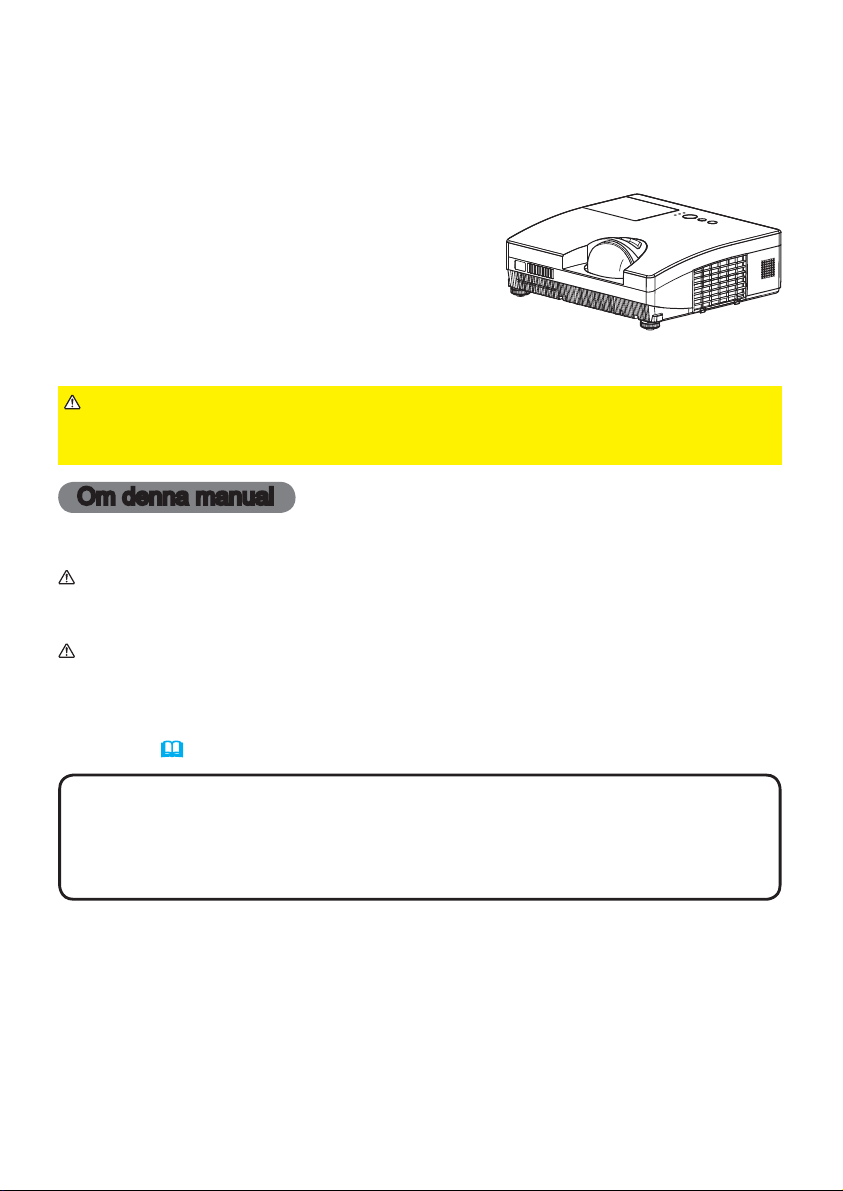
Projektor
CP-D10
Bruksanvisningens (detaljerad)
Funktionsguide
Tack för att du har köpt denna projektor.
VARNING
alla manualer för produkten. Se till att du läser “Säkerhetsföreskrifter” först.
Efter att du läst dem, håll denna information på säker plats för framtida bruk.
►Före användandet av denna produkt, se till att ha läst igenom
Om denna manual
Flera symboler används i denna manual. Symbolernas betydelser beskrivs nedan.
VARNING
FÖRSIKTIGT
ANMÄRKNING
NOTERA
föregående avisering.
• Tillverkaren tar inget ansvar för ev. fel som kan uppträda i denna manual.
• Reproduktion, överföring eller kopiering av hela eller delar av detta dokument
är inte tillåtet utan uttryckligt, skriftligt godkännande.
Varumärkesinformation
®
• Mac
är ett registrerat varumärke som tillhör Apple Inc.
• Windows
och/eller andra länder.
• VESA och DDC är varumärken som tillhör Video Electronics Standard
Association.
Alla övriga varumärken är respektive varumärkesägares egendom.
Denna symbol indikerar information som, om den ignoreras,
eventuellt kan resultera i personskada eller t.o.m. dödsfall till följd
av felaktig hantering.
Denna symbol indikerar information som, om den ignoreras,
eventuellt kan resultera i personskada eller fysisk sakskada till
följd av felaktig hantering.
Denna varnar för orsak till problem.
Läs vidare på de sidor som anges med siffror efter denna symbol.
• Informationen i denna manual är föremål för förändringar utan
®
är ett registrerat varumärke som tillhör Microsoft Corporation i USA
1
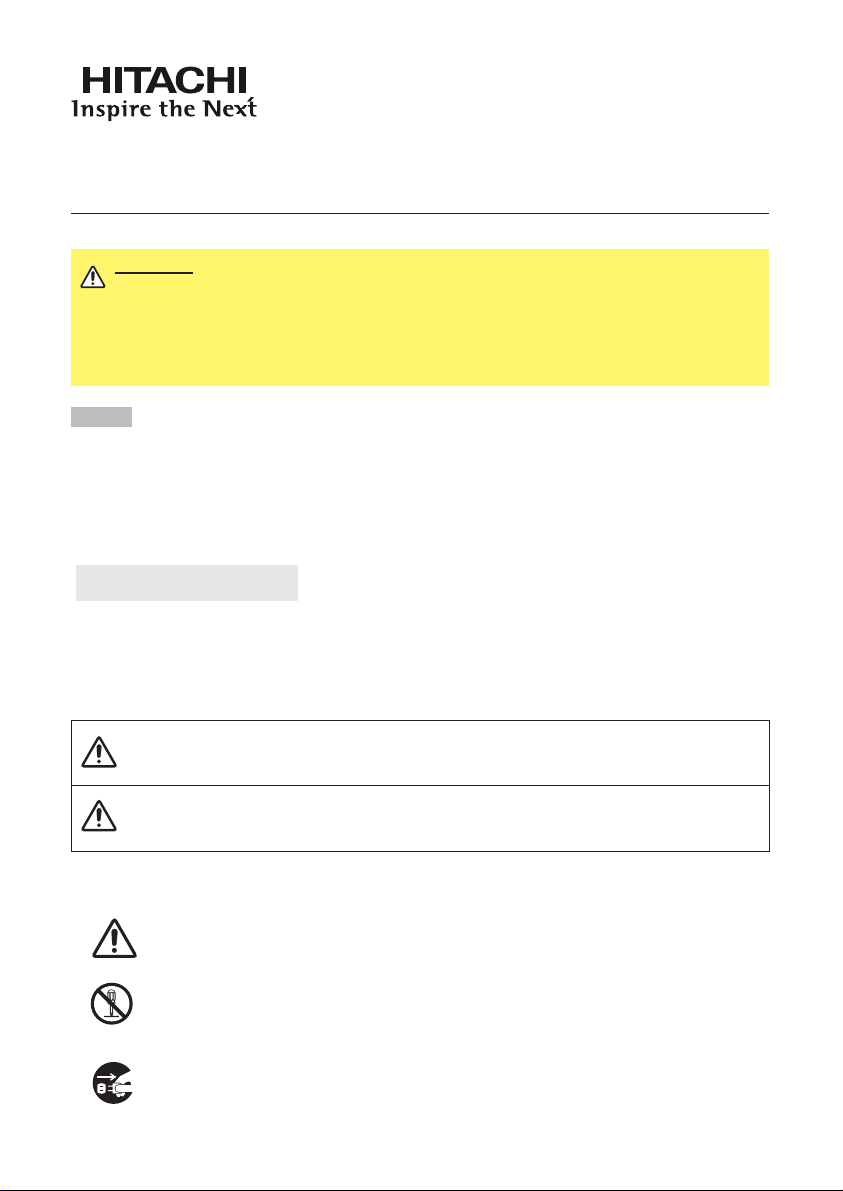
Läs dessa Säkerhetsföreskrifter först.
Projektor
Bruksanvisning - Säkerhetsföreskrifter
Tack för att du köpt denna projektor.
VARNING • Före användning, ska du läsa projektorns bruksanvisning för att kunna
använda den korrekt. Efter att ha läst bruksanvisningen, ska du förvara den på
säker plats för framtida konsultation. Felaktig hantering av denna produkt kan leda till
personskador eller materiella skador. Tillverkaren påtar sig inget ansvar för några som
helst skador som uppkommit till följd av felaktig hantering, som inte faller under normal
användning enligt vad som fastställs i bruksanvisningarna till denna projektor.
NOTE
• Tillverkaren påtar sig inget ansvar för eventuella fel som kan finnas i denna
bruksanvisning.
• Kopiering, överföring eller användningen av detta document eller dess innehåll är inte
tillåten utan skriftlig tillåter.
• Informationen i denna bruksanvisning kan ändras utan förvarning.
Om symbolerna
Olika symboler används i denna bruksanvisning för att garantera korrekt bruk, för att
förebygga farosituationer för användaren och andra och för att förebygga materiella
skador. Betydelsen av dessa symboler beskrivs nedan. Det är mycket vikigt att läsa
dessa beskrivningar noga för att helt förstå innehållet.
Denna symbol indikerar information som, om den inte följs, kan
VARNING
OBS
Typiska symboler
Denna symbol indikerar en extra varning (inklusive försiktighetsåtgärder). En
illustration har använts för att förklara innehållet.
Denna symbol indikerar en förbjuden handling. Innehållet indikeras klart på en
illustration eller en skylt i närheten (symbolen till vänster betyder att demontering
är förbjuden).
leda till personskador och till och med dödliga skador pågrund
av felhantering.
Denna symbol indikerar information som, om den inte följs,
kan leda till personskador eller fysiska skador på grund av
felhantering.
Denna symbol indikerar en handling som är obligatorisk. Innehållet indikeras
klart på en illustration eller en skylt i närheten (symbolen till vänster indikerar att
strömkabelns kontakt ska dras ut ur strömuttaget).
1
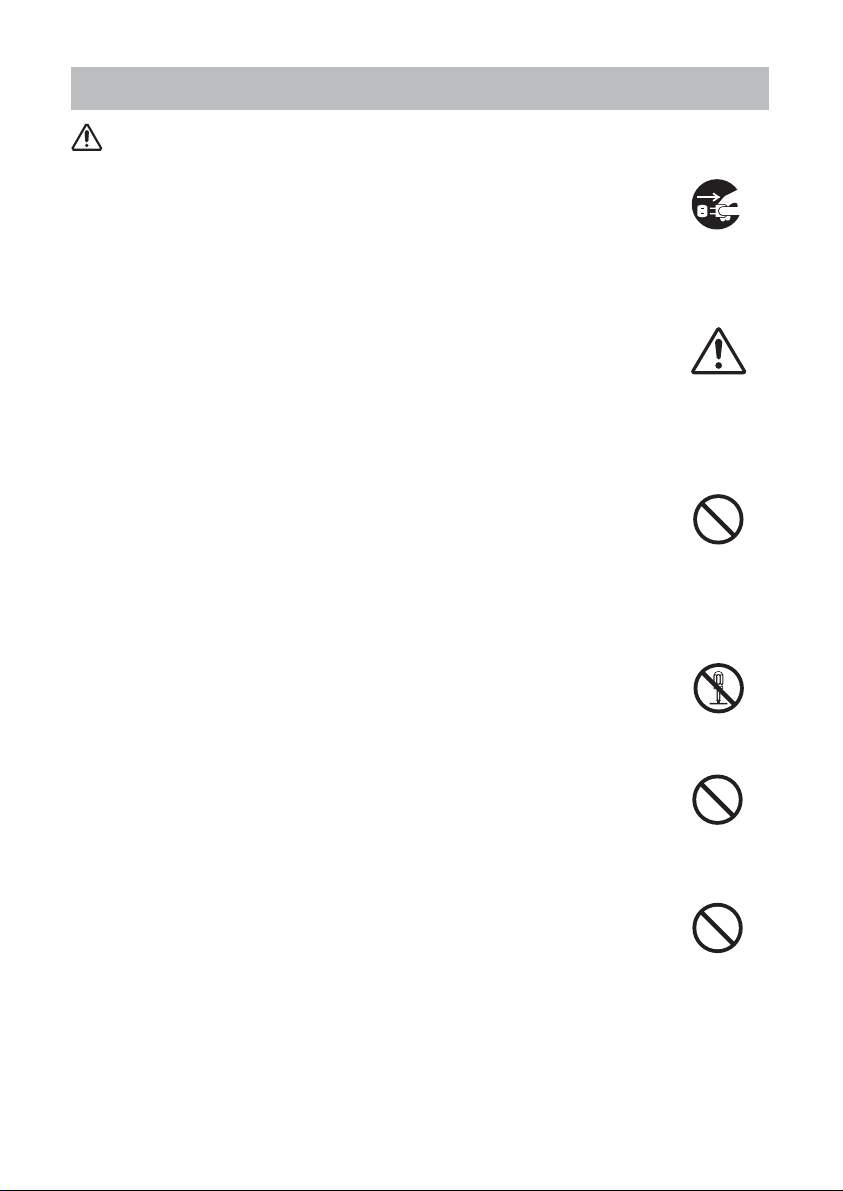
Säkerhetsföreskrifter
VARNING
Använd aldrig projektorn om problem uppstår.
Onormala situationer som rök, underliga lukter, ingen bild, inget ljud, alltför högt ljud,
skadat hölje, beståndsdelar eller kablar, inträngande av vätskor eller främmande
föremål, etc., kan leda till brand eller elektrisk stöt.
I så fall, stäng omedelbart strömbrytaren och koppla sedan bort strömkabelns kontakt
från strömuttaget. Efter att ha kontrollerat att röken eller lukten inte längre kommer ut,
ska du vända dig till din återförsäljare. Försök aldrig utföra reparationer själv, eftersom
det kan vara farligt.
• Strömuttaget ska vara nära projektorn och lätt åtkomligt.
Var speciellt försiktig med tanke på barn och husdjur.
Felhantering kan leda till brand, elektrisk stöt, skador, brännskador eller synproblem.
Var speciellt försiktigt i hushåll där barn och husdjur vistas.
Låt aldrig vätskor eller främmande föremål tränga in i
projektorn.
Vätskor eller främmande föremål som tränger in, kan leda till brand eller elektrisk
stöt. Var speciellt försiktigt i hushåll där barn och husdjur vistas. Om vätskor eller
främmande föremål skulle tränga in i projektorn, ska du omedelbart stänga av
strömbrytaren, koppla bort strömkontakten från strömuttaget och vända dig till din
återförsäljare.
• Placera inte projektorn nära vatten (t.ex. ett badrum, en strand, etc.).
• Utsätt inte projektorn för regn eler fukt. Placera inte projektorn utomhus.
• lacera inte blomvaser, blomkrukor, glas, kosmetika, vätskor som vatten etc., på eller i
närheten av projektorn.
• Placera inte metaller, bränsle etc. på eller i närheten av projektorn.
• För att undvika att främmande föremål tränger in i projektorn, ska du inte sätta in
den i fodralet eller väskan tillsammans med andra föremål, som inte är tillbehör till
projektorn, signalkablarna och kontakterna.
Demontera eller ändra aldrig projektorn.
Denna projektor innehåller beståndsdelar under högspänning. Ändringar och/eller
demontering av projektorn eller dess tillbehör kan leda till brand eller elektrisk stöt.
• Öppna aldrig höljet.
• Vänd dig till din återförsäljare för reparationer och rengöring av insidan.
Utsätt inte projektorn för stötar eller slag.
Om projektorn skulle falla och/eller gå sönder, kan detta leda till personskador och ett
fortsatt bruk av den kan leda till brand eller elektrisk stöt. Om projektorn blir utsatt för
stötar, ska du omedelbart stänga av strömbrytaren, koppla bort strömkontakten från
strömuttaget och vända dig till din återförsäljare.
Placera inte projektorn på en ostabil yta.
Om projektorn skulle falla och/eller gå sönder, kan detta leda till personskador och ett
fortsatt bruk av den kan leda till brand eller elektrisk stöt.
• Placera inte projektorn på en ostabil, lutande eller vibrerande yta, som till exempel
en vinglig eller sned hylla.
• Blockera snurrhjulen om du placerar projektorn i en möbel med snurrhjul.
• Placera inte projektorn med sidan uppåt, med objektivet uppåt- eller nedåtvänt.
• Vid takinstallation, ska du vända dig till din återförsäljare före installation.
Koppla bort
kontakten från
strömuttaget.
Demontera inte
apparaten.
2
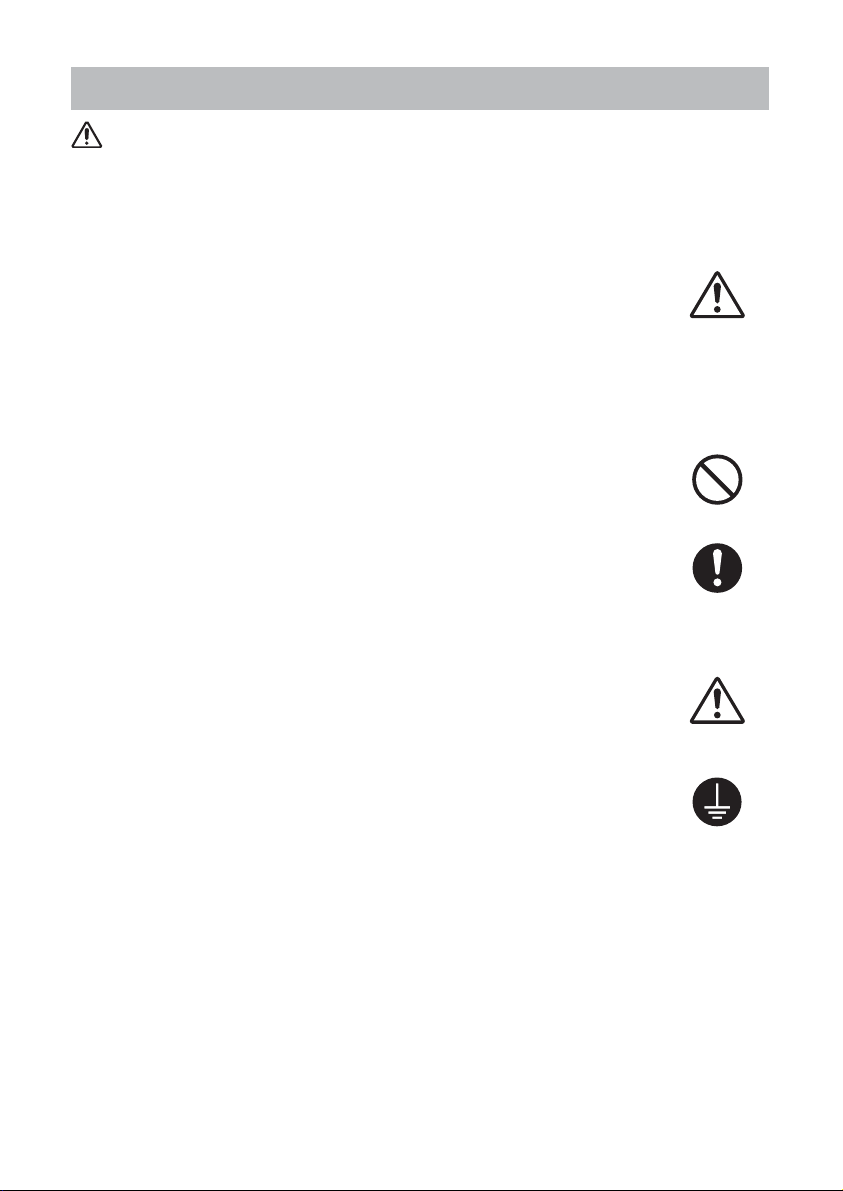
Säkerhetsföreskrifter (fortsätter)
VARNING
Var försiktig med höga temperaturer i projektorn.
Höga temperaturer uppstår då lampan lyser. Detta kan leda till brand eller
brännskador. Var speciellt försiktigt i hushåll där barn och husdjur vistas.
Rör inte objektivet, luftventilatorerna och ventilationsöppningarna under
användning eller omedelbart efter användning, för att undvika brännskador.
Var noga med ventilationen.
• Lämna ett utrymme på minst 30 cm mellan sidorna och andra föremål, som
till exempel väggarna.
• Placera inte projektorn på ett metallbord eller ett svagt underlag när det är
varmt.
• Placera ingenting vid projektorns objektiv, luftfläktar och
ventilationsöppningar.
• Blockera aldrig luftfläkten och ventilationsöppningarna.
• Täck inte över projektorn med en duk, etc.
• Placera inte projektorn på en matta eller en säng.
Titta aldrig genom objektivet eller öppningarna då lampan lyser.
Det starka ljuset kan påverka din syn negativt. Var speciellt försiktigt i hushåll
där barn och husdjur vistas.
Använd bara korrekt nätkabel och korrekt strömuttag.
Fel strömtillförsel kan leda till brand eller elektrisk stöt. Använd bara korrekt
strömuttag, enligt indikationen på projektorn och säkerhetsstandarden.
• Den medföljande strömsladden ska användas enligt strömuttaget som ska
användas.
Var försiktig med strömkabelns anslutning.
Fel anslutning av strömkabeln kan leda till brand eller elektrisk stöt.
• Rör inte strömkabeln med våta händer.
• Kontrollera att anslutningsdelen av strömkabeln är ren (utan damm), före
användning. Använd en torr och ren trasa för att göra rent strömkabelns
kontakt.
• Anslut strömkabelns kontakt ordentligt till ett strömuttag. Undvik att
använda lösa, trasiga uttag eller defekta kontakter.
Försäkra dig om at utföra anslutningen med en jordkabel.
Koppla jordkontakten i AC-terminalen på projektorn till den jordterminal som
finns i byggnaden genom att använda korrekt nätkabel; annars kan brand
eller elektrisk stöt uppstå.
• Ta aldrig bort nätkabelns kärna.
Koppla
jordledningen
på säkert sätt.
3
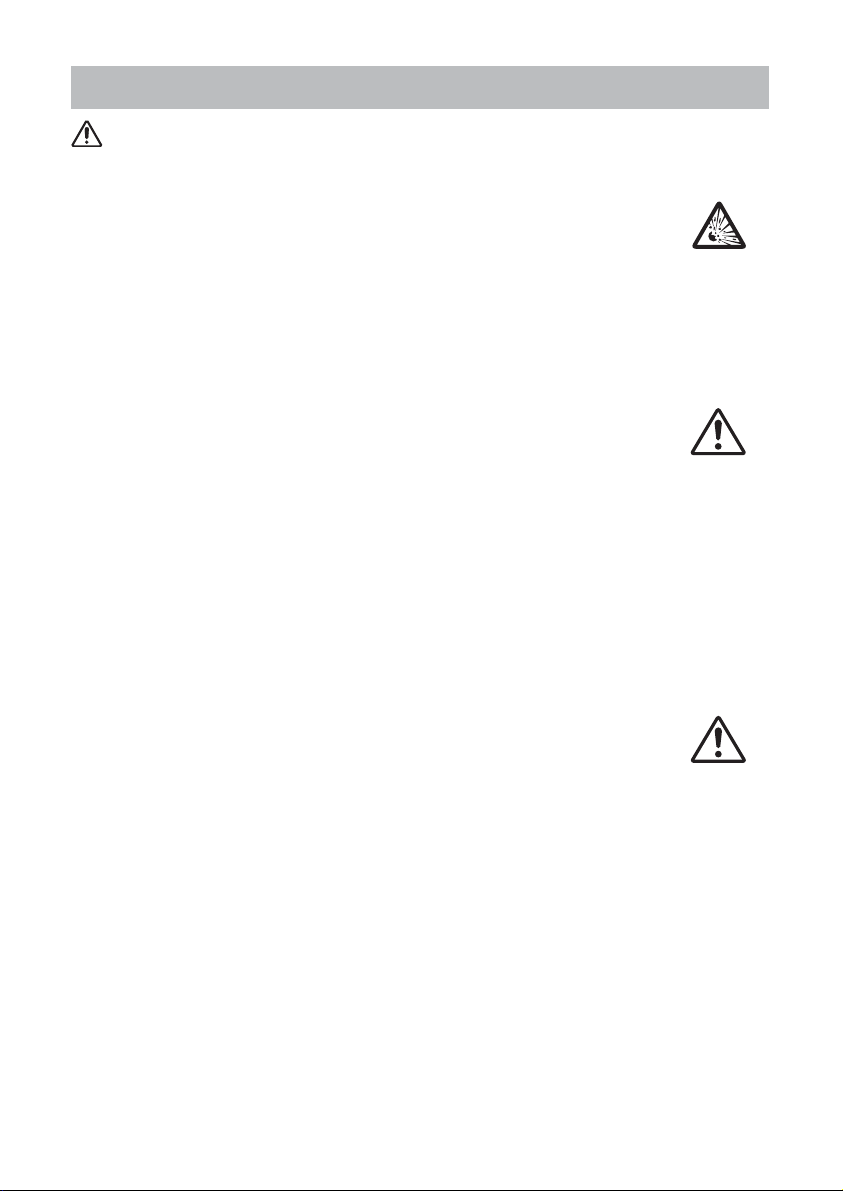
Säkerhetsföreskrifter (fortsätter)
VARNING
Var försiktig då du hanterar ljuskällans lampa.
Projektorn använder en högtryckslampa av kvicksilverglas.
Lampan kan gå sönder med ett högt ljud eller brinna ut. Om glödlampan går
sönder, kan glasskärvor flyga in i lamphuset och kvicksilvergas kan komma
ut genom projektorns ventilationshål.
Läs noga avsnittet ”Lampan”.
Var försiktig under hanteringen av strömkabeln och de yttre
anslutningskablarna.
Om du fortsätter att använda en skadad strömkablar eller skadade
elkablar, kan brand eller elektrisk stöt uppstå. Utsätt inte strömkablarna och
elkablarna för alltför mycket värme, tryck eller spänning.
Om strömkabeln eller elkablarna är skadade (utsatta eller trasiga ledningar,
etc.), ska du vända dig till din återförsäljare.
• Placera inte projektorn eller tunga föremål på strömkabeln eller elkablarna.
Dessutom ska du inte täcka dem med en filt, ett täcket, etc., eftersom
det kan leda till att man ovetande placerar tunga föremål på den dolda
strömkabeln eller elkablarna.
• Tra inte i strömkabeln eller elkablarna. Då du ansluter och kopplar bort
strömkabeln eller elkablarna, ska du hålla handen runt kontakten.
• Placera aldrig kabeln nära elementet.
• Undvik att böja strömkabeln alltför skarpt.
• Försök inte att utföra arbete på strömkabeln.
Var försiktig under hanteringen av fjärrkontrollens batteri.
Felhantering av batteriet kan leda till brand eller personskador. Batteriet kan
explodera om det inte hanteras korrekt.
• Håll batteriet borta från barn och husdjur. Om batteriet sväljes ned, måste
en läkare kontaktas omedelbart för akutbehandling.
• Kasta aldrig batteriet i elden eller i vattnet.
• Undvik miljöer med eldar eller höga temperaturer.
• Håll aldrig batteriet med metalltänger.
• Bevara batteriet på mörk, sval och torr plats.
• Kortslut inte batteriet.
• Ladda inte om, demontera inte och svetsa inte batteriet.
• Utsätt inte batteriet för fysistka stötar.
• Använd bara det batteri som specificerats i projektorns andra
bruskanvisning.
• Försäkra dig om att plus- och minusterminalerna är korrekt placerade då
du sätter in batteriet.
• Om du märker att batteriet läcker, torka ut facket och byt ut batteriet. Om
vätska fastnar på din kropp eller dina kläder, ska du noga skölja delen med
vatten.
• Följ de lokala lagarna om bortkastning av batteriet.
4
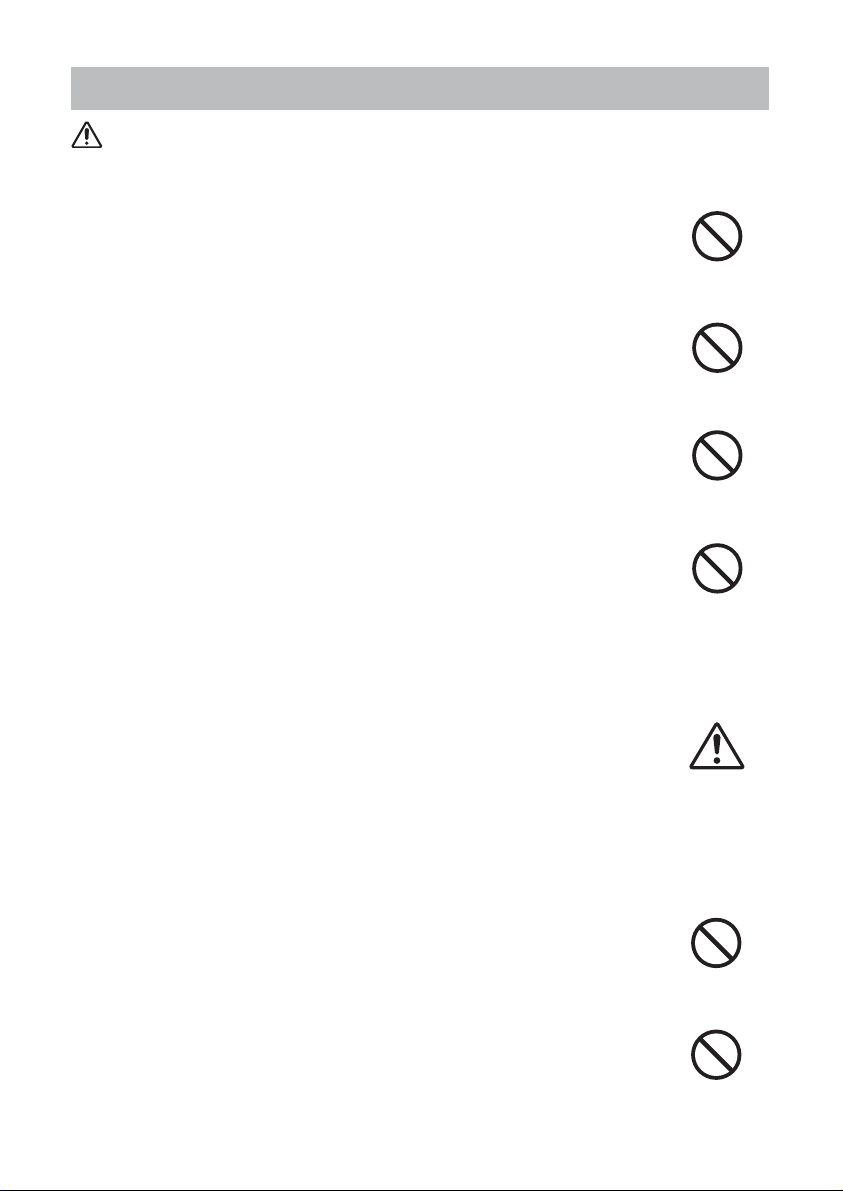
Säkerhetsföreskrifter (fortsätter)
OBS
Var försiktig då du flyttar projektorn.
Oförsiktighet kan leda till personskador eller materiella skador.
• Flytta inte projektorn under användningen. Innan du flyttar projektorn, ska
du koppla ur strömkabeln och alla externa anslutningar och stäng gliddörren
för objektiven eller sätt på objektivlocket.
• Undvik att utsätta projektorn för slag eller stötar.
• Släpa inte projektorn.
•
För transporter, ska du använda fodralet eller väskan som eventuellt medföljer.
Placera ingenting ovanpå projektorn.
Om du placerar något på projektorn, kan ubalans eller fall uppstå, vilket
leder till personskador eller materiella skador. Var speciellt försiktigt i hushåll
där barn och husdjur vistas.
Fäst ingenting annat än specifika tillbehör på projektorn.
Annars kan personskador eller materiella skador uppstå.
• Vissa projektorer har en gängad skruv i objektivdelen. Fäst ingenting annat
än specifika tillval (som till exempel ett extra konverteringsobjektiv) på den
gängade skruven.
Undvik rökiga, fuktiga och dammiga platser.
Om du placerar projektorn i en rökig, mycket fuktig eller dammig plats, kan
oljigt sot eller frätande gas leda till brand eller elektrisk stöt.
• Placera inte projektorn nära en rökig, fuktig eller dammig plats (t.ex. ett
rökrum, ett kök, en strand, etc.). Placera inte projektorn utomhus.
• Använd inte luftfuktare i anslutning till projektorn.
Rengör luftfiltret för att garantera en normal ventilation.
Luftfiltret ska rengöras regelbundet. Om luftfiltret täpps till av damm eller
liknande, ökar den invändiga temperaturen och fel kan uppstå. Projektorn
kan visa meddelanden som “KONTROLLERA LUFTFLÖDET” eller stängas
av för att undvika en ökning av den inre värmenivån.
• Om indikatorerna eller ett meddelande anmodar dig att rengöra luftfiltret,
ska du göra det så snart som möjligt.
• Om smutsen inte försvinner från luftfiltret eller om filtret skadas, ska du
byta ut luftfiltret.
• Använd bara luftfilter av den specificerade typen. Beställ luftfiltret som
specificeras i projektorns andra bruksanvisning av din återförsäljare.
• Om du byter ut lampan, ska du även byta ut luftfiltret. Luftfiltret kan sitta på
då du köper en ny lampa till projektorn.
• Sätt aldrig på projektorn utan luftfilter.
Undvik miljöer med höga temperaturer.
Värmen kan ha en negativ effekt på projektorns hölje och på andra delar.
Placera inte projektorn, fjärrkontrollen och andra delar i direkt solljus eller
nära varma föremål, som till exempel ett element.
Undvik magnetiska fält.
Det är starkt rekommenderat att undvika oskyddade magnetiska fält på
eller nära projektorn. (Dvs. magnetisk säkerhetsutrustning, eller andra
projektortillbehör som innehåller magnetiska material som inte har
tillhandahållits av tillverkaren etc.) Magnetiska objekt kan orsaka avbrott
på projektorns interna mekaniska prestation vilket kan påverka kylfläktens
hastighet eller stoppande och kan orsaka att projektorn stannar helt.
5
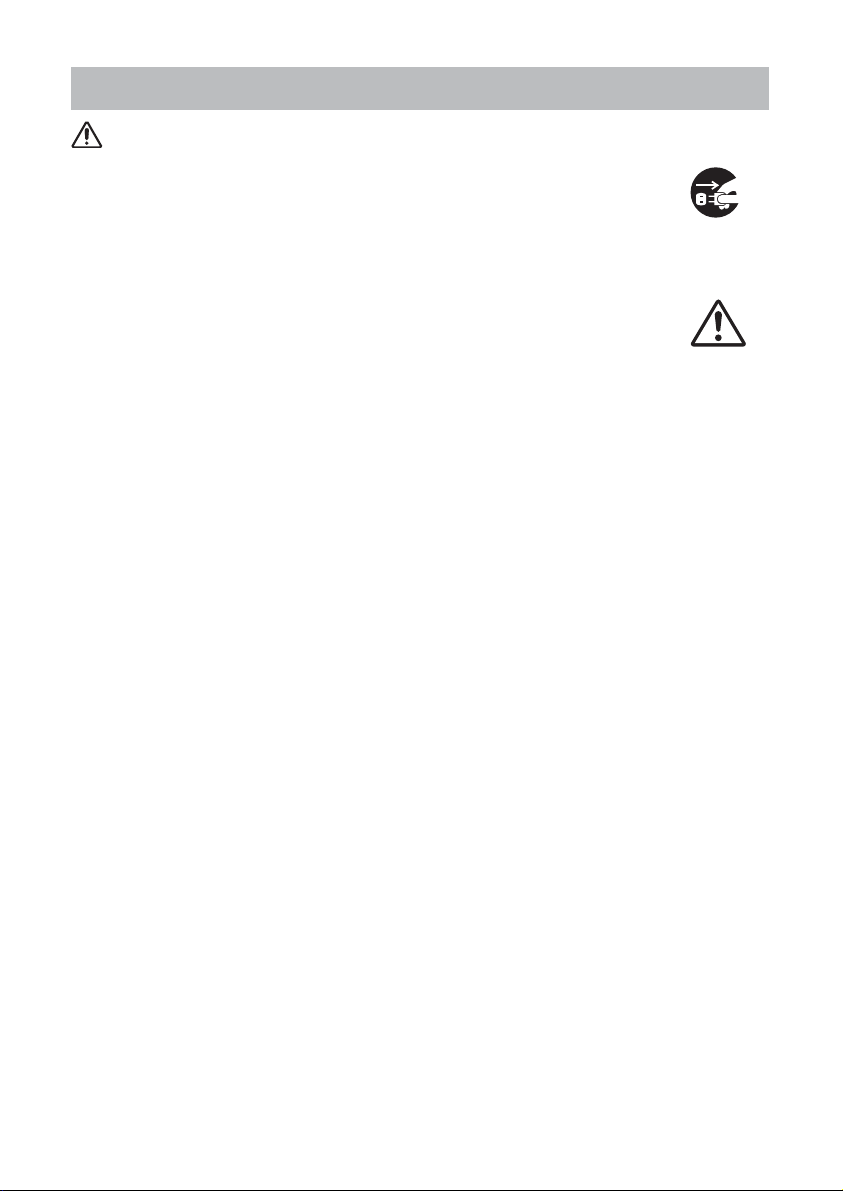
Säkerhetsföreskrifter (fortsätter)
OBS
Ta bort strömkabeln för en komplett separation.
• Av säkerhetsskäl, ska du koppla ur strömkabeln om projektorn inte ska
användas under långa tidsperioder.
• Innan rengöring, ska du stänga av projektorn och dra ut strömkabelns
kontakt. Annars kan brand eller elektrisk stöt uppstå.
Vänd dig till din återförsäljare för rengöring inuti projektorn
cirka en gång per år.
Lager av damm inuti projektorn kan ge upphov till brand eller fel. Rengöringen inuti är
mer effektiv innan fuktiga perioder, som till exempel regniga årstider.
• Utför inte rengöringen inuti själv, eftersom det kan vara farligt.
NOTE
Utsätt inte fjärrkontrollen för stötar.
Ett slag kan ge upphov till skador eller felfunktion i fjärrkontrollen.
• Var försiktig så att du inte tappar fjärrkontrollen.
• Placera inte projektorn eller tunga föremål på fjärrkontrollen.
Var noga med objektivet.
• Stäng objektivets eller sätt på objektivlocket gliddörr för att förhindra repor på objektivets yta då
projektorn inte används.
• Rör inte objektivet för att förhindra imma eller smuts på objektivet, vilket leder till försämring av
visningskvaliteten.
• Använd speciella objektivdukar som säljs ute i handeln för rengöring av objektivet (används för
rengöring av kameror, glasögon, etc.). Var försiktig så att du inte rispar objektivet med hårda föremål.
Sköt höljet och fjärrkontrollen ordentligt.
En felaktig vård kan ha negativ effekt på apparatens hölje, som missfärgningar, avskavningar av färg,
etc.
• Använd en mjuk trasa för att rengöra höljet och kontrollpanelen på projektorn och fjärrkontrollen.
Om den är mycket smutsig, ska du späda ut en neutral rengöringsvätska med vatten, blöta ned
och vrida ut den mjuka trasan och sedan eftertorka med en torr, mjuk trasa. Använd inte outspätt
rengöringsmedel direkt.
• Använd inte aerosol-spray, lösningsmedel, flyktiga ämnen eller rengöringsmedel med slipämnen.
• Innan du använder kemiska trasor, ska du vara noga med att läsa och följa instruktionerna.
• Undvik långvarig kontakt med gummi eller vinyl.
Omkring jusa eller mörka fläckar.
Även om ljusa eller mörka fläckar skulle visas på skärmen, är detta ett unikt särdrag av display med
flytande kristaller och utgör ingen maskindefekt.
Var noga med att inte bränna in bilden på LCD-displayen.
Om projektorn fortsätter att projicera en stillbild, inaktiva bilder, bilder 16:9 av 4:3 panle eller liknande
under en längre tid, eller om projektorn visar dem flera gånger i följd, kan LCD-panelens bild bränna
fast.
Koppla bort
kontakten från
strömuttaget.
6
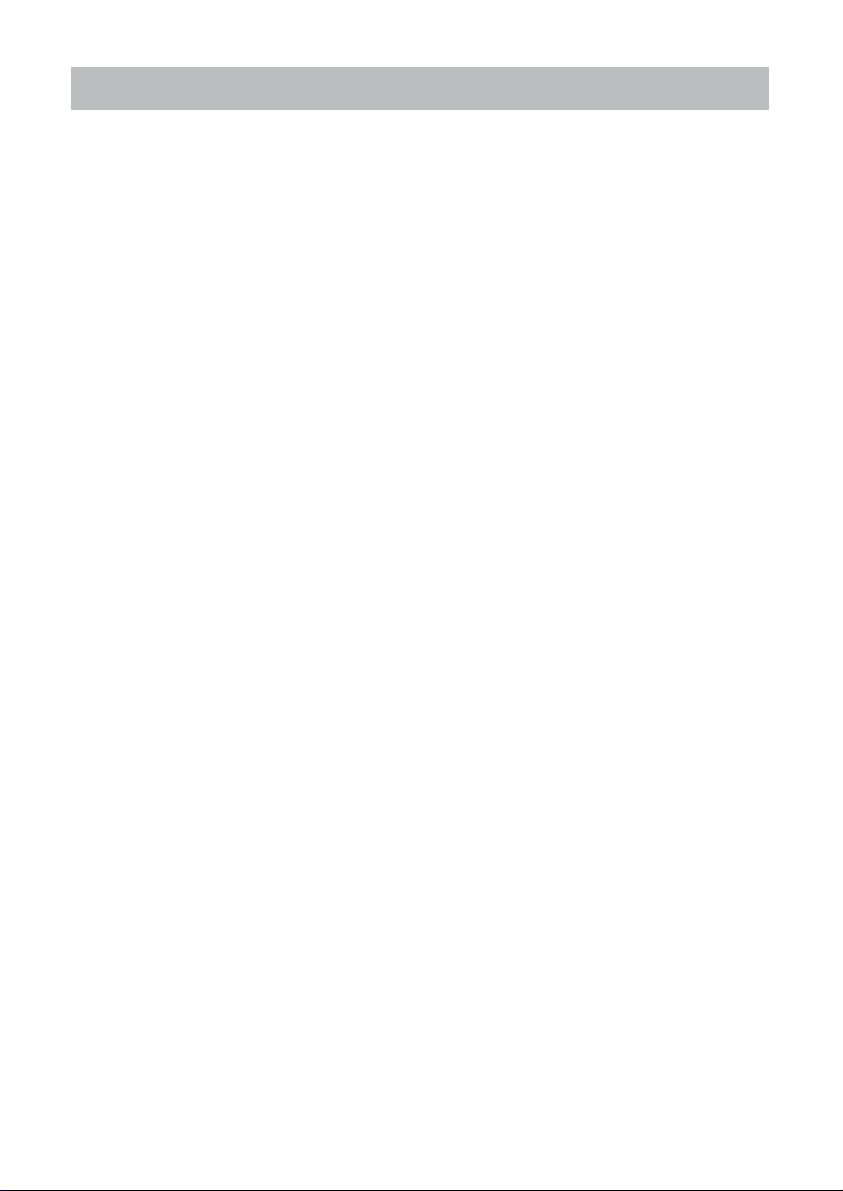
Säkerhetsföreskrifter (fortsätter)
NOTE
Angående förbrukningsdelar.
Lampa, LCD-panel, polarisatorer och annan optisk utrustning, och luftfilter och kylfläktar
har alla olika livslängd. Dessa delar kan komma att behöva bytas efter längre tids
användning.
• Denna produkt är inte designad för långvarigt kontinuerligt användande. Vid kontinuerligt
användande i mer än 6 timmar eller vid användande mer än 6 timmar per dag (även om
det inte är kontinuerligt), eller upprepat användande kan det hända att livstiden minskar
och dessa delar måste bytas även om ett år inte passerat sedan dessa togs i bruk.
• Lutning utöver den justerbara vinkel som förklaras i dessa bruksanvisningar kan förkorta
livstiden på förbrukningsdelarna.
Innan du slår på strömmen, se till att låta projektorn svalna ordentligt.
Efter att ha stängt av projektorn, tryckt på omstartknappen eller efter strömavbrott, se till att
projektorn får svalna ordentligt. Användning när projektorn är väldigt varm orsakar skador
på elektroder och att lampan inte tänds.
Undvik stark strålning.
Alla starka strålar (som till exempel direkt solstrålning eller rumsbelysning) på
fjärrkontrollens sensorer kan sätta fjärrkontrollens sändare ur spel.
Undvik radiostörningar.
Alla typer av strålning kan ge upphov till bildfel eller buller.
• Undvik apparater som skapar radiovågor, som t.ex. mobiltelefoner, mottagarsändare, etc.
runt projektorn.
Om visning av karakäristiska drag.
Displaytillståndet för projektorn (som färg, kontrast, etc.) beror på skärmens
karaktäristiska drag, eftersom projektorn använder en displaypanel med flytande kristaller.
Displaytillståndet beror på CRT-displayen.
• Använd inte en polariserad skärm. Den kan ge upphov till röda bilder.
Sätt på/stäng av strömmen i rätt ordning.
För att förhindra problem, sätt på/stäng av projektorn i rätt ordning som beskrivs nedan, om
inte annat specificeras.
• Sätt på projektorn innan datorn eller videobandspelaren.
• Sätt på projektorn efter datorn eller videobandspelaren.
Var försiktig att inte trötta ut dina ögon.
Vila ögonen regelbundet.
Ställ in ljudvolymen på lämplig nivå för att undvika att störa andra personer.
• Det är bättre att ha en låg volymnivå och stänga fönstren under natten för att skydda
grannmiljön.
Anslutning av en notebook-dator.
Då du ansluter en notebook-dator, ska du ställa in en gällande extern RGB-bildutgång
(inställningen av CRT-displayen eller en samtidig inställning av LCD och CRT).
Läs notebookens bruksanvisning för mer information.
7
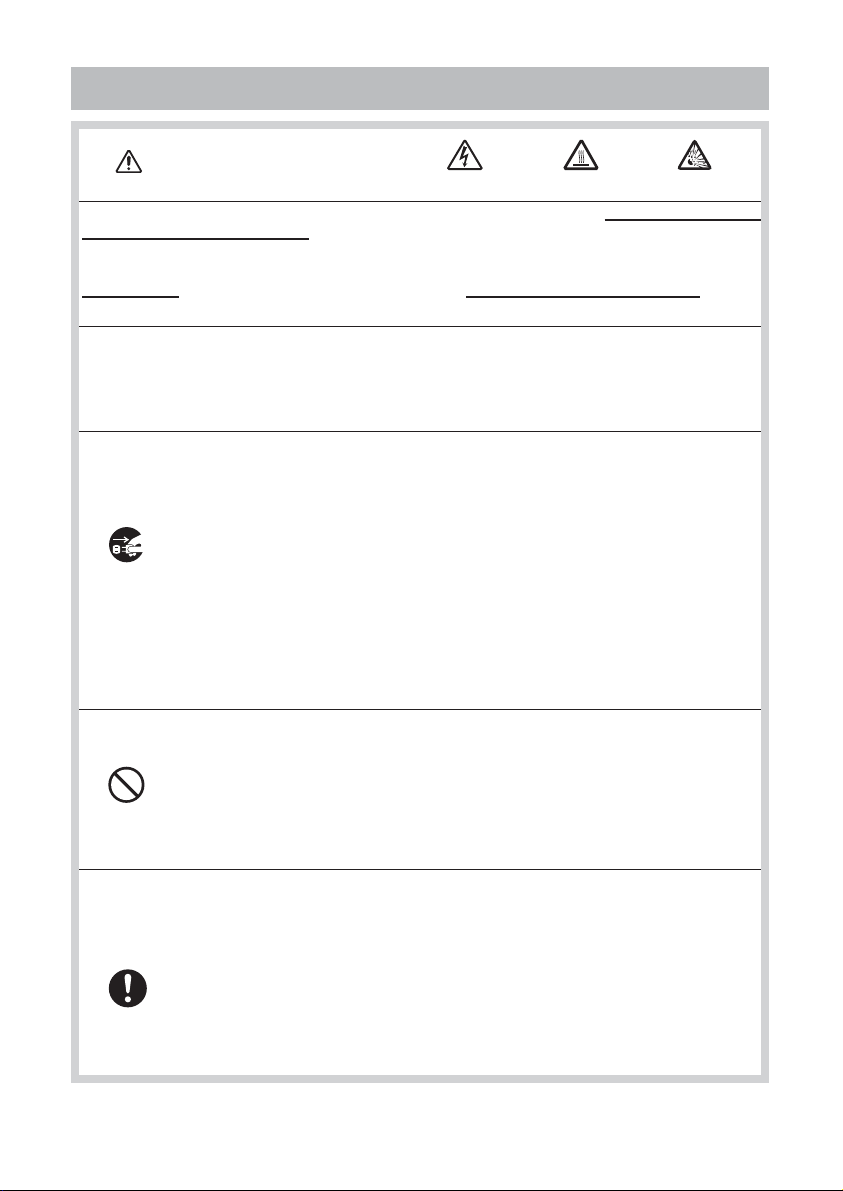
Lampan
VARNING
I Projektorn används en högtrycks kvicksilverlampa. Lampan kan gå sönder med en
ljudlig smäll eller brinna ut, om den skakas, repas, handhas när den är varm, eller av
naturligt slitage. Observera att varje lampa har olika livslängd och en del kan gå sönder
eller brinna ut efter en kort tids användande. Vidare när lampan brister finns risk för att
glasskärvor flyger in i lamphuset, och risk för att gas innehållande kvicksilver sipprar
ut genom projektorns ventilationshål.
Angående kassering av lampor • Denna produkt innehåller en kvicksilverlampa; släng
den ej i skräppåsen. Kassera lampan enligt gällande miljölagar.För lampåtervinning,
gå till www.lamprecycle.org. (i USA) För kassering, kontakta ditt lokala miljökontor eller
www.eiae.org (i USA) eller www.epsc.ca (i Kanada).
För ytterligare information kontakta din återförsäljare.
• Om lampan skulle gå sönder (vilket den gör med en ljudlig smäll), drag ur
kontakten från väggen och beställ en ny lampa hos din återförsäljare.
Observera att glasskärvor kan skada projektorns innanmäte eller orsaka
skador vid handhavande så undvik därför att utföra rengöring eller
lampbyte själv.
• Om lampan skulle gå sönder (vilket den gör med en ljudlig smäll),
Drag ur
kontakten från
väggen
ventilera rummet ordentligt och se till att inte andas in någon gas som
kommer från projektorns ventilationshål eller att denna når dina ögon eller
mun.
• Innan byte av lampa sker, se till att strömbrytaren är avslagen och att
el-sladden ej är ansluten till något vägguttag. Vänta minst 45 minuter så att
lampan får svalna ordentligt.
Handhavande av en varm lampa kan orsaka såväl brännskador som
skador på lampan.
• Öppna inte luckan om projektor är fasthängd upp och ner.Detta är farligt
då glassplitter från en trasig lampa kan komma att falla ut vid öppnande
av lamphusluckan. Vidare kan det medföra vissa risker att arbeta på höga
platser så be din återförsäljare att utföra lampbytet även om lampglaset
inte är trasigt.
• Använd inte projektorn med lampluckan bortmonterad. Se till att alla
skruvar skruvas fast ordentligt vid lampbytet. Lösa skruvar kan leda till
skada på person eller materiel.
• Använd bara lampor av specificerad typ.
• Om lampan går sönder vid första användandet finns det risk att det
finns elektriska problem förutom lampan. Om detta händer kontakta din
återförsäljare eller service verkstad.
• Handhas försiktigt: stötar och repor kan orsaka att lampan exploderar vid
användning.
• Användandet av lampan under långa perioder kan medföra att den
släcks, inte tänder eller att den exploderar. När bilden blir mörk eller när
färgtonerna svara byt lampan så snart som möjligt. Använd inte gamla
(använda) glödlampor; detta kan leda till att de går sönder.
HÖGSPÄNNING HÖG TEMPERATUR HÖGT TRYCK
8
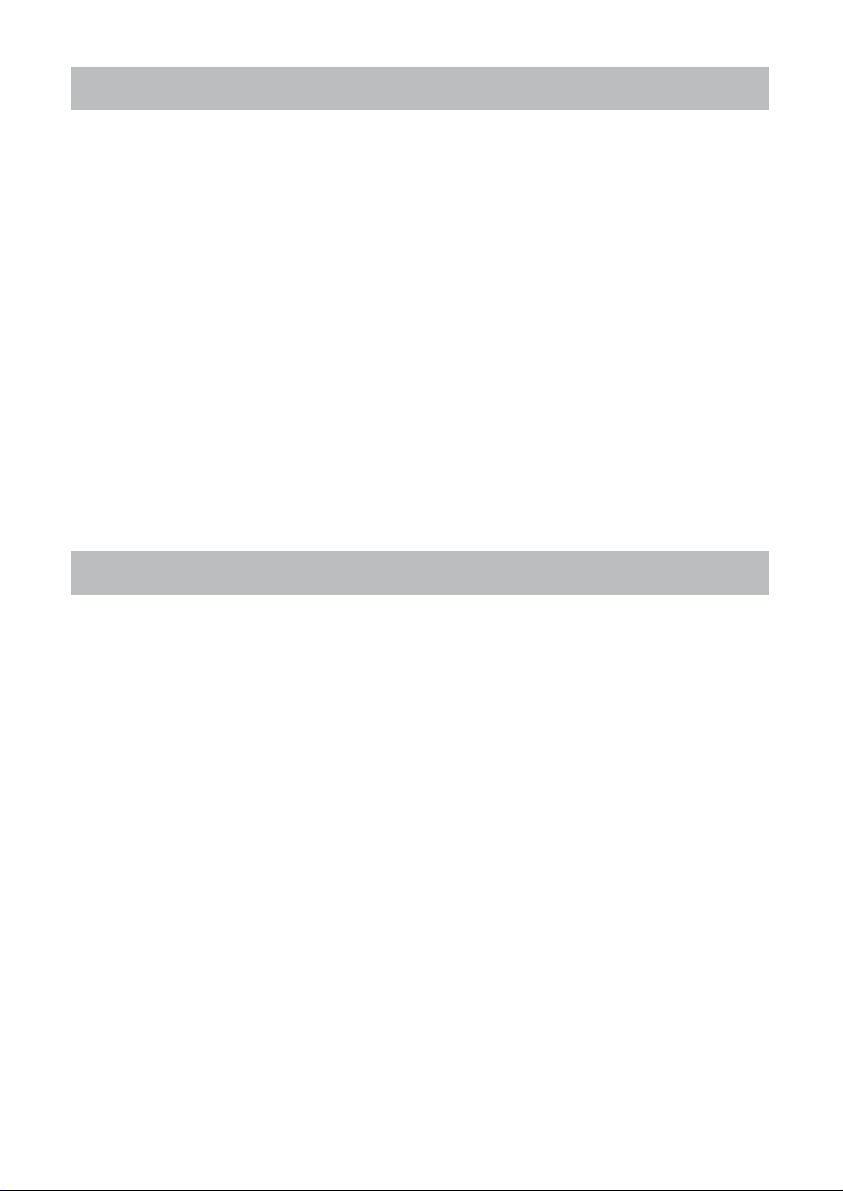
Information om föreskrifter
FCC-varning
Den här enheten uppfyller kraven i del 15 av FCC-reglerna. Driften lyder under följande två
villkor: (1) Enheten får inte orsaka skadliga störningar och (2) enheten måste acceptera
alla störningar som tas emot, inklusive störningar som kan orsaka oönskade effekter på
driften.
VARNING : Denna apparat genererar, använder och kan utsända radiofrekvensenergi
och, om den inte installeras och används i enlighet med instruktionerna, kan den ge
upphov till skadliga störningar av radiosändningar. I alla fall, finns det ingen garanti för
att interferenser inte uppstår i speciella installationer. Om denna apparat ger upphov till
skadliga interferenser i radio- eller TV-utsändningar, vilket avgörs genom att stänga av och
sätta på apapraten, uppmanas användaren att försöka rätta till interferenserna genom en
eller flera av följande åtgärder:
- Rikta om eller omplacera mottagsantennen.
- Öka separationen mellan apparaten och mottagaren.
- Koppla apparaten till ett uttag på en krets som skiljer sig från den som mottagaren är
kopplad till.
- Vänd dig till din återförsäljare eller en erfaren radio/TV-tekniker för hjälp.
INSTRUKTIONER FÖR ANVÄNDARNA: Vissa kablar måste användas med kärnan
intakt. Använd en extra kabel eller en speciell kabel för anslutningen. Vad gäller kablar som
har kärna bara vid en ände, ska du koppla kärnan till projektorn.
Garanti och efterservice
Om inga anormala situationer inträffar (som nämns i första stycket under VARNING i
denna bruksanvisning) då ett problem uppstår i apparaten, ska du först se avsnittet ”
Felsökning” i ”Funktionsguide” och gå igenom de föreslagna kontrollerna.
Om problemet inte kan lösas, ska du vända dig till din återförsäljare eller
försäljningsföretag. Där kan du få information om vilka garantivillkor som gäller.
9
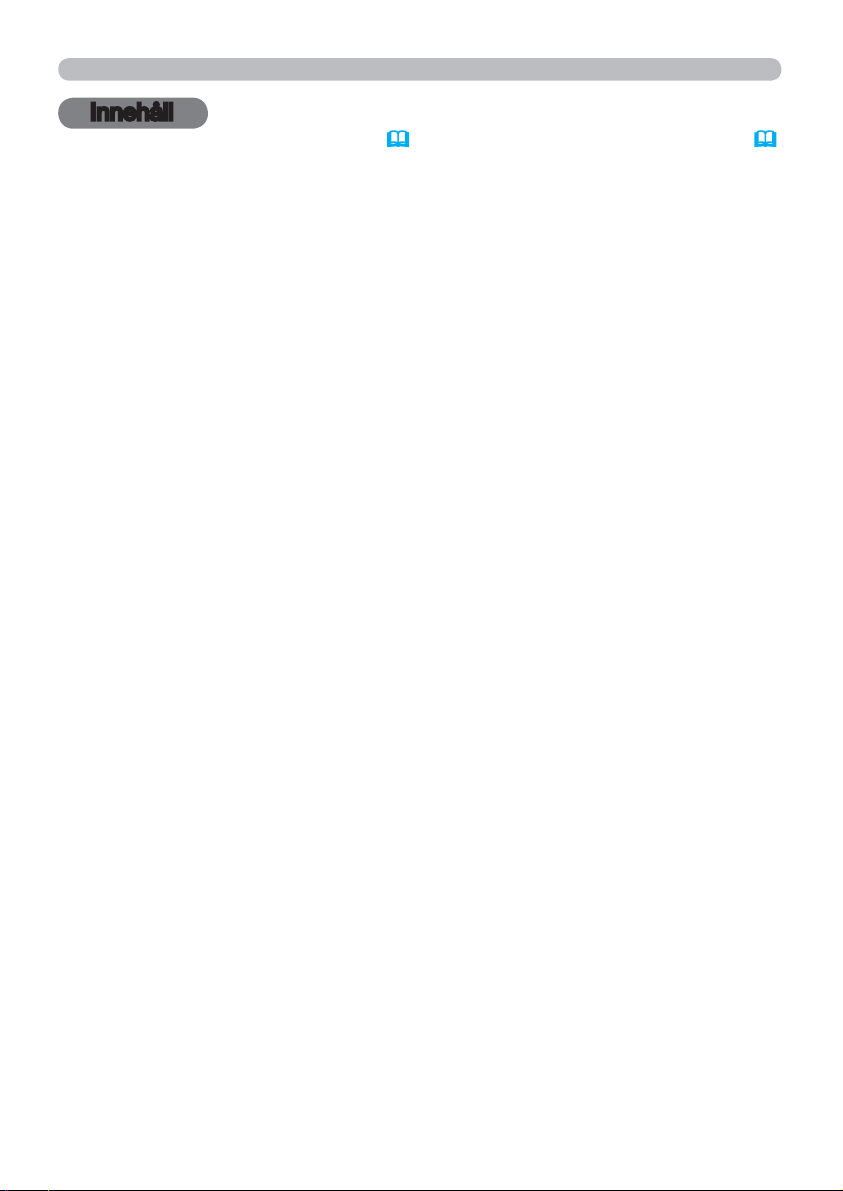
Innehåll
Innehåll
Om denna manual ...........1
Innehåll ...................2
Projektorfunktioner . ........3
Förberedelser . .............3
Kontrollera förpackningens innehåll
Sätt fast linslocket
...............3
Artikelnamn . ..............4
Projektor . .....................4
Kontrollpanel ...................5
Baksidespanel ..................5
Fjärrkontroll ....................6
Ställa in ...................7
Uppställning . ..................7
Ansluta dina enheter .............9
Ansluta strömförsörjningen ....... 11
Använda säkerhetsbygeln och urtaget
Fjärrkontroll . .............12
Sätta i batterier . ...............12
Om fjärrkontrollens signal ........12
Ändra fjärrkontrollens signalfrekvens
Ström på/av ...............14
Sätta på strömmen . ............14
Avstängning av strömmen . ......14
Använda . ................15
Justera volymen . .............. 15
Temporärt stänga av ljudet . ......15
Välja en ingångssignal . .........15
Söka efter en ingångssignal . .....17
Välja ett bildförhållande ..........17
Justera projektorn i höjdled .......18
Justera fokus ..................18
Använda den automatiska
justeringsfunktionen ...........19
Justera positionen ..............19
Korrigera keystone-störningar .....20
Använda förstoringsfunktionen ....20
Frysa skärmen tillfälligt ..........21
Temporärt gå till tomskärmen . ....21
Använda meny-funktionen ....... 22
ENKEL MENY . ............24
A
SPEKT
, DIG.
ZOOM
, K
COLÄGE
E
PRÅK
S
, S
PEGLING
, D
ETALJ. MENY
EYSTONE
, Å
, A
, B
TERSTÄLL
VSLUTA
ILDLÄGE
, F
ILTERTID
...3
.. 11
. . 13
,
,
BILD-meny ................26
L
JUSSTYRKA
F
ÄRGTEMP
M
ITT MINNE
., F
, K
ÄRG
ONTRAST
, F
ÄRGTON
, G
AMMA
, S
,
KÄRPA
,
VISA-meny ................29
A
SPEKT
, O
VERSCAN
H
POSITION
A
UTOJUSTERING UTFÖR
, H
FAS
, V
, H
POSITION
STORLEK
,
,
INSIGNAL-meny . ..........31
P
ROGRESSIV
V
IDEOFORMAT
U
PPLÖSNING
, V
, C
IDEO NR
, F
ÄRGZON
OMPUTER-IN
, B
,
ILDLÅS
,
INSTÄLL.-meny . ...........34
DIG.
ZOOM
, S
B
ILDLÄGE
V
ÄNTLÄGE
KIFTA LODR
, K
EYSTONE
, M
ONITOR UT
., S
,
E
COLÄGE, S
KIFTA VÅGR
.,
PEGLING
,
LJUD-meny . ..............36
V
OLYM
, H
ÖGTALARE
, L
JUDKÄLLA
SKÄRMBILD-meny ..........37
S
PRÅK
, M
M
inSkärm
ÄLLNAMN
K
ENYLÄGE
, M
, M
, B
LANK
, U
PPSTART
, M
inSkärm Lås
ALL
, C.C. (Closed Caption)
EDDELANDE
,
,
OPTION-meny . ............42
A
UTOSÖK
, D
A
UTO STORÖM AV
M
IN KNAPP
, MIN
IREKT STRÖM PÅ
, L
AMPTID
KÄLLA
, S
,
, F
ILTERTID
ERVICE
,
SÄKERHET-meny ...........47
Ä
NDRA SÄKERHETSLÖSENORD
MinSkärm
P
OSITIONSDETEKTOR
V
ISNING AV MIN TEXT
LÖSENORD
, L
, S
,
, PIN
LÅS
,
ÖSENORD MIN TEXT
KRIVA MIN TEXT
,
Underhåll .................53
Byta ut lampan . ...............53
Rengöring och byte av luftfiltret . . . 55
Övrig skötsel ..................56
Felsökning ................57
Relaterade meddelanden . .......58
Angående indikatorlamporna . ....59
Stänga av projektorn ............61
Återställning av alla inställningar ...61
Fenomen som lätt kan misstas
för att vara maskindefekter . . . . 61
Specifikationer . ...........64
2
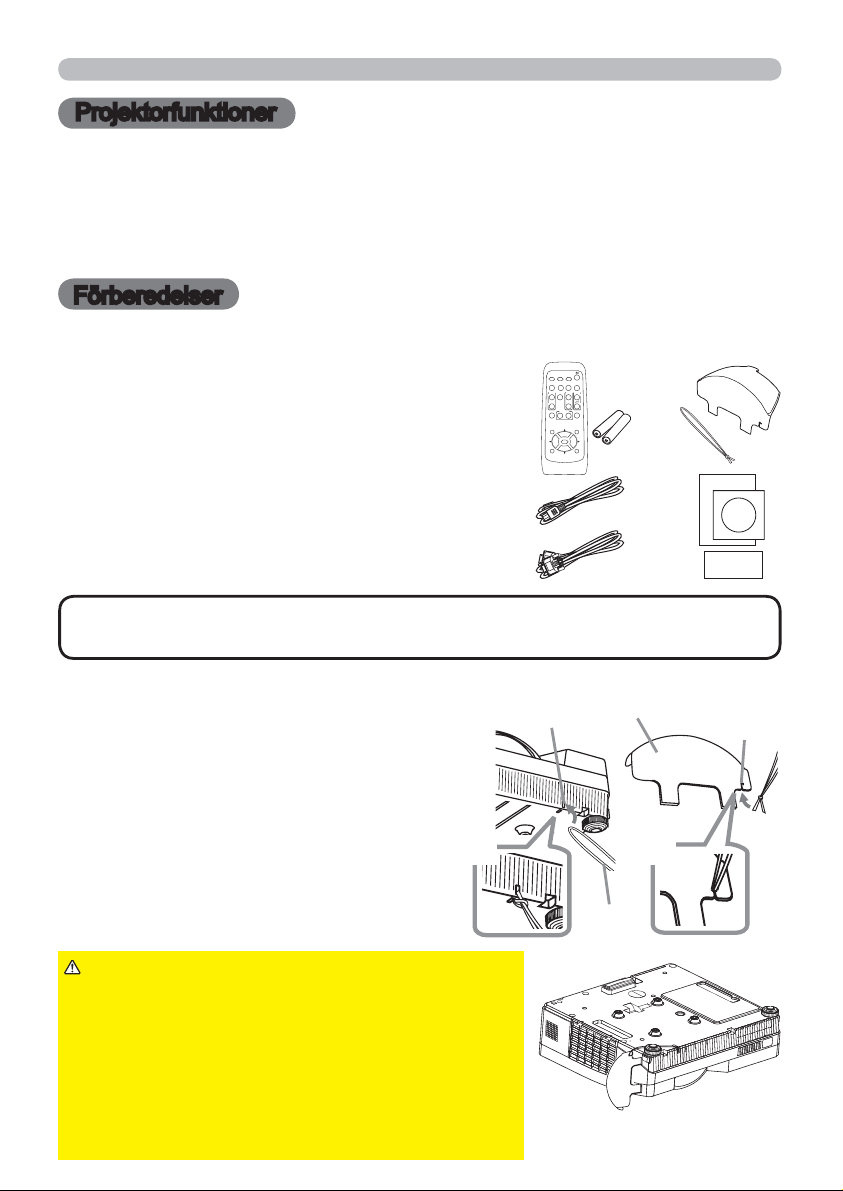
Projektorfunktioner / Förberedelser
Projektorfunktioner
Projektorn erbjuder dig ett brett användande av följande funktioner.
Det unika optiksystemet visar en stor projicerad bild på ett kort avstånd,
vilka innebär flera olika användningsområden.
Det systemet med dubbla lager filter beräknas hålla längre och ger dig
mindre besvär med underhåll.
Förberedelser
Kontrollera förpackningens innehåll
Din projektor kommer med artiklarna nedan.
Kontrollera att alla artiklar finns. Vänd dig
omedelbart till din återförsäljare om något
skulle fattas.
(1) Fjärrkontroll med två AA-batterier
(2) Strömkabel
(3) Datorkabel
(4) Linsskydd och Rem
(5) Bruksanvisningens (Bok x1, CD x1)
(6) Säkerhetsetikett
(1)
(2)
(3)
VIDEO
ASPECT SEARCH
MAGNIFY
KEYSTONE
POSITION
ESC
MY SOURCE/
COMPUTER
DOC.CAMERA
AUTO
BLANK
PAGE
VOLUME
FREEZE
UP
㧗
DOWN
ONOFF
MY BUTTON
MUTE
12
MENU
ENTER
RESET
(4)
(5)
(6)
NOTERA
•
Behåll originalemballaget för framtida förflyttning. Se till att du använder
originalemballaget när du flyttar projektorn. Var särskilt försiktig med linsen.
Sätt fast linslocket
För att undvika att tappa linslocket, sätt fast det
på projektorn med det medföljande fästbandet.
Fäst remmen i avsett hål enligt bilden
1.
för steg 1. Observera att knuten på
remmen används för att fästa den vid
linsskyddet i steg 2 nedan.
Placera remmens ände i skåran på
2.
linsskyddet med knuten på linsens sida.
1 2
Kontrollera att remmen infogats hela
vägen i skåran.
FÖRSIKTIGT
►Häng inte linsskyddet framför
linsen då projektorn monteras upp och ner, som t.ex.
vid takmontering. I så fall kan linsskyddet hamna i
vägen för ljuset från projektorn eller slå mot linsen,
vilket skulle kunna skada den. Då projektorn monteras
upp och ner hänger du linsskyddet vid sidan av
projektorn eller lägger det på projektorn. Du kan
t.ex. hänga upp linsskyddet genom att vira remmen
omkring höjdjusteringsfoten (se bilden).
Hål för rem
Linsskydd
Rem
Skåra för rem
3
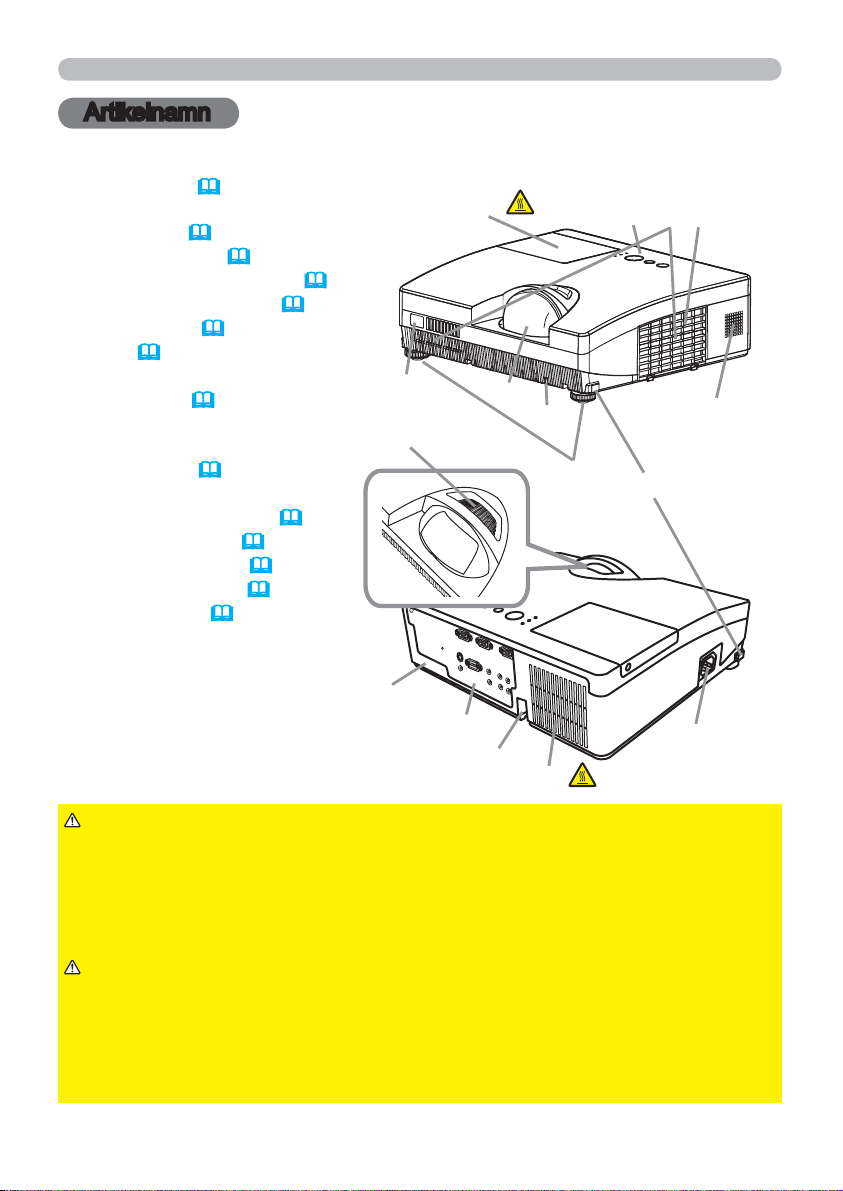
Artikelnamn
Artikelnamn
Projektor
(1) Lamplucka (53)
Lampan sitter innanför.
(2) Fokusring (
(3) Manöverpanel (
18)
5)
(4) Höjdjusterknappar (x 2) (
(5) Höjdjusterfötter (x 2) (
(6) Fjärrsensor (
(7) Lins (
56)
12)
18)
(8) Luftintag
(9) Filterlucka (
55)
Luftfilter och luftintag sitter
innanför.
(10) Högtalare (
36)
(11) Utblåsöppning
(12) AC IN (AC-ingång) (
(13) Baksidespanel (
(14) Säkerhetsbygel (
(15) Säkerhetsurtag (
(16) Hål för rem (
3)
11)
5)
11)
11)
18)
(15)
(6)
(2)
(13)
(1)
(7)
(14)
HET!
(16)
(11)
(5)
(3)
HET!
(4)
(8)
(9)
(10)
(12)
VARNING
►HET! : Berör inte området kring lampluckan och luftutblåset
under användning eller precis efter användning, eftersom det är mycket varmt.
►Titta inte in i linsen eller utblåset medan lampan är påslagen, eftersom det
kraftiga ljuset inte är bra för ögonen.
►Manövrera inte höjdjusterknapparna utan att hålla i projektorn ordentligt,
eftersom projektorn då kan falla.
FÖRSIKTIGT
►Ha god ventilation för att förhindra projektorn från att bli
alltför varm. Blockera eller hindra inte på något vis luftöppningarna. Placera
inte någonting som kan fastna eller sugas in i luftöppningarna, i dessas närhet.
Rengör luftfiltret regelbundet.
►Använd inte säkerhetsbygeln och säkerhetsurtaget för att förhindra projektorn
från att falla ned, eftersom de inte är dimensionerade för detta.
4
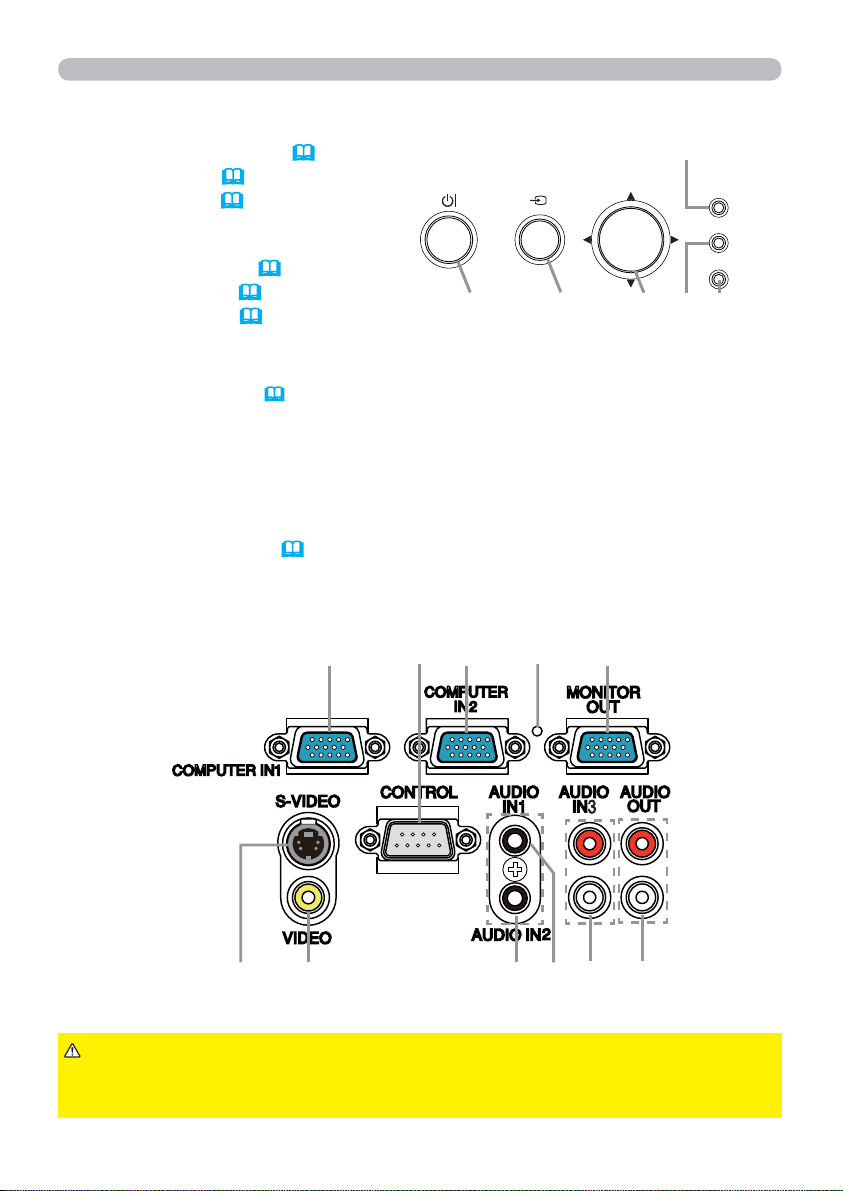
Kontrollpanel
(1) STANDBY/ON-knapp (14)
(2) INPUT-knapp (
(3) MENU-knapp (
15, 22)
22)
Den består av en fyrdelad
markörknapp.
(4) POWER-indikator (
(5) TEMP-indikator (
(6) LAMP-indikator (
11, 14, 59)
59)
59)
Baksidespanel (9)
STANDBY/ON
(1) (3)(2)
INPUT
Artikelnamn
MENU
(6)
(5)
LAMP
TEMP
POWER
(4)
(1) AUDIO IN1-port
(2) AUDIO IN2-port
(3) COMPUTER IN1-port
(4) COMPUTER IN2-port
(5) MONITOR OUT-port
(6) Avstängningsbrytare (
(7) CONTROL-port
(9) (1)(8)
61)
(3) (4)
(8) VIDEO-port
(9) S-VIDEO-port
(10) AUDIO IN3 (R, L)-portar
(11) AUDIO OUT (R, L)-portar
(5)(7) (6)
(2)
(10)
(11)
FÖRSIKTIGT
►Använd avstängningsbrytaren endast när projektorn inte slås
av med den normala proceduren, eftersom denna strömbrytare stoppar driften
av projektorn utan att kyla ned den.
5
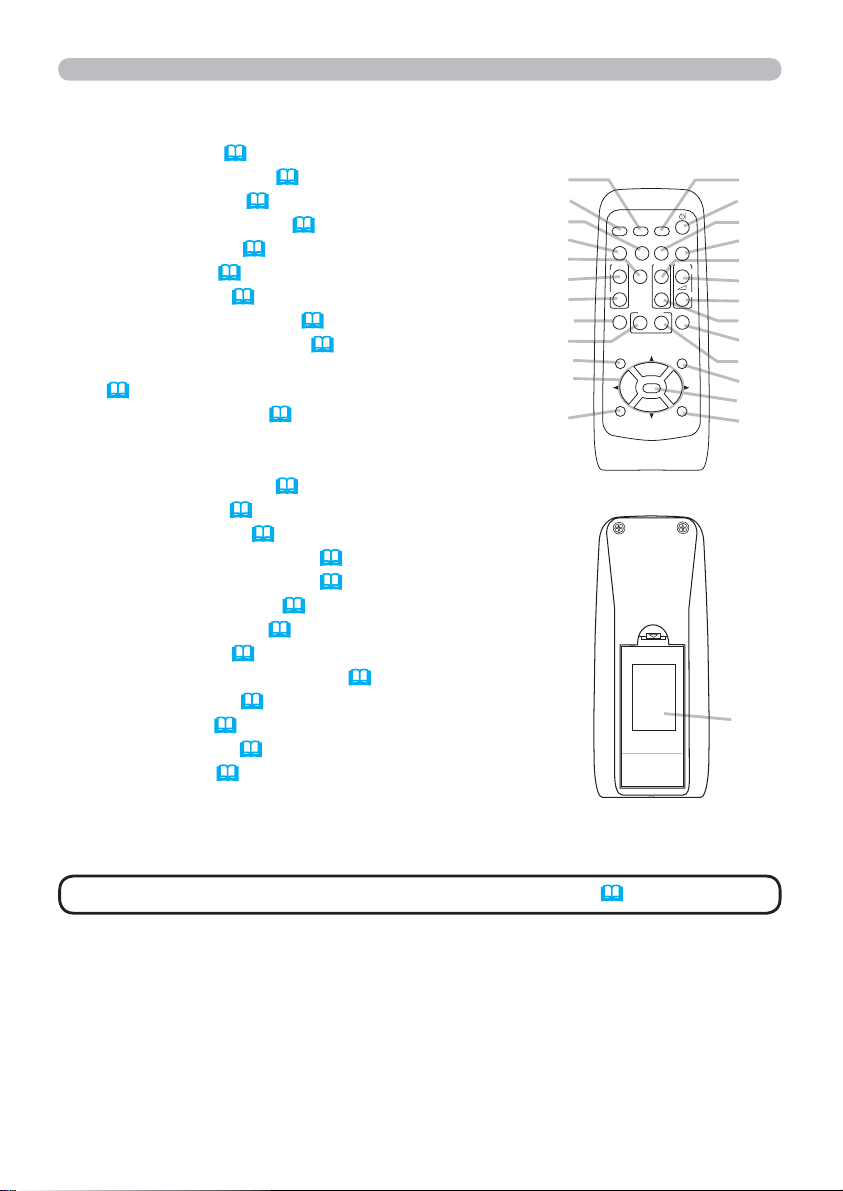
Artikelnamn
Fjärrkontroll
(1) VIDEO-knapp (16)
(2) COMPUTER-knapp (
(3) SEARCH-knapp (
(4) STANDBY/ON-knapp (
(5) ASPECT-knapp (
(6) AUTO-knapp (
(7) BLANK-knapp (
(8) MAGNIFY - ON-knapp (
(9) MAGNIFY - OFF-knapp (
(10) MY SOURCE/DOC.CAMERA-knapp
16, 44)
(
(11) VOLUME- -knapp (
(12) PAGE UP-knapp
(13) PAGE DOWN-knapp
(14) VOLUME+ -knapp (15)
(15) MUTE-knapp (
(16) FREEZE-knapp (
(17) MY BUTTON - 1-knapp (
(18) MY BUTTON - 2-knapp (
(19) KEYSTONE-knapp (
(20) POSITION-knapp (
(21) MENU-knapp (
(22) ▲/▼/◄/►-markörknappar (
(23) ENTER-knapp (
(24) ESC-knapp (
22)
(25) RESET-knapp (
(26) Batterilucka (
16)
17)
14)
17)
19)
21)
20)
13, 20)
13, 15)
*
*
15)
21)
44)
44)
20)
19, 23)
22)
22)
22)
22)
12)
(2)
(1)
(6)
(5)
(16)
(8)
(9)
(19)
(17)
(20)
(22)
(24)
COMPUTER
VIDEO
AUTO
ASPECT SEARCH
FREEZE
MAGNIFY
ON
OFF
KEYSTONE
MY BUTTON
POSITION
ESC
MY SOURCE/
DOC.CAMERA
PAGE
UP
DOWN
12
ENTER
BLANK
VOLUME
MUTE
MENU
(10)
(4)
(3)
(7)
(12)
㧗
(14)
(11)
(13)
(15)
(18)
(21)
RESET
(23)
(25)
(26)
NOTERA
6
Baksidan av
fjärrkontrollen
• Knapp märkt “*” stöds inte på denna projektor (58).
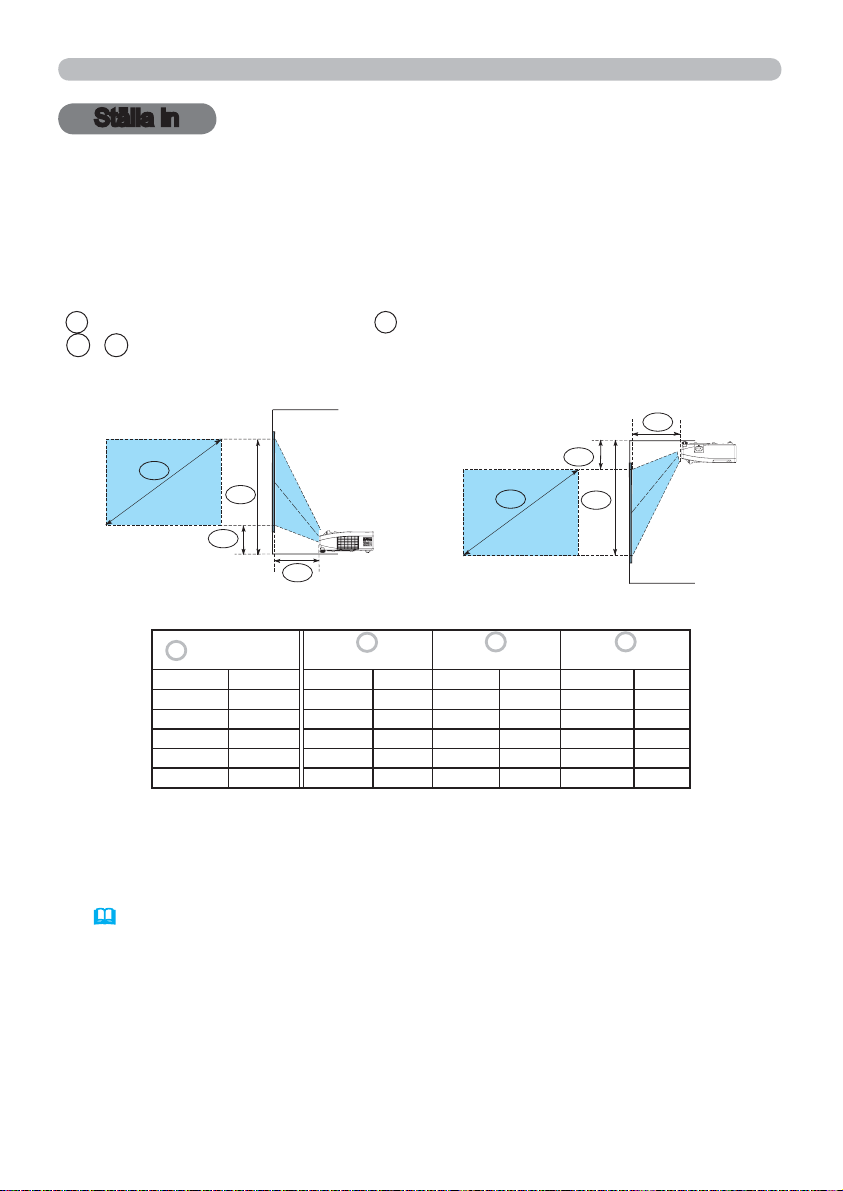
Ställa in
Ställa in
Installera projektorn i enlighet med den miljö och det sätt som projektorn kommer
att användas i.
Uppställning
Se bilderna och tabellerna nedan för att avgöra skärmens storlek och
projiceringsavstånd.
De värden som anges i tabellen är uträknade för en helbildsskärm: 1024×768.
a Skärmstorlek (diagonalt) b
c1 , c2 Höjd på skärmen
Avstånd mellan projektor och skärm (±8%)
På ett horisontalt underlag
a
c2
c1
b
Skärmens storlek
a
(diagonalt)
typ (tum)
60 1,5 0,683 27 0,279 11 1,193 47
70 1,8 0,805 32 0,314 12 1,381 54
80 2,0 0,927 36 0,350 14 1,569 62
90 2,3 1,049 41 0,385 15 1,757 69
100 2,5 1,170 46 0,421 17 1,945 77
mmtum m tum m tum
Projektionsavstånd
b
Nedhängd från taket
c1
a
c1
Skärmens höjd
c2
c2
Skärmens höjd
b
• Se till att det är minst 30 cm fritt utrymme mellan sidorna på projektorn och
närliggande föremål som väggar.
• I fall med specialinstallation som t ex från taket, kan vissa monteringstillbehö
(
64) och service krävas. Konsultera din återförsäljare angående
installationen.
• Skärmens position kan ändras efter installationen på grund av plasthöljets
flexibilitet om projektorn är upphängd från taket eller från någon annan plats.
Om justering krävs ska du konsultera din återförsäljare eller servicepersonalen.
• Den projicerade bildens position och/eller fokus kan ändras under uppvärmning
(ung. 30 minuter efter att lampan har tänts) eller när omgivningstemperaturen
ändras. Justera bildens position och/eller fokus efter behov.
7
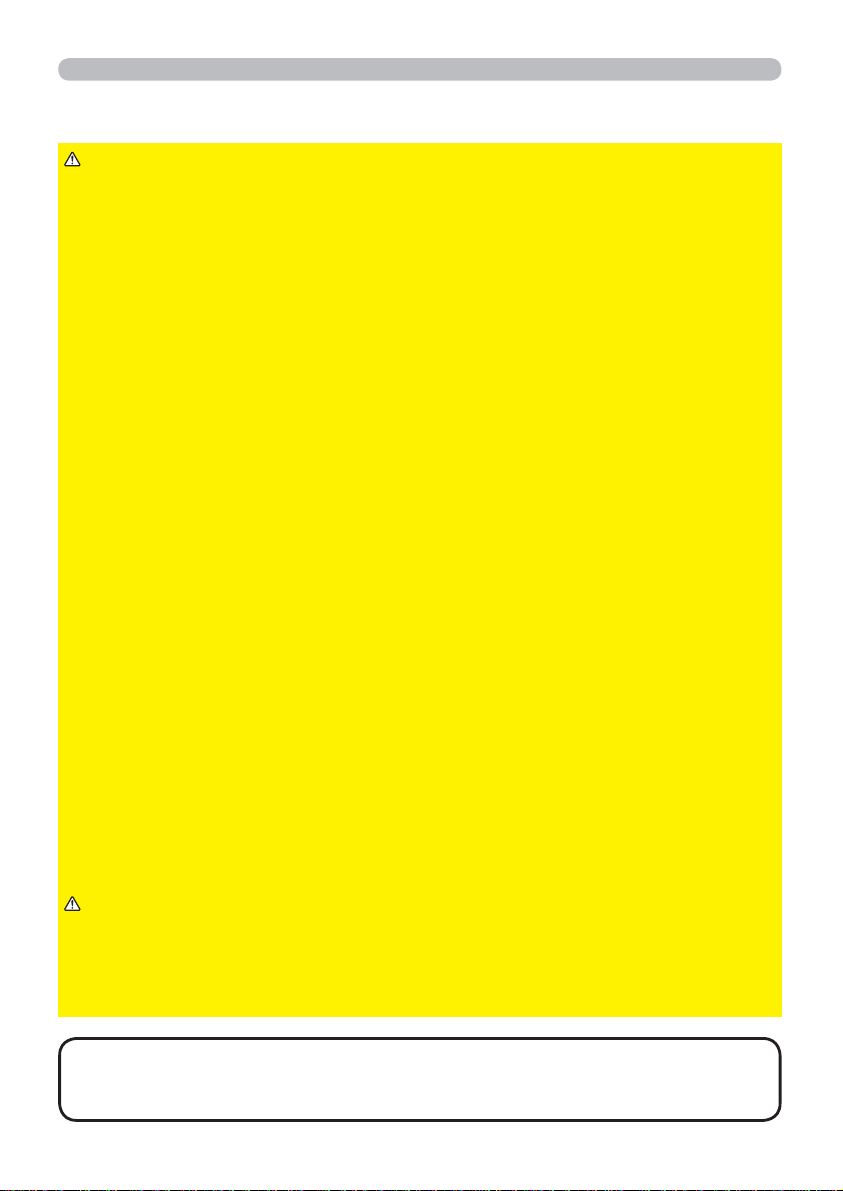
Ställa in
Uppställning (fortsättn.)
VARNING
►Placera projektorn i ett stabilt, horisontellt läge. Om projektorn
faller eller välts, kan detta orsaka personskada och/eller skada på projektorn. Att
använda en skadad projektor kan sedan resultera i brand- och/eller elstötar.
• Placera inte projektorn på en ostadig, lutande eller vibrerande yta såsom ett
rangligt eller lutande ställ.
• Placera inte projektorn på sidan eller stående på fronten eller baksidan.
•
Rådgör med din återförsäljare innan en specialinstallation så som upphängning
från ett tag eller någon annan stans.
►Placera projektorn på ett svalt ställe och se till att det finns tillräcklig ventilation.
Den höga temperaturen i projektorn skulle kunna orsaka brand, brännskador
och/eller defekter i projektorn.
• Blockera eller hindra inte på något vis projektorns luftöppningar.
• Håll ett avstånd på 30 cm eller mer från projektorns sidor till andra objekt
såsom väggar.
• Placera inte projektorn på metallföremål eller någonting som blir svagt i värme.
• Placera inte projektorn på mattor, kuddar eller textilier.
• Placera inte projektorn i direkt solljus eller nära heta föremål såsom kaminer.
Placera inte projektorn där luft från en luftkonditioneringsapparat eller liknande
kommer att blåsa direkt på den.
• Placera inte föremål nära linsen, ventilerna eller ovanpå projektorn.
• Placera inte någonting som kan sugas in i eller fastna i luftöppningarna på
undersidan av projektorn. Denna projektor har vissa luftöppningar även
undertill.
►Placera inte projektorn där den kan bli våt. Om projektorn blir våt eller om
vätska kommer in i projektorn kan detta orsaka brand, elfara och/eller defekter i
projektorn.
• Placera inte projektorn i våtutrymmen eller utomhus.
• Placera inte någonting som innehåller vätska nära projektorn.
►Använd endast de monteringstillbehör tillverkaren specificerat och
låt servicepersonal utföra installation och nedtagning av projektorns
installationstillbehör.
• Läs och behåll installationstillbehörens bruksanvisning.
FÖRSIKTIGT
►Undvik att placera projektorn på rökig, fuktig eller dammig
plats. Om projektorn placeras på sådana platser kan detta orsaka brand, elfara
och/eller defekter i projektorn.
• Placera inte projektorn nära luftfuktare, rökutrymmen eller kök.
►Placera projektorn så att starkt ljus inte direkt träffar projektorns fjärrsensor.
NOTERA •
Projektorn kan orsaka ett skramlande ljud om den lutas, flyttas
eller skakas. Det skramlande ljudet orsakas av att ett spjäll som reglerar luftflödet
inuti projektorn har flyttats. Observera att det inte beror på något fel på projektorn.
8
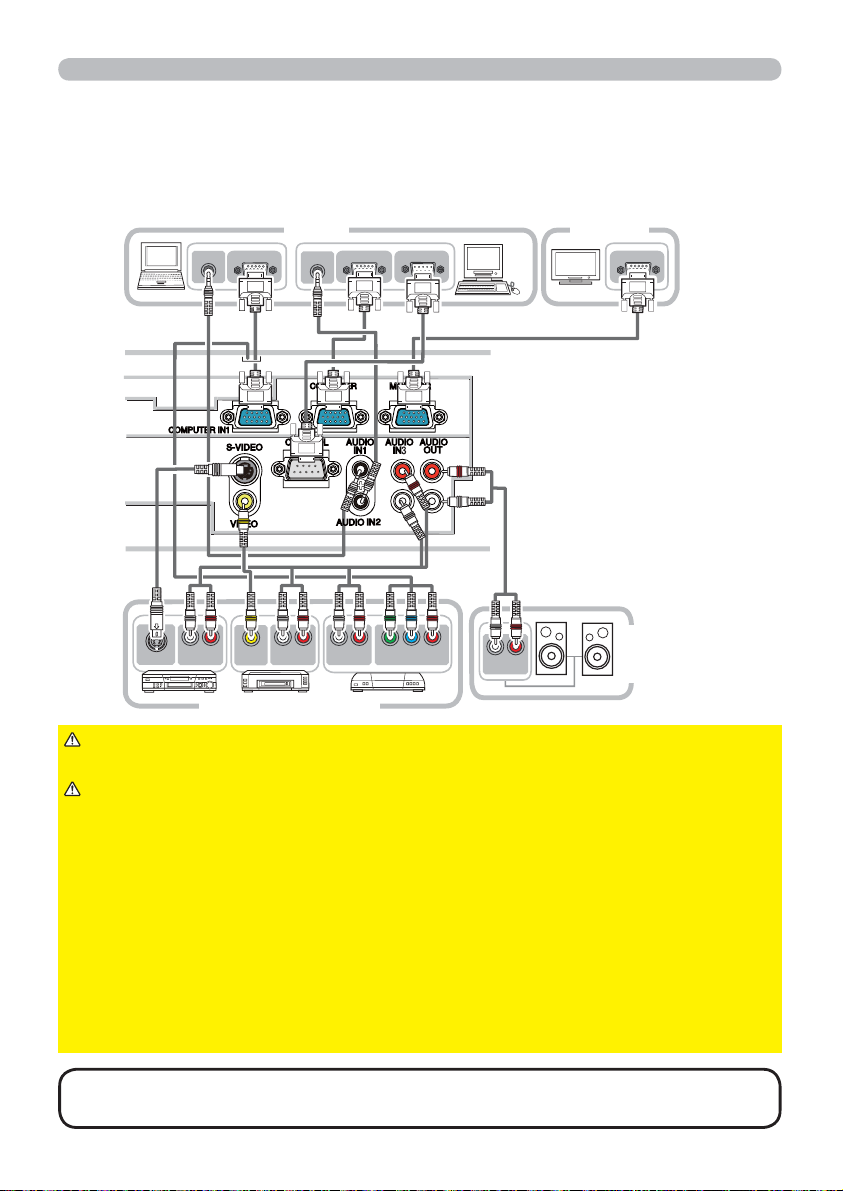
Ställa in
Ansluta dina enheter
Se till att du läser manualerna för enheterna innan du ansluter dem till projektorn. Se
till att alla enheter är lämpliga att anslutas till denna produkt, och förbered kablarna
som krävs för anslutningen. Se de följande illustrationerna för att ansluta dem.
Monitor
RGB IN
AUDIO OUT
RGB OUT
Dator
AUDIO OUT
RGB OUT
RS-232C
S-VIDEO OUT
L R
AUDIO OUT
VIDEO OUT
L R
AUDIO OUT
L R
AUDIO OUT
Y CB/PB CR/PR
COMPONENT VIDEO OUT
L R
AUDIO IN
Högtalare
(med en
förstärkare)
VCR/DVD- spelare
VARNING
►Montera inte isär eller modifi era projektorn eller tillbehören.
►Var försiktig så att du inte skadar kablarna, och använd inte skadade kablar.
FÖRSIKTIGT
►Stäng av alla enheter och koppla loss deras strömkablar
innan du ansluter dem till projektorn. Att ansluta en strömansluten enhet till
projektorn kan generera extremt höga ljud eller andra onormala händelser, vilket
kan resultera i defekter eller skador på enheten och projektorn.
►Använd lämpliga tillbehör och för ändamålet avsedda kablar. Fråga din
återförsäljare om andra kablar än de medföljande, vilka enligt bestämmelserna
kanske måste vara av en specifi k längd eller vara utrustade med en kärna. För kablar
med en kärna endast i ena änden, skall änden med kärnan anslutas till projektorn.
►Se till att enheter är anslutna till rätt portar. En felaktig anslutning kan resultera
i defekt eller skada på enheten och projektorn.
ANMÄRKNING
►Använd kablar med raka kontakter, inte vinklade, eftersom
projektorns ingångskontakter är försänkta.
NOTERA •
COMPUTER IN1/2-porten stöder även componentsignaler. Specifi ka
adapter eller specifi ka kabel krävs för en komponentvideoingång till projektorn.
9
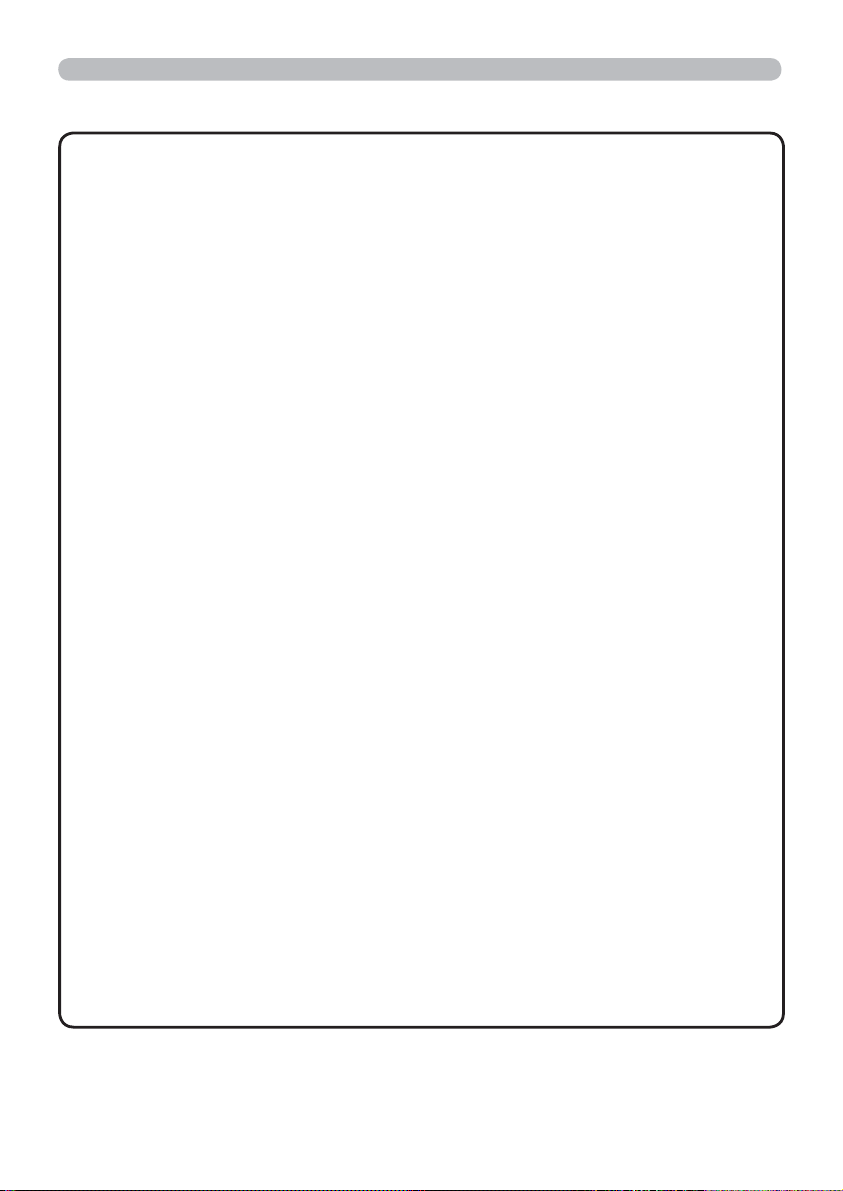
Ställa in
Ansluta dina enheter (fortsättn.)
NOTERA
• Se till att du läser manualerna för enheterna innan du ansluter
dem till projektorn, och se till att alla enheter är lämpliga att anslutas till denna
produkt. Innan du ansluter till en PC, kontrollera signalnivå, signaltiming och
upplösning.
- Vissa signaler kan behöva en adapter för att ledas in i denna projektor.
- Vissa PC:s har flera skärmvisningslägen, vilka kan omfatta vissa signaler som
inte stöds av denna projektor.
- Även om projektorn kan visa signaler med en upplösning upp till UXGA
(1600X1200), kommer signalen att konverteras till projektorns panelupplösning
innan den visas. Det bästa visningsresultatet åstadkoms om upplösningarna
hos insignalen och projektorpanelen är identiska.
• När du håller på att ansluta, se till att formen på kontaktdonen passar porten
där de ska anslutas. Och se till att dra åt skruvarna på anslutningar som har
skruvar.
• När du ansluter en bärbar dator till projektorn, se till att aktivera PC:ns externa
RGB-utgång. (ställ in den bärbara datorn till CRT-visning eller till samtidig LCDoch CRT-visning.) För detaljer om hur detta görs, se instruktionsmanualen för
den bärbara datorn.
• När bildupplösningen ändras på en PC och därmed på en insignal, kan den
automatiska inställningsfunktionen ta viss tid och den kanske inte slutförs. I detta
fall kanske du inte kommer att kunna se en kryssruta för att välja “JA/NEJ” för den
nya upplösningen i Windows. Sedan återgår upplösningen till den ursprungliga.
Det kan möjligen rekommenderas att använda andra CRT- eller LCD-monitorer för
att ändra upplösningen.
• I vissa fall kanske denna projektor inte visar en riktig bild eller någon bild alls
på skärmen. Exempelvis kanske den automatiska inställningen inte fungerar
korrekt med vissa insignaler. En insignal av komposit-synk eller “synk på G”
kan göra projektorn förvirrad så att den ej visar en korrekt bild.
Om Plug-and-Play-egenskaper
Plug-and-Play är ett system bestående av en PC, dess operativsystem
och kringutrustning (t.ex. skärmenheter). Denna projektor är VESA DDC
2B-kompatibel. Plug-and-Play kan användas genom att ansluta denna projektor
till en PC som är VESA DDC (display data channel)-kompatibel.
• Utnyttja denna funktion genom att ansluta en datorkabel till COMPUTER IN1porten (DDC 2B-kompatibel). Plug-and-Play kanske inte fungerar korrekt om du
försöker med någon annan typ av anslutning.
• Använd standarddrivrutinerna i din PC eftersom denna projektor är en Plugand-Play-monitor.
10
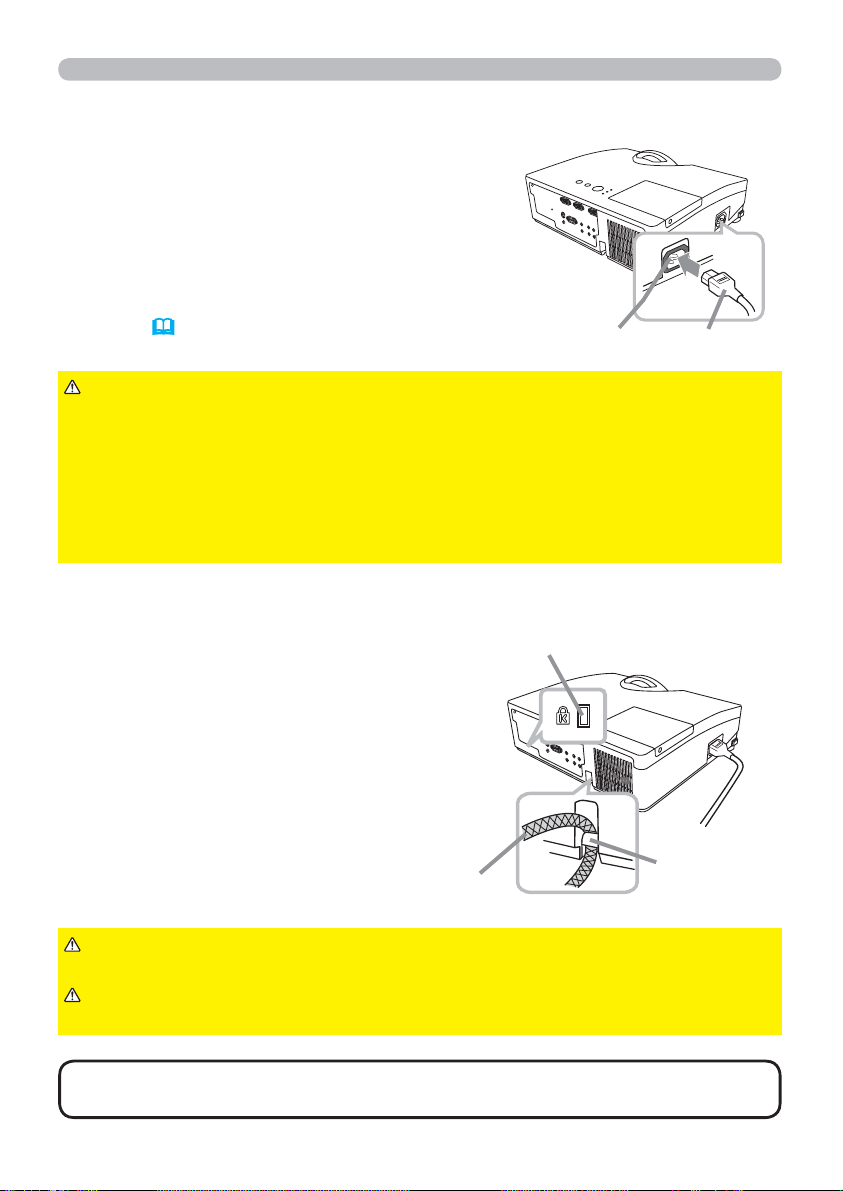
Ansluta strömförsörjningen
Sätt i strömsladdens kontakt till AC IN
1.
(AC-ingång) på projektorn.
Sätt in strömsladdens stickkontakt i
2.
uttaget. Inom ett par sekunder från det att
nätsladden anslutits kommer POWERindikatorn att tändas med ett fast orange ljus.
Kom ihåg att när funktionen DIREKT STRÖM PÅ är
aktiverad (
slå på projektorn.
42) kommer anslutning av nätsladden att
Ställa in
AC IN Strömsladd
VARNING
anslutning kan resultera i brand och/eller elektriska stötar.
• Använd endast strömsladden som medföljer projektorn. Om den är skadad,
kontakta din återförsäljare för att få en ny hel.
• Koppla endast in strömsladden i ett nätuttag som har en spänning som
sladden är avsedd för. Nätuttaget för finnas i närheten av projektorn och vara
lättåtkomligt. Ta ur strömsladden för total frånkoppling.
• Modifiera aldrig strömsladden.
►Var extra försiktig när du ansluter strömsladden, då en felaktig
Använda säkerhetsbygeln och urtaget
En i handeln förekommande anti-stöld-kedja
eller vajer på upp till 10 mm i diameter kan
fästas till säkerhetsbygeln på projektorn.
Denna produkt har även säkerhetsurtag för
Kensington-lås.
För detaljer, se manualen för
säkerhetsanordningen.
Anti-stöld-kedja eller vajer
VARNING
projektorn från att falla ned, eftersom de inte är avsedda för detta.
FÖRSIKTIGT
utblåsöppningen. Den kan bli för varm.
►Använd inte säkerhetsbygeln och -urtaget för att förhindra
►Placera inte en anti-stöld-kedja eller -vajer nära
Säkerhetsurtag
Säkerhetsbygel
•
NOTERA
De är avsedda att användas som en kompletterande stöldskyddsåtgärd.
Säkerhetsbygeln och -urtaget innebär inte ett omfattande stöldskydd.
11
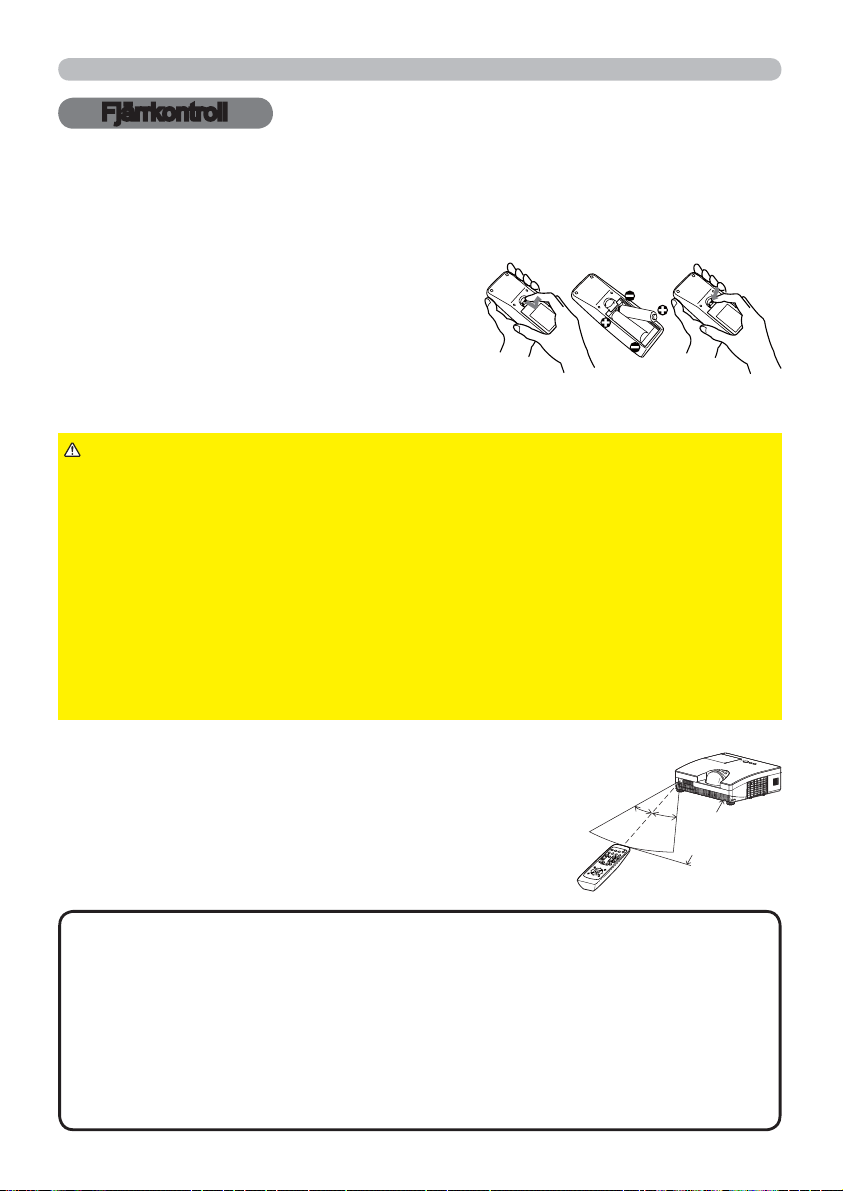
Fjärrkontroll
Fjärrkontroll
Sätta i batterier
Sätt i batterierna i fjärrkontrollen innan du använder den. Om fjärrkontrollen börjar fungera
dåligt, börja med att byta ut batterierna. Om du inte använder fjärrkontrollen under en
längre period, ta ut batterierna ur fjärrkontrollen och lagra dem på en säker plats.
Ta bort batteriluckan genom att fatta
1.
tag i dess hakdel.
Sätt i två AA-batterier (HITACHI MAXELL,
2.
Art. nr. LR6 eller R6P) med deras plusoch minuspoler rättvända såsom visas på
fjärrkontrollen.
Sätt tillbaka batteriluckan i pilens riktning och snäpp tillbaka den på plats.
3.
213
VARNING
anvisningarna. Felaktig användning kan resultera i batteriexplosion, sprickor eller
läckage, vilket skulle kunna resultera i brand, skada och/eller förorening av miljön.
• Se till att endast använda angivna batterier. Använd inte batterier av olika typer
samtidigt. Blanda inte ett nytt batteri med ett använt.
• Se till att plus- och minuspolerna är korrekt riktade när du sätter i ett batteri.
• Håll batterier borta från barn och djur.
• Ladda inte upp, kortslut eller montera isär ett batteri.
•
Låt inte ett batteri komma i kontakt med eld eller vatten. Förvara batterier på en mörk, sval och torr plats.
• Om du observerar batteriläckage, torka bort det som läckt och sätt i ett nytt batteri.
Om du får batterisubstans på kropp eller kläder, skölj rikligt med vatten omedelbart.
• Följ lokala lagar vid omhändertagande av batteriet.
►Hantera alltid batterier försiktigt och använd dem endast enligt
Om fjärrkontrollens signal
Fjärrkontrollen fungerar ihop med projektorns fjärrsensor.
Projektorn har en fjärrsensor på fronten.
Sensorn avkänner signalen inom följande område när
sensorn är aktiv:
60 grader (30 grader till vänster och höger om sensorn)
med 3 meters räckvidd.
NOTERA
kan fungera. Om det är svårt att nå sensorn direkt, försök att få signalen att
reflekteras.
• Fjärrkontrollen använder infrarött ljus för att sända signaler till projektorn (Klass
1-lysdiod), så se till att använda fjärrkontrollen i ett område fritt från hinder som
kan blockera fjärrkontrollens signal till projektorn.
• Fjärrkontrollen kanske inte fungerar korrekt om kraftigt ljus (såsom direkt
solljus) eller ljus från extremt nära håll (såsom från lysrör) lyser på fjärrsensorn
på projektorn. Justera projektorns läge för att undvika sådant ljus.
• En fjärrkontrollsignal som reflekteras mot skärmen eller liknande
30º
30º
Ca.
3 m
12
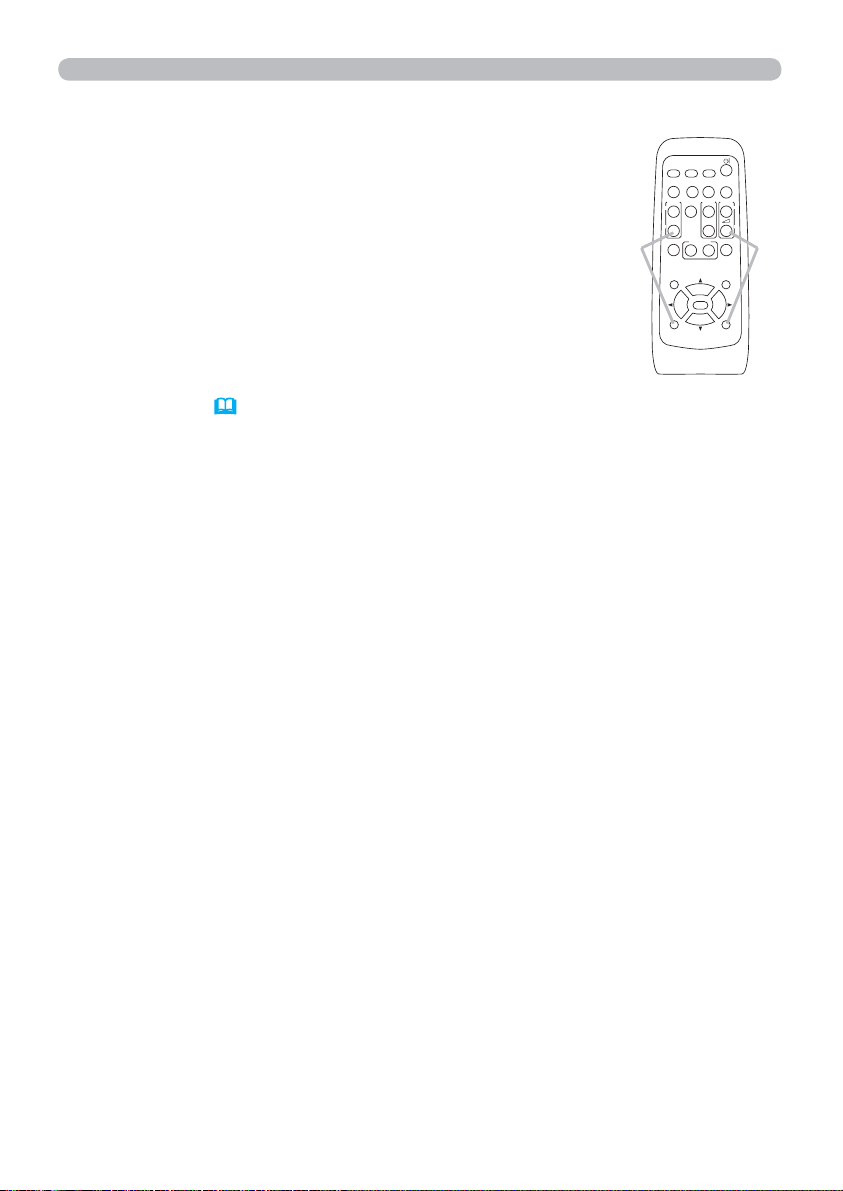
Ändra fjärrkontrollens signalfrekvens
Den medföljande fjärrkontrollen har två möjliga
signalfrekvenser, Läge 1:NORMAL and Läge 2:HÖG.
Om fjärrkontrollen inte fungerar korrekt, försök att ändra
signalfrekvensen.
För att ställa in läget, håll de två knapparna som anges nedan,
samtidigt intryckta i ungefär tre sekunder.
(1) Sätt till Läge 1:NORMAL... VOLUME- - och RESETknapparna
(2) Sätt till Läge 2:HÖG... MAGNIFY OFF- och ESCknapparna
Kom ihåg att “FJÄRR FREKVENS” under SERVICE i
OPTION-menyn (
läge som fjärrkontrollen.
46) på projektorn skall ställas till samma
Fjärrkontroll
MY SOURCE/
COMPUTER
DOC.CAMERA
VIDEO
AUTO
ASPECT SEARCH
BLANK
PAGE
VOLUME
FREEZE
MAGNIFY
UP
MY BUTTON
12
ENTER
㧗
DOWN
MUTE
MENU
RESET
OFF
ON
KEYSTONE
POSITION
ESC
(1)(2)
13
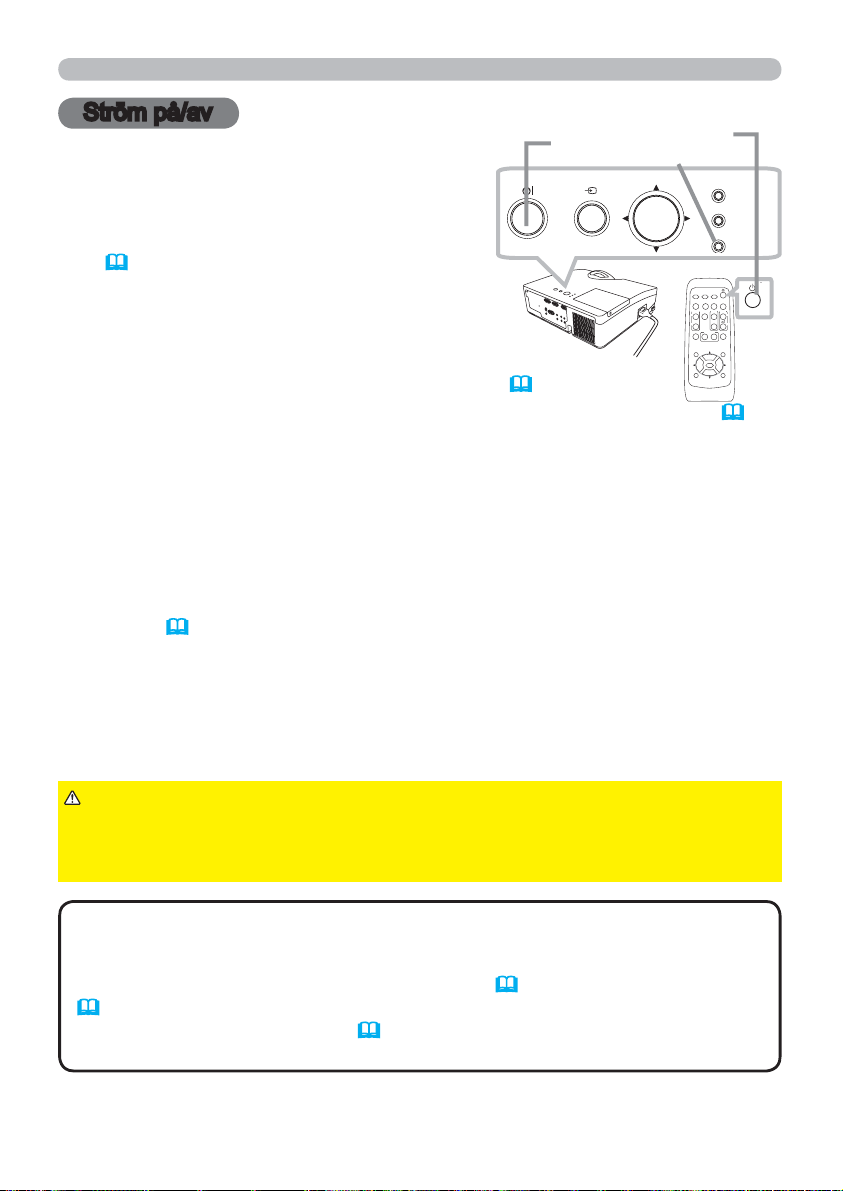
Ström på/av
Ström på/av
Sätta på strömmen
Se till att strömsladden är stadigt och korrekt
1.
ansluten till projektorn och uttaget.
Se till att POWER-indikatorn lyser orange
2.
(
59)
. Ta sedan av linsskyddet.
Tryck på STANDBY/ON-knappen på
3.
projektorn eller fjärrkontrollen.
Projektorlampan tänds och POWER-indikatorn
börja blinka grönt. När strömmen är helt på,
slutar indikatorn blinka och lyser stadigt grönt (
STANDBY/ON-knapp
POWER-indikator
STANDBY/ON
INPUT
59).
MENU
COMPUTER
VIDEO
ASPECT SEARCH
FREEZE
MAGNIFY
KEYSTONE
POSITION
ESC
LAMP
TEMP
POWER
MY SOURCE/
DOC.CAMERA
AUTO
PAGE
UP
DOWN
MY BUTTON
12
ENTER
BLANK
VOLUME
㧗
ONOFF
MUTE
MENU
RESET
För att visa bilden, välj en insignal enligt avsnittet “Välja en ingångssignal” (15).
Avstängning av strömmen
Tryck på STANDBY/ON-knappen på projektorn eller fjärrkontrollen.
1.
Meddelandet “Stänga av?” visas på skärmen i ca 5 sekunder.
Tryck på STANDBY/ON-knappen igen medan meddelandet visas.
2.
Projektorlampan släcks och POWER-indikatorn börjar blinka orange. Sedan
slutar POWER-indikatorn blinka och lyser stadigt orange när lampkylningen
är klar (
Sätt på linslocket efter det att POWER-indikatorn lyser fast orange.
3.
59).
Vänta minst ca 10 minuter med att slå på projektorn efter avstängningen. Om
du slår på projektorn inom för kort tid kan detta korta ner livslängden på vissa
förbrukningsdelar i projektorn.
VARNING
►Ett kraftigt ljus avges när projektorströmmen är påslagen. Titta
inte in i projektorns lins eller in i projektorn genom någon av dess öppningar.
►Berör inte området kring lampluckan och luftutblåset under användning eller
precis efter användning, eftersom det är mycket varmt.
NOTERA
• Slå ström på/av i rätt ordning. Slå på ström till projektorn innan du
slår på de anslutna enheterna.
• Denna projektor har funktionen som kan få projektorn att slås på/av
automatiskt. Se artiklarna DIREKT STRÖM PÅ (
43) i menyn OPTION.
(
• Använd avstängningsbrytaren (
61) endast när projektorn inte slås av efter
42) och AUTO STRÖM AV
den normala proceduren.
14
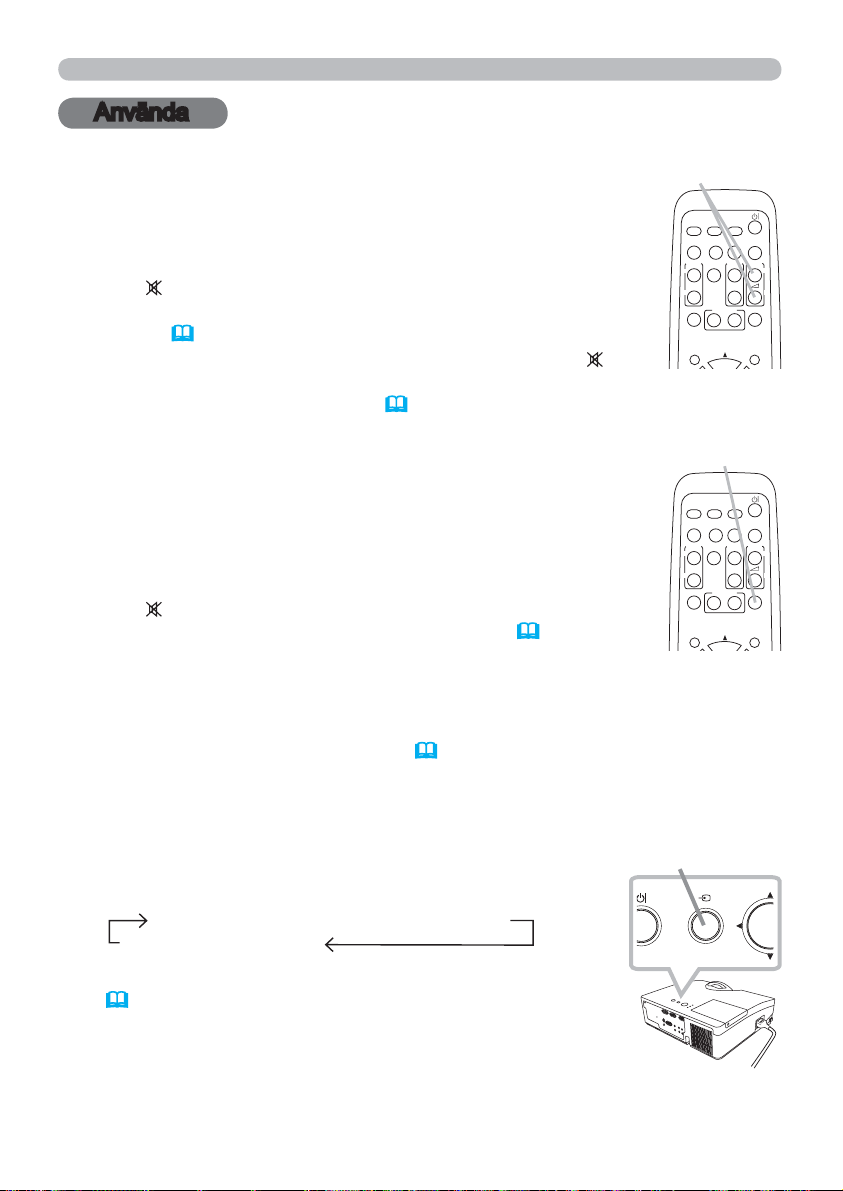
Använda
N
Använda
Justera volymen
Använd VOLUME+/- -knapparna för att justera volymen.
1.
En dialog visas på skärmen som hjälper dig att justera volymen.
VOLUME+/- -knappar
Även om du inte gör någonting försvinner dialogen automatiskt
efter några sekunder.
● När i
har valts som aktuell bildingångsport, är
volyminställningen inaktiverad. Se LJUDKÄLLA under LJUDmenyn (
● När projektorn är i vänteläge, kan volymen justeras om
36).
inte är vald till AUDIO UT VÄNTA och NORMAL är vald till
VÄNTLÄGE i menyn INSTÄLL. (
Temporärt stänga av ljudet
Tryck på MUTE-knappen på fjärrkontrollen.
1.
En dialog visas på skärmen som indikerar att du har tystat ljudet.
35).
MUTE-knapp
För att återställa ljudet, tryck på MUTE-, VOLUME+ eller VOLUME- -knappen. Även om du inte gör någonting
försvinner dialogen automatiskt efter några sekunder.
● När i har valts som aktuell bildingångsport, är ljudet alltid
avstängt. Se LJUDKÄLLA under LJUD-menyn (
36).
● C.C. (Closed Caption) aktiveras automatiskt när ljudet stängs av
och ingångssignaler som innehåller C.C. tas emot. Funktionen är tillgänglig
endast när signalen är NTSC för VIDEO eller S-VIDEO eller 480i@60 för
COMPUTER IN1, eller COMPUTER IN2 och när AUTO valts för SKÄRM i
C.C.-menyn i SKÄRMBILD-menyn (
41).
COMPUTER
VIDEO
AUTO
ASPECT SEARCH
FREEZE
MAGNIFY
ON
OFF
KEYSTONE
MY BUTTON
POSITION
COMPUTER
VIDEO
AUTO
ASPECT SEARCH
FREEZE
MAGNIFY
ON
OFF
KEYSTONE
MY BUTTON
POSITION
MY SOURCE/
DOC.CAMERA
PAGE
UP
DOWN
12
MY SOURCE/
DOC.CAMERA
PAGE
UP
DOWN
12
BLANK
VOLUME
MUTE
MENU
BLANK
VOLUME
MUTE
MENU
㧗
㧗
Välja en ingångssignal
Tryck på INPUT-knappen på projektorn.
1.
Varje gång du trycker på knappen, växlar projektorn från
aktuell port till en ny ingångsport enligt nedan.
COMPUTER IN 1 COMPUTER IN 2
VIDEO S-VIDEO
● Medan PÅ är valt under AUTOSÖK i OPTION-menyn
(
42), kommer projektorn fortsätta att kontrollera portarna i
ordningen ovan om och om igen tills en insignal detekteras.
(fortsättn. på nästa sida)
INPUT-knapp
INPUT
DBY/ON
ME
15
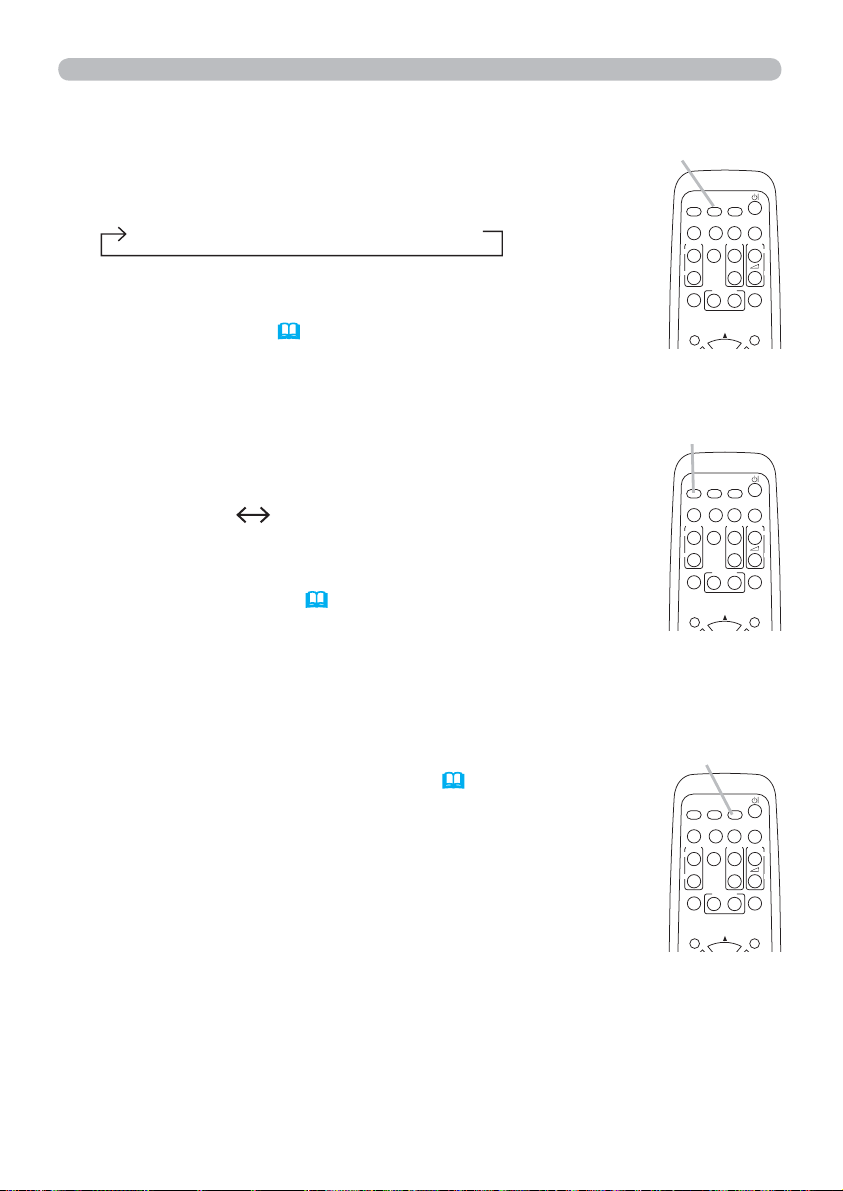
Använda
Välja en ingångssignal (fortsättn.)
Tryck på COMPUTER-knappen på fjärrkontrollen.
1.
Varje gång du trycker på knappen, växlar projektorn från
aktuell port till en ny ingångsport enligt nedan.
COMPUTER IN 1 COMPUTER IN 2
● När PÅ är valt under AUTOSÖK i OPTION-menyn, kommer
projektorn att fortsätta att kontrollera portarna i sekvens tills en
insignal detekteras (
42). Om COMPUTER-knappen trycks in
när VIDEO eller S-VIDEO-porten är vald, kommer projektorn
kontrollera porten COMPUTER IN1 först.
Tryck på VIDEO-knappen på fjärrkontrollen.
1.
Varje gång du trycker på knappen, växlar projektorn från
aktuell port till en ny ingångsport enligt nedan.
S-VIDEO VIDEO
● När PÅ är valt under AUTOSÖK i OPTION-menyn, kommer
projektorn att fortsätta att kontrollera portarna i sekvens tills
en insignal detekteras (
42). Om VIDEO-knappen trycks in
när COMPUTER IN1 eller COMPUTER IN2-porten är vald,
kommer projektorn att kontrollera porten S-VIDEO först.
COMPUTER-knapp
MY SOURCE/
COMPUTER
DOC.CAMERA
VIDEO
AUTO
ASPECT SEARCH
MAGNIFY
ON
OFF
KEYSTONE
POSITION
FREEZE
MY BUTTON
PAGE
UP
DOWN
12
BLANK
VOLUME
MUTE
MENU
㧗
VIDEO-knapp
MY SOURCE/
COMPUTER
DOC.CAMERA
VIDEO
AUTO
ASPECT SEARCH
MAGNIFY
ON
OFF
KEYSTONE
POSITION
FREEZE
MY BUTTON
PAGE
UP
DOWN
12
BLANK
VOLUME
MUTE
MENU
㧗
Tryck på MY SOURCE / DOC. CAMERA-knappen på
1.
fjärrkontrollen. Insignalen kommer att ändras till den
signal som du anger som MIN KÄLLA (
44).
● Denna funktion kan också användas för
dokumentkamera. Välj den ingångsport som är ansluten
till dokumentkameran.
16
MY SOURCE /
DOC. CAMERA-
COMPUTER
VIDEO
ASPECT SEARCH
FREEZE
MAGNIFY
ON
OFF
KEYSTONE
POSITION
knapp
MY SOURCE/
DOC.CAMERA
AUTO
PAGE
UP
DOWN
MY BUTTON
12
BLANK
VOLUME
MUTE
MENU
㧗
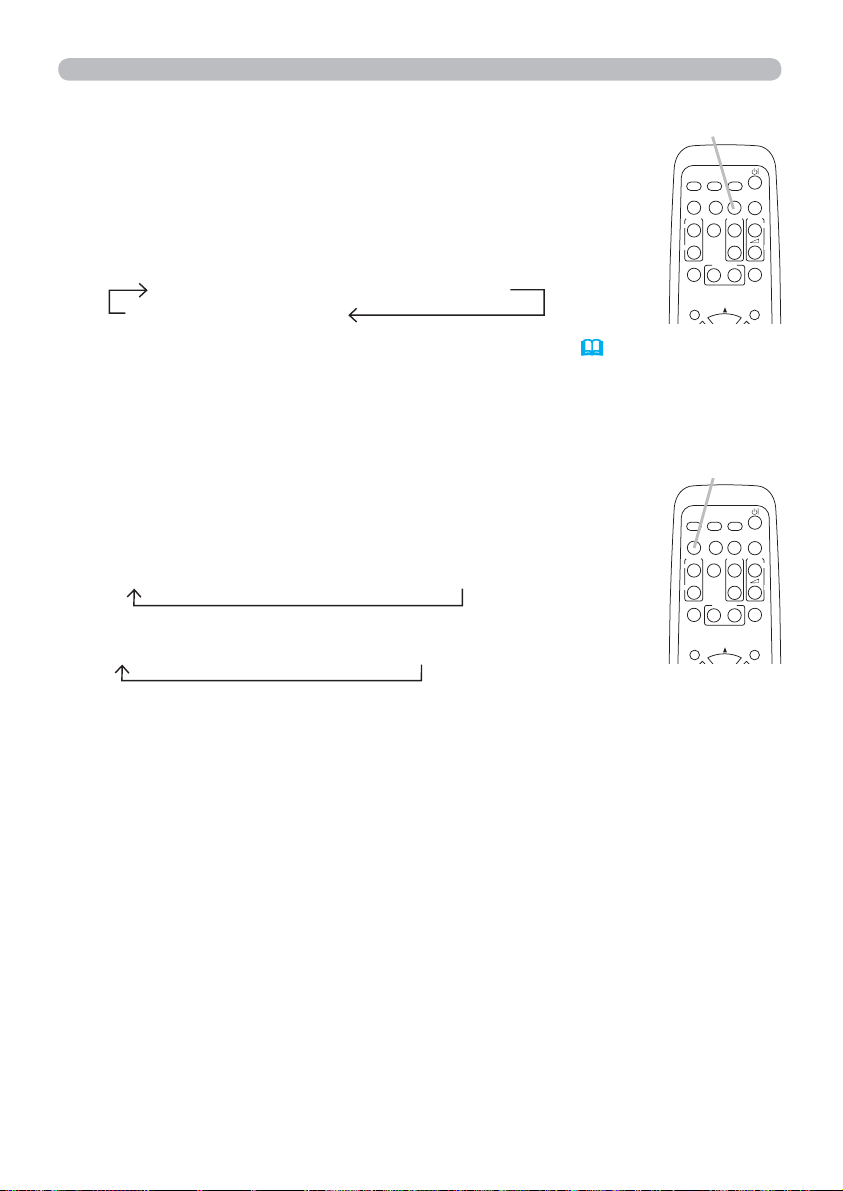
Använda
Söka efter en ingångssignal
Tryck på SEARCH-knappen på fjärrkontrollen.
1.
Projektorn börjar kontrollera sina ingångsportar enligt nedan
för att söka av insignalerna.
När en insignal hittas, stoppar projektorn sökningen och
visar bilden. Om ingen signal hittas, återgår projektorn till
tillståndet som gällde före detta moment.
COMPUTER IN 1 COMPUTER IN 2
VIDEO S-VIDEO
SEARCH-knapp
VIDEO
ASPECT SEARCH
MAGNIFY
ON
OFF
KEYSTONE
POSITION
● Medan PÅ är valt under AUTOSÖK i OPTION-menyn (42), kommer
projektorn fortsätta kontrollera portarna i ordningen ovan om och om igen tills
en insignal detekteras.
Välja ett bildförhållande
Tryck på ASPECT-knappen på fjärrkontrollen.
1.
Varje gång du trycker på knappen, växlar projektorn läge för
bildförhållandet enligt nedan.
För en datorsignal
NORMAL
För videosignal, s-videosignal eller komponentvideosignal
4:3 16:9 16:10 14:9 INBYGGD
4:3 16:9 16:10 INBYGGD
ASPECT-knapp
VIDEO
ASPECT SEARCH
MAGNIFY
ON
OFF
KEYSTONE
POSITION
COMPUTER
AUTO
FREEZE
COMPUTER
AUTO
FREEZE
MY SOURCE/
DOC.CAMERA
PAGE
UP
MY BUTTON
12
MY SOURCE/
DOC.CAMERA
PAGE
UP
MY BUTTON
12
BLANK
VOLUME
㧗
DOWN
MUTE
MENU
BLANK
VOLUME
㧗
DOWN
MUTE
MENU
Vid ingen signal
4:3 (fast)
● ASPECT-knappen fungerar inte om ingen giltig insignal mottas.
● Läget NORMAL behåller ursprunglig bildförhållandeinställning.
● Menyn på skärmen kan visas utanför bildområdet genom att ändra värdet
för ASPEKT, DIG.ZOOM och KEYSTONE. Ändring av värdena för ASPEKT,
DIG.ZOOM och KEYSTONE kan åtgärda symtomen.
17
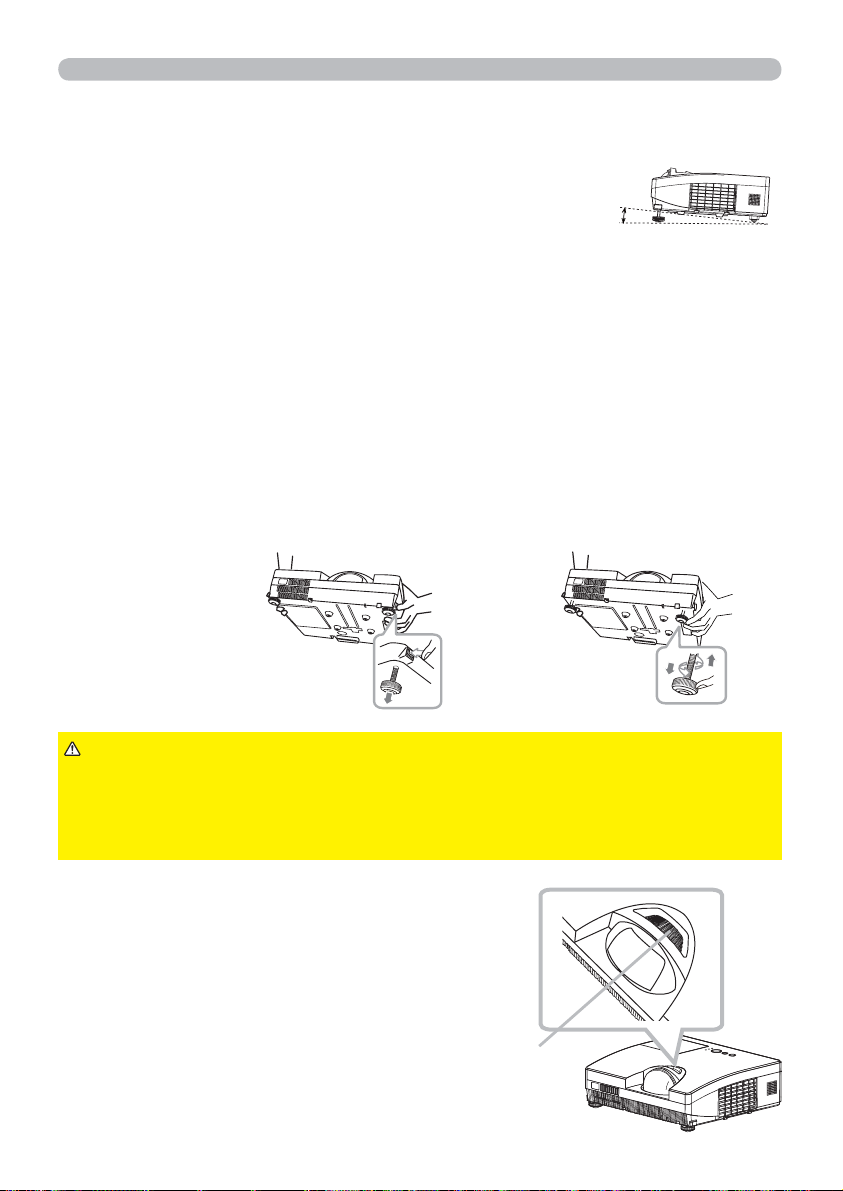
Använda
Justera projektorn i höjdled
När platsen där projektorn ska placeras är något ojämn åt vänster eller höger, använd
höjdjusteringsfötterna för att ställa projektorn horisontellt.
Genom att använda fötterna kan du också luta projektorn
för att projicera med lämplig vinkel gentemot skärmen,
genom att höja framsidan på projektorn med 3 grader.
Denna projektor har 2 höjdjusterfötter och 2 höjdjusterknappar. En höjdjusterfot
kan justeras om du trycker in höjdjusterknappen på samma sida.
Håll i projektorn, och tryck in höjdjusterknapparna för att frigöra höjdjusterfötterna.
1.
Placera framsidan av projektorn på önskad höjd.
2.
Släpp höjdjusterknapparna för att låsa höjdjusterfötterna.
3.
När du försäkrat dig om att höjdjusterfötterna är låsta, ställ ned projektorn försiktigt.
4.
Om nödvändigt, kan höjdjusterfötterna manuellt skruvas på för att göra mer
5.
exakta justeringar. Håll i projektorn när du vrider fötterna.
3°
51
För att frigöra en höjdfot,
tryck in höjdjusterknappen
på samma sida.
FÖRSIKTIGT
stadigt, eftersom projektorn då kan falla.
►Luta inte projektorn på annat sätt än att du höjer dess front högst 3 grader
m.h.a. justerfötterna. En större lutning av projektorn skulle kunna orsaka defekter
eller förkortad livslängd hos förbrukningsartiklar eller på projektorn själv.
►Manövrera inte höjdjusterknapparna utan att hålla i projektorn
För att finjustera, vrid på foten.
Justera fokus
Använd fokusringen för att fokusera bilden.
Fokusring
18
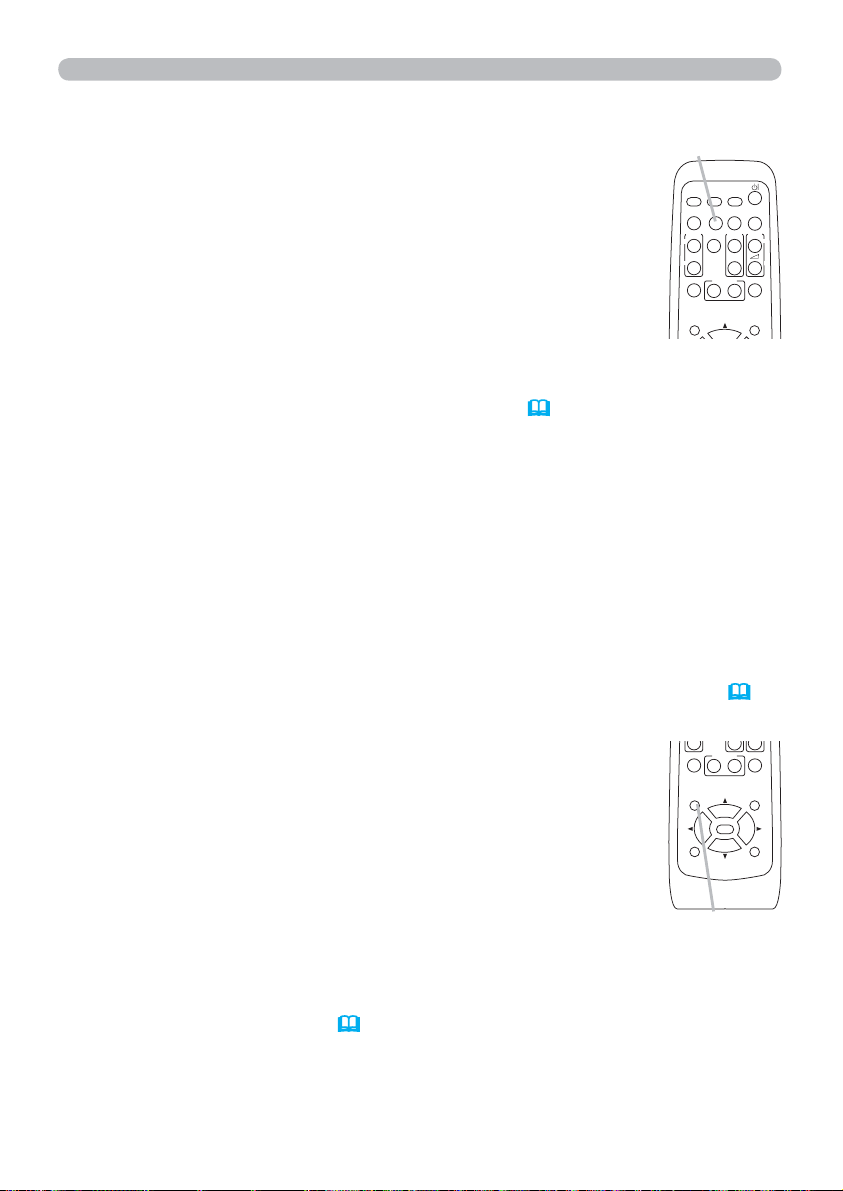
Använda
Använda den automatiska justeringsfunktionen
Tryck på AUTO-knappen på fjärrkontrollen.
1.
När du trycker på denna knapp utförs det följande.
För en datorsignal
Det vertikala läget, horisontella läget och den horisontella
fasen kommer att justeras automatiskt .
Se till att applikationsfönstret är satt till maximal storlek
innan du försöker använda denna funktion. En mörk bild kan
fortfarande ställas in felaktigt. Använd en ljus bild vid justering.
För videosignal och s-videosignal
Videoformatet som är bäst lämpat för respektive insignal kommer att
väljas automatiskt. Denna funktion är tillgänglig endast när AUTO väljs
som VIDEOFORMAT under INSIGNAL-menyn (
32). Det vertikala och
horisontella läget kommer automatiskt att ställas in som standard.
För en komponentvideosignal
Det vertikala och horisontella läget kommer automatiskt att ställas in som
standard. Den horisontella fasen kommer att justeras automatiskt.
● Det automatiska inställningsmomentet tar ca. 10 sekunder. Notera även att
det kanske ej fungerar fullkomligt med vissa insignaler.
● När denna funktion utförs för en videosignal, kan vissa andra element, såsom
en linje utanför bilden, visas.
● När denna funktion utförs för en datorsignal, kan beroende på datormodell en
svart ram visas på skärmens kanter.
Artiklarna som justeras genom denna funktion kan variera när FIN eller
●
INAKTIV väljs under AUTOJUSTERA under SERVICE i OPTION-menyn
AUTO-knapp
COMPUTER
DOC.CAMERA
VIDEO
AUTO
ASPECT SEARCH
FREEZE
MAGNIFY
ON
OFF
KEYSTONE
MY BUTTON
12
POSITION
(45).
MY SOURCE/
PAGE
UP
DOWN
BLANK
VOLUME
MUTE
MENU
㧗
Justera positionen
Tryck på knappen POSITION på fjärrkontrollen när inte någon
1.
meny visas på skärmen för att visa dialogen D.SKIFTE på
skärmen.
Använd knapparna ▲, ▼, ◄ och ► för att justera bildens
2.
position. Tryck på knappen POSITION igen för att avsluta
KEYSTONE
POSITION
ESC
MY BUTTON
12
ENTER
denna funktion.
POSITION-knapp
● Detta är en funktion för att ändra positionen på ihopsjunkna bilder med
DIG.ZOOM funktionen.
● När en skärmmeny visas flyttas den menyn genom denna åtgärd, men själva
bildpositionen ändras inte (
●
Justeringsvärdet D.SKIFTE gäller inte då DIG.ZOOM är inställt på 512 (helskärm).
23).
MUTE
MENU
RESET
19
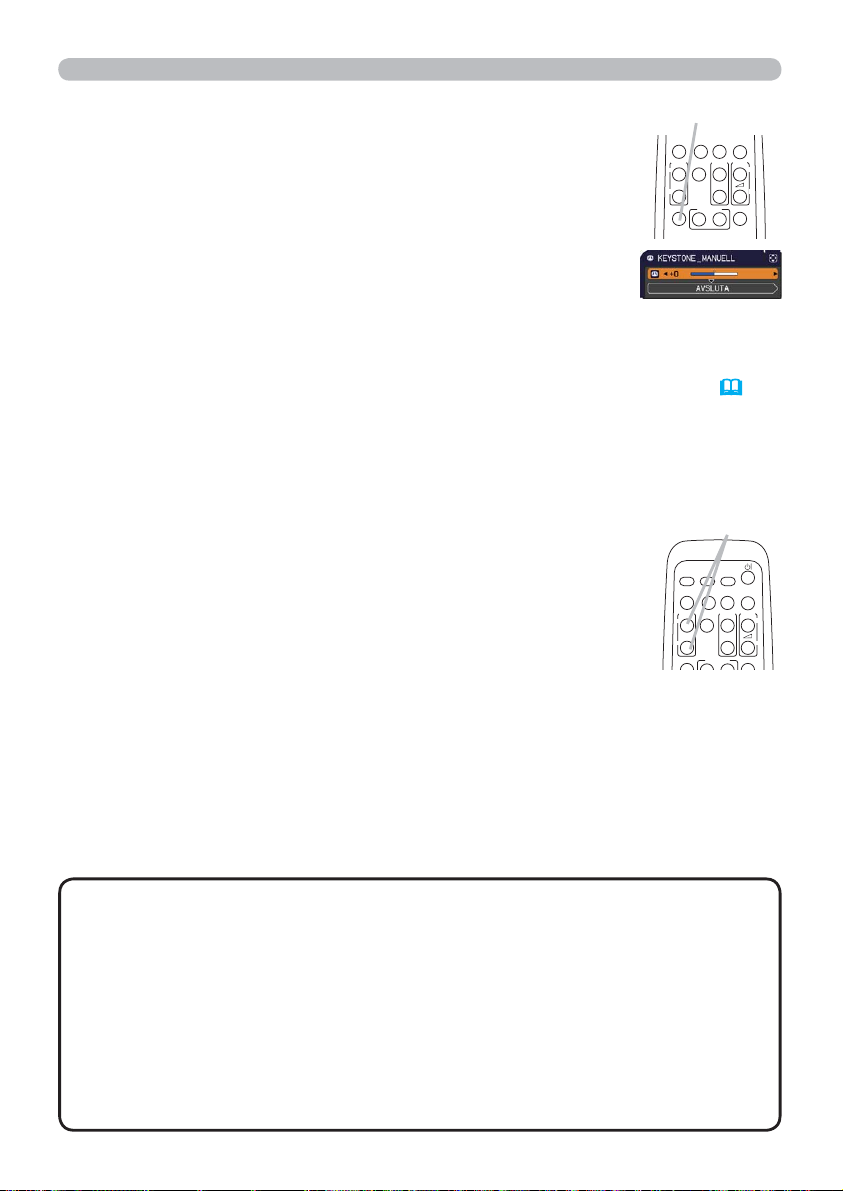
Använda
Korrigera keystone-störningar
Tryck på KEYSTONE-knappen på fjärrkontrollen. En dialog
1.
visas på skärmen som hjälper dig att åtgärda störningen.
Använd knapparna ◄/► för att göra justeringar.
2.
För att stänga dialogen och slutföra momentet, tryck på
KEYSTONE-knapp
AUTO
ASPECT SEARCH
PAGE
FREEZE
MAGNIFY
UP
ON
DOWN
OFF
KEYSTONE
MY BUTTON
12
KEYSTONE-knappen igen. Även om du inte gör någonting
försvinner dialogen automatiskt efter några sekunder.
● Justerintervallet för denna funktion varierar beroende på
insignalen. För vissa insignaler kanske denna funktion inte fungerar bra.
● När projektorn lutar nära ±6 grader eller mer, kanske denna funktion fungerar
inte fungerar bra.
● Denna funktion kommer vara otillgänglig när positionsdetektorn är på (
50).
● Menyn på skärmen kan visas utanför bildområdet genom att ändra värdet
för ASPEKT, DIG.ZOOM och KEYSTONE. Ändring av värdena för ASPEKT,
DIG.ZOOM och KEYSTONE kan åtgärda symtomen.
Använda förstoringsfunktionen
Tryck på MAGNIFY ON på fjärrkontrollen. Bilden kommer
1.
att förstoras och dialogen FÖRSTORA visas på skärmen.
När MAGNIFY ON trycks ned för första gången efter att
projektorn slagits på kommer bilden att zoomas 1,5 gånger.
I dialogen visar triangelmarkeringar för varje riktning.
Medan trianglarna visas i dialogen använder du markörknapparna
2.
▲/▼/◄/► för att flytta det område som ska förstoras.
En förstoringsglasikon kommer att visas i dialogen när MAGNIFY ON trycks
3.
ned medan dialogen med trianglarna visas.
Medan förstoringsglasikonen visas i dialogen använder du markörknapparna
4.
▲/▼ för att ändra förstoringsförhållandet. Förstoringsförhållandet kommer att
MAGNIFY
ON/OFF-knappar
MY SOURCE/
COMPUTER
DOC.CAMERA
VIDEO
AUTO
ASPECT SEARCH
PAGE
FREEZE
MAGNIFY
UP
ON
OFF
KEYSTONE
MY BUTTON
12
justeras med fina steg. Och ändringarna i förhållandet i varje steg är så små
att de kan vara svåra att se.
Tryck på MAGNIFY OFF på fjärrkontroll när du vill lämna
5.
förstoringsfunktionen.
BLANK
VOLUME
㧗
MUTE
BLANK
VOLUME
㧗
DOWN
MUTE
NOTERA
• Dialogen FÖRSTORA kommer att försvinna automatiskt efter flera
sekunder utan inmatning. Dialogen visas igen om MAGNIFY ON trycks ned när
dialogen försvunnit automatiskt.
• Medan dialogen FÖRSTORA visas kan du trycka på MAGNIFY ON för att
växla dialogen mellan flyttning av förstoringsområdet (med trianglarna) och
justering av förstoringsförhållandet (med förstoringsglasikonen).
• Förstoringen inaktiveras automatiskt när insignalen ändras eller när
visningsförhållandet ändras.
• Medan förstoringen är aktiverad kan förhållandet för keystone-störning variera.
Det kommer att återställas när förstoringen inaktiveras.
• Några horisontella ränder kan synas på bilden medan förstoringen är aktiverad.
20
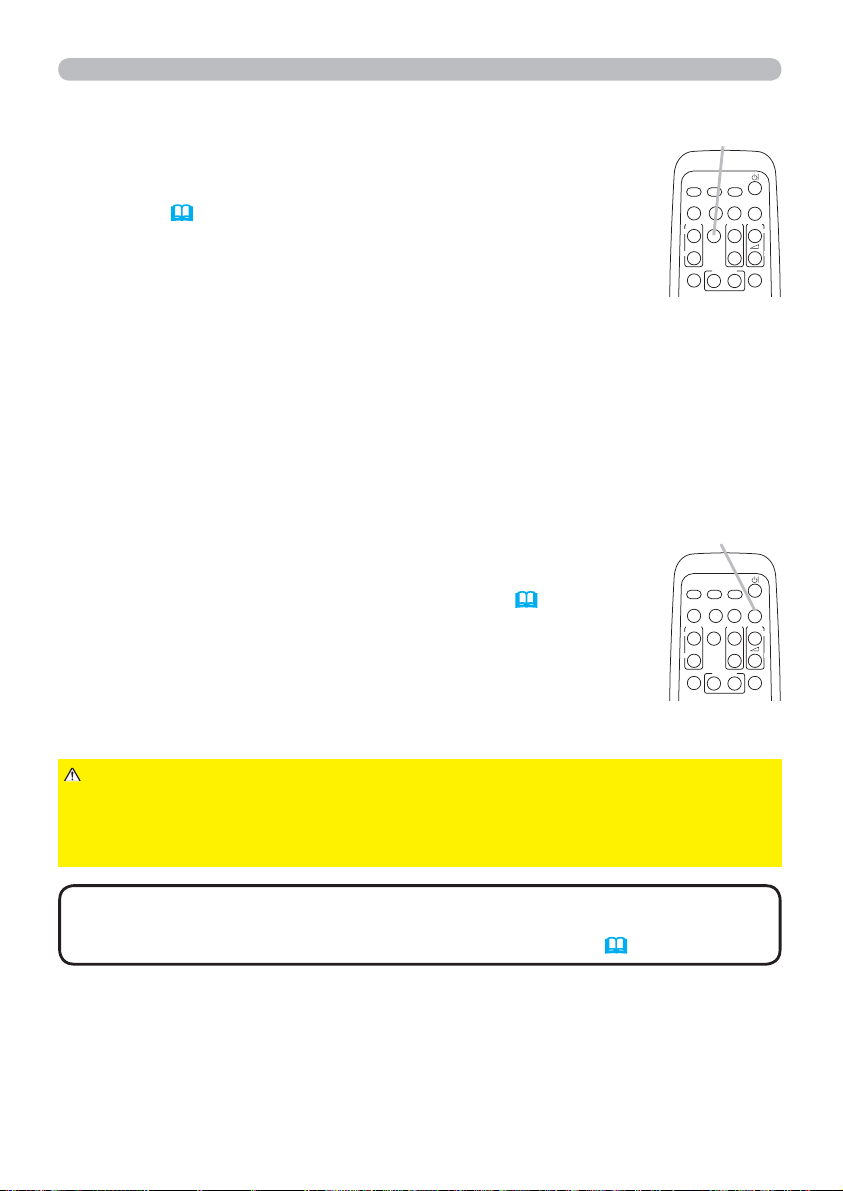
Använda
Frysa skärmen tillfälligt
Tryck på FREEZE-knappen på fjärrkontrollen.
1.
“FRYS”-indikationen visas på skärmen (dock visas indikationen
inte när AV är valt för MEDDELANDE under SKÄRMBILDmenyn (
39)), och projektorn går in i FRYS-läge, i vilket
bilden är fryst.
För att avsluta FRYS-läget och återställa skärmen till
normalläge, tryck på FREEZE-knappen igen.
● Projektorn lämnar automatiskt läget FRYS när någon
kontrollknapp trycks ner.
● Om projektorn projicerar en stillbild under lång tid, kan LCDpanelen eventuellt brännas in. Lämna inte projektorn i FRYSläge för länge.
● Bilder kan vara försämrade när den här funktionen används,
detta är inte ett fel.
Temporärt gå till tomskärmen
Tryck på BLANK-knappen på fjärrkontrollen.
1.
Den BLANK-skärmen kommer att visas istället för insignalens
skärm. Se BLANK under SKÄRMBILD-menyn (
För att gå ur den BLANK-skärmen och återgå till insignalens
skärm, tryck på BLANK-knappen igen.
● Projektorn lämnar automatiskt läget BLANK när någon
kontrollknapp trycks ner.
37).
FREEZE-knapp
MY SOURCE/
COMPUTER
DOC.CAMERA
VIDEO
AUTO
ASPECT SEARCH
MAGNIFY
ON
OFF
KEYSTONE
FREEZE
MY BUTTON
PAGE
UP
DOWN
12
BLANK
VOLUME
MUTE
BLANK-knapp
MY SOURCE/
COMPUTER
DOC.CAMERA
VIDEO
AUTO
ASPECT SEARCH
MAGNIFY
ON
OFF
KEYSTONE
FREEZE
MY BUTTON
PAGE
UP
DOWN
12
BLANK
VOLUME
MUTE
㧗
㧗
FÖRSIKTIGT
►Använd någon av metoderna nedan om du vill ha en tom
skärm medan projektorlampan är på.
• Använd funktionen BLANK ovan.
Att göra på något annat sätt kan skada projektorn.
NOTERA
• Ljudet är inte aktivt med funktionen BLANK-skärm. Om
nödvändigt, ange först volym eller ställ in tyst läge. För att visa BLANK skärm
och stänga av ljudet samtidigt, använd funktionen AV-TYST (
44).
21

Använda
Använda meny-funktionen
Denna projektor har följande menyer:
BILD, VISA, INSIGNAL, INSTÄLL., LJUD, SKÄRMBILD, OPTION, SÄKERHET.
och ENKEL MENY.
ENKEL MENY består av funktioner som används ofta, och andra menyer
klassificeras efter sitt ändamål och är samlade i DETALJ. MENY.
Var och en av dessa menyer styrs med samma metoder. När projektorn visar
en meny, fungerar MENU-knappen på projektorn som markörknappar. De
grundläggande operationerna i dessa menyer är som följer:
INPUT-knapp
STANDBY/ON
INPUT
MENU
LAMP
TEMP
POWER
ENTER-knapp
Markörknappar
POSITION
ESC
MENU-knapp
(Markörknappar)
För att starta menyn trycker du på MENU-knappen. Den MENY du använde
1.
sist (ENKEL eller DETALJ.) kommer att visas. ENKEL MENY visas som
ESC-knapp
standard precis efter du satt på strömmen.
MENU-knapp
MENU
ENTER
RESET
RESET-knapp
VIDEO
ASPECT SEARCH
MAGNIFY
KEYSTONE
POSITION
ESC
MY SOURCE/
COMPUTER
DOC.CAMERA
AUTO
BLANK
PAGE
VOLUME
FREEZE
UP
㧗
DOWN
ONOFF
MY BUTTON
MUTE
12
MENU
ENTER
RESET
I ENKEL MENY
2.
(1) Använd ▲/▼-markörknapparna för att välja en
artikel som du vill ändra. Om du vill växla till den
DETALJ. MENY, välj DETALJ. MENY.
(2) Använd ◄/►-markörknapparna för att ändra
värde på artikeln.
I DETALJ. MENY
(1) Använd ▲/▼-markörknapparna för att välja en meny.
Menyposterna visas på höger sida. Om du vill växla till
den enkla menyn, välj ENKEL MENY.
(2) Tryck på markörknappen ► (eller ENTER-knappen)
för att flytta markören till höger sida. Använd sedan markörknapparna ▲/▼
för att välja en post och tryck sedan på markörknappen ► (eller ENTERknappen) för att fortsätta. En funktionsmeny eller dialogruta för den valda
posten visas.
(3) Använd knapparna enligt anvisningarna på skärmmenyn för att ändra värden.
(fortsättn. på nästa sida)
22

Använda
Använda meny-funktionen (fortsättn.)
Stäng menyn genom att trycka på MENU-knappen igen eller genom att välja
3.
AVSLUTA och trycka på markörknappen ◄ (eller ENTER-knappen). Även om
du inte gör någonting försvinner dialogen automatiskt efter ca 30 sekunder.
● Om du vill flytta menyns läge, använd markörknapparna efter att du tryckt på
POSITION-knappen.
● Vissa funktioner kan inte utföras när en viss inport väljs, eller när en viss
insignal visas.
● När du vill återuppta driften, tryck på RESET-knappen på fjärrkontrollen
under momentet. Notera att vissa some artiklar (t.ex. SPRÅK, VOLYM) inte
kan återställas.
● När du i DETALJ.MENY vill återgå till föregående visning trycker du på
markörknappen ◄ (eller ESC-knappen) på fjärrkontrollen.
Indikationer i skärmmenyerna
Betydelsen av de allmänna orden i skärmmenyerna är följande.
Indikation Betydelse
Om du väljer det här kommer skärmmenyn att avslutas.
AVSLUTA
RETUR Om du väljer det här återgår du till den föregående menyn.
AVBRYT eller
NEJ
OK eller JA
Det är det samma som att trycka på knappen MENU på
fjärrkontrollen.
Om du väljer det här avbryts det du håller på med i den
aktuella menyn och återgår till föregående meny.
Om du väljer det här utförs den förberedda funktionen eller
växlar menyn till nästa meny.
23

ENKEL MENY
ENKEL MENY
Från ENKEL MENY, kan de artiklar som visas i
tabellen nedan ställas in.
Välj en artikel med ▲/▼-markörknapparna. Ställ
sedan in det enligt följande tabell.
Artikel Beskrivning
Använd ◄/►-knapparna för att växla läge för bildförhållande.
Se ASPEKT under VISA-meny (
•
ASPEKT
DIG.ZOOM
KEYSTONE
Menyn på skärmen kan visas utanför bildområdet genom att ändra
värdet för ASPEKT, DIG.ZOOM och KEYSTONE. Ändring av värdena
för ASPEKT, DIG.ZOOM och KEYSTONE kan åtgärda symtomen.
Med ◄/►-knapparna justeras förstoringsförhållandet.
Liten Stor
Se DIG.ZOOM under INSTÄLL.-meny (
•
Menyn på skärmen kan visas utanför bildområdet genom att ändra
värdet för ASPEKT, DIG.ZOOM och KEYSTONE. Ändring av värdena
för ASPEKT, DIG.ZOOM och KEYSTONE kan åtgärda symtomen.
Med ◄/►-knapparna korrigeras den vertikala keystone-störningen.
Se KEYSTONE under INSTÄLL.-meny (
•
Menyn på skärmen kan visas utanför bildområdet genom att ändra
värdet för ASPEKT, DIG.ZOOM och KEYSTONE. Ändring av värdena
för ASPEKT, DIG.ZOOM och KEYSTONE kan åtgärda symtomen.
Med ◄/►-knapparna växlas bildläge.
Bildlägena är kombinationer av GAMMA- och FÄRGTEMP.inställningar. Välj ett lämpligt läge efter projektionskällan.
NORMAL BIO DYNAMISK TAVLA(SVART)
29).
34).
34).
BILDLÄGE
• När kombinationen av GAMMA och FÄRGTEMP. skiljer sig från
förtilldelade lägen ovan, visas på BILDLÄGE-menyn “PERSONLIG”.
Se GAMMA och FÄRGTEMP. (
• Linjer eller andra störningar kan uppstå på skärmen när den här
funktionen används, detta är inte ett fel.
(fortsättn. på nästa sida)
24
DAGSLJUS WHITEBOARD TAVLA(GRÖN)
GAMMA FÄRGTEMP.
NORMAL 1 DEFAULT 2 MEDIUM
BIO 2 DEFAULT 3 LÅG
DYNAMISK 3 DEFAULT 1 HÖG
TAVLA(SVART) 4 DEFAULT 4
TAVLA(GRÖN) 4 DEFAULT 5
WHITEBOARD 5 DEFAULT 2 MEDIUM
DAGSLJUS 6 DEFAULT 6
26, 27) under BILD-menyn.
HÖGT LJUS-1
HÖGT LJUS-2
HÖGT LJUS-3

Artikel Beskrivning
ECOLÄGE
SPEGLING
Använd ◄/►-knapparna för att slå av/på det ekoläget.
Se ECO under INSTÄLL.-menyn (
Använd ◄/►-knapparna för att växla läge för speglingstatus.
Se SPEGLING under INSTÄLL.-meny (
Med denna operation återställs alla artiklar i ENKEL MENY utom
ÅTERSTÄLL
FILTERTID och SPRÅK.
En dialog visas för bekräftelse. Genom att välja OK med
►-knappen utförs återställningen.
Användningstiden för luftfiltret visas i menyn.
Med denna operation återställs filtertiden, vilken håller reda på
FILTERTID
luftfiltrets använda tid.
En dialog visas för bekräftelse. Genom att välja OK med
►-knappen utförs återställningen.
Se FILTERTID under OPTION-menyn (
SPRÅK
DETALJ. MENY Tryck på ► (eller ENTER)-
AVSLUTA
Använd ◄/►-knapparna för att ändra språket på skärmen.
Se SPRÅK under SKÄRMBILD-menyn (
knappen
Tryck på ◄ (eller
ENTER)-
knappen för att avsluta skärmmenyn.
ENKEL MENY
34).
35).
43).
37).
för att använda DETALJ. MENY.
25

BILD-meny
BILD-meny
Från BILD-menyn, kan de artiklar som visas i tabellen
nedan ställas in.
Välj en artikel med ▲/▼-markörknapparna, och tryck
på ►-markörknappen (eller ENTER-knappen) för att
utföra valet. Ställ sedan in det enligt följande tabell.
Artikel Beskrivning
LJUSSTYRKA
KONTRAST
Använd ◄/►-knapparna för att justera ljusstyrkan.
Mörk Ljus
Använd ◄/►-knapparna för att justera kontrasten.
Svag Kraftig
Med ▲/▼-knapparna växlas gammaläge.
1 DEFAULT 1 PERSONLIG 2 DEFAULT 2 PERSONLIG 3 DEFAULT
6 PERSONLIG 3 PERSONLIG
Om du väljer ett läge vars namn omfattar PERSONLIG och sedan
trycker på ► (eller ENTER)-knappen visas en dialog som hjälper
dig att ställa in läget.
Denna funktion är användbar när du vill
ändra ljusstyrkan i specifika toner.
Välj en artikel med ◄/►-knapparna, och
GAMMA
(fortsättn. på nästa sida)
26
justera nivån med ▲/▼-knapparna.
Du kan visa ett testmönster för att kontrollera effekten av din
inställning genom att trycka på ENTER (eller INPUT)-knappen.
Varje gång du trycker på ENTER (eller INPUT)-knappen, förändras
mönstret enligt nedan.
De åtta equalizerreglagen motsvarar åtta tonnivåer
för testmönstret (gråskala med 9 steg) förutom den mörkaste i
den vänstra änden. Om du vill justera den 2:a tonen från vänster i
testmönstret, använder equalizerreglage “1”. Den mörkaste tonen i
vänstra änden av testmönstret kan inte
kontrolleras med något av equalizerreglagen.
• Linjer eller andra störningar kan uppstå på
skärmen när den här funktionen används,
detta är inte ett fel.
6 DEFAULT
För att ställa in PERSONLIG
Inget mönster Gråskala med 9 steg
5 PERSONLIG 5 DEFAULT 4 PERSONLIG 4 DEFAULT
Ramp Gråskala med 15 steg

Artikel Beskrivning
Med ▲/▼-knapparna växlas färgtemperaturläge.
1 HÖG
6 PERSONLIG
6 HÖGT LJUS-3
5 PERSONLIG
1 PERSONLIG2 MEDIUM 2 PERSONLIG
5 HÖGT LJUS-2
För att ställa in PERSONLIG
Om du väljer ett läge vars
namn omfattar PERSONLIG
och sedan trycker på ► (eller
ENTER)-knappen visas en
dialog som hjälper dig att
justera OFFSET och GAIN för
FÄRGTEMP.
det valda läget.
OFFSET-justeringar ändra färgintensiteten på heltonerna i
testmönstret.
GAIN-justeringar påverkar huvudsakligen färgintensiteten i de
ljusare tonerna i testmönstret.
Välj en artikel med ◄/►-knapparna och justera nivån med hjälp av
▲/▼-knapparna.
Du kan visa ett testmönster för att kontrollera effekten av din
inställning genom att trycka på ENTER (eller INPUT)-knappen.
Varje gång du trycker på ENTER (eller INPUT)-knappen, förändras
mönstret enligt nedan.
Inget mönster Gråskala med 9 steg
Ramp Gråskala med 15 steg
• Linjer eller andra störningar kan uppstå på
skärmen när den här funktionen används, detta
är inte ett fel.
Använd ◄/►-knapparna för att justera styrkan i helfärgen.
FÄRG
Svag Stark
• Denna artikel kan endast väljas för en video-, s-video- och
komponentvideosignal.
Använd ◄/►-knapparna för att justera tonen.
FÄRGTON
Rödaktig Grönaktig
• Denna artikel kan endast väljas för en video-, s-video- och
komponentvideosignal.
Använd ◄/►-knapparna för att justera skärpan.
SKÄRPA
Svag Kraftig
• Vissa ljud kan höras och/eller skärmen kan flimra för ett ögonblick
när en justering görs. Detta är inte någon defekt.
(fortsättn. på nästa sida)
4 PERSONLIG
BILD-meny
3 LÅG
3 PERSONLIG
4 HÖGT LJUS-1
27

BILD-meny
Artikel Beskrivning
Denna projektor har 4 minnen för inställningsdata (för alla artiklar i
BILD-menyn).
Välja en funktion med ▲/▼-knapparna och tryck på ► (eller
ENTER)-knappen för att utföra varje funktion.
SPARA-1 SPARA-2 SPARA-3 SPARA-4
LADDA-4 LADDA-3 LADDA-2 LADDA-1
SPARA-1, SPARA-2, SPARA-3, SPARA-4
Genom att utföra en SPARA-funktion sparas den aktuellt inställda
datan i minnet för respektive funktion.
• Kom ihåg att den data som finns lagrad i ett minne går förlorad när
MITT MINNE
du sparar ny data i minnet.
LADDA-1, LADDA-2, LADDA-3, LADDA-4
När du utför en LADDA-funktion laddas data från minnet som är
kopplat till funktionens namn, och justerar bilden automatiskt enligt
den lagrade datan.
• LADDA-funktioner vars minne inte har någon data hoppas över.
• Kom ihåg att det för tillfället inställda tillståndet går förlorat när du
laddar data. Om du vill behålla den aktuella inställningen, spara den
innan du utför en LADDA-operation.
• Vissa störningar och flimmer på skärmen kan uppträda vid
laddning av data. Detta är inte defekter.
• LADDA-funktionerna kan även utföras genom MY BUTTONknappen, vilken kan ställas in genom MIN KNAPP under OPTIONmenyn (
44).
28

VISA-meny
Från VISA-menyn, kan de artiklar som visas i tabellen
nedan ställas in.
Välj en artikel med ▲/▼-markörknapparna, och tryck
på ►-markörknappen (eller ENTER-knappen) för att
utföra valet. Ställ sedan in det enligt följande tabell.
Artikel Beskrivning
Använd ▲/▼-knapparna för att växla läge för bildförhållandet.
För en datorsignal
NORMAL 4:3 16:9 16:10 INBYGGD
För videosignal, s-videosignal eller komponentvideosignal
4:3 16:9 16:10 14:9 INBYGGD
ASPEKT
OVERSCAN
V POSITION
H POSITION
(fortsättn. på nästa sida)
Vid ingen signal
4:3 (fast)
Läget NORMAL behåller det ursprungliga bildförhållandet på signalen.
•
•
Menyn på skärmen kan visas utanför bildområdet genom att ändra
värdet för ASPEKT, DIG.ZOOM och KEYSTONE. Ändring av värdena
för ASPEKT, DIG.ZOOM och KEYSTONE kan åtgärda symtomen.
Med ◄/►-knapparna justeras overscan-förhållandet.
Liten (förstorar bilden) Stor (förminskar bilden)
• Denna artikel kan endast väljas för en video-, s-video- och
komponentvideosignal.
När denna inställning är för stor, kan en viss förminskning
•
uppträda vid ramområdet i bilden. Välj i det fallet läget liten.
Använd ◄/►-knapparna för att justera den vertikala positionen.
Ned Upp
• Om du överjusterar det vertikala läget kan störningar uppträda
på skärmen. Om detta inträffar, återställ det vertikala läget till
standardinställningen (default). Om du trycker på knappen RESET
på fjärrkontrollen när V POSITION har valts, kommer V POSITION
att återställas till standardinställningen.
När denna funktion utförs på en ingående videosignal eller
•
s-videosignal beror intervallet för denna inställning på OVERSCAN
ovan). Det är inte möjligt att justera när OVERSCAN är satt till 10.
(
Använd ◄/►-knapparna för att justera den horisontella positionen.
Höger Vänster
• Om du överjusterar det horisontella läget kan störningar uppträda
på skärmen. Om detta inträffar, återställ det horisontella läget till
standardinställningen (default). Om du trycker på knappen RESET
på fjärrkontrollen när H POSITION har valts, kommer H POSITION
att återställas till standardinställningen.
När denna funktion utförs på en ingående videosignal eller
•
s-videosignal beror intervallet för denna inställning på OVERSCAN
ovan). Det är inte möjligt att justera när OVERSCAN är satt till 10.
(
VISA-meny
29

VISA-meny
Artikel Beskrivning
Använd ◄/►-knapparna för att justera den horisontella fasen för att
eliminera flimmer.
H FAS
Höger Vänster
• Det här föremålet kan endast väljas för en datorsignal eller en
komponentvideosignal.
Använd ◄/►-knapparna för att justera den horisontella storleken.
Liten Stor
• Det här föremålet kan endast väljas för en datorsignal.
H STORLEK
• När denna inställning överdrivs, kanske bilden inte visas korrekt.
I sådant fall, återställ inställningen genom att trycka på
knappen på fjärrkontrollen under denna operation.
• Bilder kan vara försämrade när den här funktionen används, detta
är inte ett fel.
Genom att välja denna artikel utförs den automatiska inställningsfunktionen.
För en datorsignal
Det vertikala läget, horisontella läget och den horisontella fasen
kommer att justeras automatiskt.
Se till att applikationsfönstret är satt till maximal storlek innan du
försöker använda denna funktion. En mörk bild kan fortfarande
ställas in felaktigt. Använd en ljus bild vid justering.
För videosignal och s-videosignal
Videoformatet som är bäst lämpat för respektive insignal kommer
att väljas automatiskt. Denna funktion är tillgänglig endast när
AUTO väljs som VIDEOFORMAT under INSIGNAL-menyn (
Det vertikala och horisontella läget kommer automatiskt att ställas
AUTOJUSTERING
UTFÖR
in som standard.
För en komponentvideosignal
Det vertikala och horisontella läget kommer automatiskt att ställas
in som standard.Den horisontella fasen kommer att justeras
automatiskt.
• Det automatiska inställningsmomentet tar ca. 10 sekunder. Notera
även att det kanske ej fungerar fullkomligt med vissa insignaler.
• När denna funktion utförs för en videosignal, kan vissa andra
element, såsom en linje utanför bilden, visas.
• När denna funktion utförs för en datorsignal, kan beroende på
datormodell en svart ram visas på skärmens kanter.
• Artiklarna som justeras genom denna funktion kan variera när
FIN eller INAKTIV väljs under AUTOJUSTERA under SERVICE i
OPTION-menyn (
45).
RESET-
32).
30

INSIGNAL-meny
Från INSIGNAL-menyn, kan de artiklar som visas i
tabellen nedan ställas in.
Välj en artikel med ▲/▼-markörknapparna, och tryck
på ►-markörknappen (eller ENTER-knappen) för att
utföra valet. Ställ sedan in det enligt följande tabell.
Artikel Beskrivning
Med ▲/▼-knapparna växlas progressiv-läge.
TV FILM AV
• Denna funktion fungerar endast för en videosignal, s-videosignal
PROGRESSIV
VIDEO NR
FÄRGZON
eller komponentvideosignal i format 480i@60 eller 576i@50.
• När TV eller FILM väljs, blir skärmbilden skarp. FILM anpassar sig
efter konverteringssystemet 2-3 Pull Down. Men dessa kan orsaka
en viss defekt (exempelvis, hackig linje) på bilden för snabbrörliga
objekt. I sådana fall, välj AV, även om skärmbilden kan förlora
skärpa.
Med ▲/▼-knapparna växlas brusreduceringsläge (noise reduction).
HÖG MEDIUM LÅG
• Denna funktion fungerar endast för en videosignal, s-videosignal
eller komponentvideosignal i format 480i@60 eller 576i@50.
• När denna funktion överdrivs, kan det orsaka en viss förminskning
av bilden.
Använd ▲/▼-knapparna för att växla läge för färgzon.
AUTO RGB SMPTE240 REC709 REC601
• Det här föremålet kan endast väljas för en datorsignal eller en
komponentvideosignal.
• AUTO-läge väljer automatiskt optimalt läge.
• AUTO-funktionen kanske inte fungerar bra med vissa signaler.
I sådant fall, kan det vara en bra idé att välja ett lämpligt läge,
förutom AUTO.
INSIGNAL-meny
(fortsättn. på nästa sida)
31

INSIGNAL-meny
Artikel Beskrivning
Videoformatet för S-VIDEO-porten och VIDEO-porten kan ställas in.
(1) Använd ▲/▼-knapparna
för att välja ingångsport.
S-VIDEO VIDEO
(2) Använd ◄/►-knapparna
för att växla läge på
videoformatet.
VIDEOFORMAT
AUTO NTSC PAL SECAM
N-PAL M-PAL NTSC4.43
• Denna funktion fungerar endast för en videosignal från
porten eller
S-VIDEO
-porten.
•AUTO-läge väljer automatiskt optimalt läge.
•AUTO-funktionen kanske inte fungerar bra med vissa signaler. Om
bilden blir ostadig (t.ex. en ojämn bild, brist på färg), ange läge i
enlighet med insignalen.
Datorinsignaltypen för COMPUTER IN1 och IN2-portarna kan
ställas in.
(1) Använd ▲/▼-knapparna för att välja COMPUTER IN-port som
ska ställas in.
COMPUTER IN1 COMPUTER IN2
(2) Använd knapparna ◄/► för att
COMPUTER-IN
välja typ av datoringångssignal.
AUTO SYNK PA G AV
• Genom att välja AUTO-läge kan du ta in en “synk på G”-signal
eller komponentvideosignal från porten.
• I AUTO-läge kan bilden bli förvrängd för vissa insignaler. I sådant
fall, ta loss signalkontaktdonet så att ingen signal mottas och välj
SYNK PÅ G AV, och återanslut sedan signalen.
• COMPUTER IN1/2 porten stöder även componentsignaler (
Sätt på eller av bildlåsfunktionen för varje port.
(1) Använd ▲/▼-knapparna för att välja ingångsport.
COMPUTER IN1 COMPUTER IN2
(2) Använd ◄/►-knapparna för att
koppla BILDLÅS-funktion På/Av.
BILDLÅS
PÅ AV
• Denna funktion kan endast utföras på en signal med en vertikal
frekvens på 50 till 60 Hz.
• När PÅ väljs, visas rörliga bilder jämnare.
• Denna funktion kan orsaka en viss förminskning av bilden. I sådant
fall, välj AV.
VIDEO
-
9).
(fortsättn. på nästa sida)
32

Artikel Beskrivning
Upplösningen för COMPUTER IN1- och COMPUTER IN2-insignalerna
kan ställas in på denna projektor.
I UPPLÖSNING-menyn, VÄLJ den upplösning du önskar för bilden
med ▲/▼-knapparna.
■AUTO
Genom att välja AUTO ställs en
upplösning in som är lämplig för
insignalen.
■STANDARD
Om du trycker på ► (eller ENTER)knappen när du väljer en STANDARDupplösning justeras automatiskt de
horisontella och vertikala positionerna,
klockfasen och den horisontella
storleken.
INSIGNAL_INFORMATION-dialogen
kommer att visas.
■PERSONLIG
(1) För att ange en egen upplösning,
använd ▲/▼-knapparna för att
UPPLÖSNING
välja PERSONLIG, så visas
UPPLÖSNING_PERSONLIG.
Ange den horisontella (HORIS) och
vertikala (VERT) upplösningen med ▲/▼/◄/►-knapparna.
Det är inte säkert att denna fungerar korrekt på alla
upplösningar.
(2) Flytta markören till OK på skärmen och tryck på ► (eller
ENTER)-knappen. Meddelandet “ÄR DU SÄKER PÅ ATT DU
VILL ÄNDRA UPPLÖSNING?” visas. Spara inställningen med
genom att trycka på ►-knappen.
Den horisontella och vertikala positionen,
horisontella storleken kommer att justeras automatiskt.
INSIGNAL-meny
STANDARD
↓
PERSONLIG
↓
klockfasen och
För att gå tillbaka till den föregående
upplösningen utan att spara ändringarna,
flytta markören till AVBRYT på skärmen
och tryck på ◄ (eller ENTER)-knappen.
Skärmen återgår sedan till
UPPLÖSNING-menyn och visar den
föregående upplösningen.
• För vissa bilder kanske denna funktion
inte fungerar bra.
33

INSTÄLL.-meny
INSTÄLL.-meny
Från INSTÄLL.-menyn, kan de artiklar som visas i
tabellen nedan ställas in.
Välj en artikel med ▲/▼-markörknapparna, och tryck
på ►-markörknappen (eller ENTER-knappen) för att
utföra valet. Ställ sedan in det enligt följande tabell.
Artikel Beskrivning
Med ◄/►-knapparna justeras förstoringsförhållandet.
Liten Stor
DIG.ZOOM
SKIFTA LODR.
SKIFTA VÅGR.
BILDLÄGE
KEYSTONE
ECOLÄGE
34
(fortsättn. på nästa sida)
• Menyn på skärmen kan visas utanför bildområdet genom att ändra
värdet för ASPEKT, DIG.ZOOM och KEYSTONE. Ändring av värdena
för ASPEKT, DIG.ZOOM och KEYSTONE kan åtgärda symtomen.
Reglera bildens vertikala placering med knapparna ◄/►.
Ned Upp
• Justeringsvärdet D.SKIFTE gäller inte då DIG.ZOOM är inställt på 512
(helskärm).
Reglera bildens horisontala placering med knapparna ◄/►.
Vänster Höger
• Justeringsvärdet D.SKIFTE gäller inte då DIG.ZOOM är inställt på 512
(helskärm).
Reglera bildens vertikala placering med knapparna ◄/►.
TOPP MITT BOTTEN
BILDLÄGE ändras inte i något av följande fall.
• ASPEKT är angivet till 4:3.
• Insignalen har bildförhållandet 4:3 eller vertikalt större än 4:3, medan
ASPEKT är angivet till NORMAL.
• Vertikal storlek för den bild som visas är helskärm för det effektiva
bildområdet, medan ASPEKT är angivet till INBYGGD.
• Något av följande meddelanden visas på skärmen:
"INGEN INGÅNGSSIGNAL DETEKTERAD"
"SYNK ÄR UTANFÖR OMRÅDE"
"OGILTIG SKANNINGSFREKVENS"
• Funktionen BLANK eller MALL har valts.
Använd ◄/►-knapparna för att korrigera den vertikala keystone-störningen.
Krymp nederdelen av bilden Krymp överdelen av bilden
• Justerintervallet för denna funktion varierar beroende på insignalen.
För vissa insignaler kanske denna funktion inte fungerar bra.
• Denna funktion kommer att vara otillgänglig när Positionsdetektorn är
50).
på (
• Menyn på skärmen kan visas utanför bildområdet genom att ändra
värdet för ASPEKT, DIG.ZOOM och KEYSTONE. Ändring av värdena
för ASPEKT, DIG.ZOOM och KEYSTONE kan åtgärda symtomen.
Använd knapparna ▲/▼ för att slå av/på det ekoläget.
NORMAL ECO
•
När ECO väljs, reduceras det akustiska bruset och skärmens ljusstyrka.

Artikel Beskrivning
Använd ▲/▼-knapparna för att växla läge för speglingsstatus.
INSTÄLL.-meny
SPEGLING
VÄNTLÄGE
NORMAL H:INVERT. V:INVERT. H&V:INVERT
Om positionsdetektorn är på och status för SPEGLING ändras,
visas larmet POSITIONSDETEKTOR PÅ (
50) när projektorn
startas om efter att strömmen stängts av.
Använd knapparna ▲/▼ för att ändra inställning för vänteläge
mellan NORMAL och SPARA.
NORMAL SPARA
När SPARA är valt kommer strömförbrukningen i vänteläge minskas
och en del funktioner begränsas enligt nedan:
•
När SPARA är valt kommer RS-232C-kommunikationskontrollen
vara avaktiverad utan för att slå på projektorn när den är i vänteläge.
• När SPARA är valt gäller inte inställningarna VÄNTA för MONITOR
UT (
nedan) och ingen signal skickas ut från MONITOR OUT-
porten i väntläge.
• När SPARA är valt gäller inte inställningarna AUDIO UT VÄNTA
för LJUDKÄLLA (
36) och signal kommer inte att matas ut från
AUDIO OUT portari väntläge.
Kombinationen av en bild som visas på skärmen och utmatning från
MONITOR OUT kan arrangeras i menyn.
Bilden som kommer in i porten vald i (2) matas ut till porten
MONITOR OUT medan en bild från porten vald i (1) visas på skärmen.
(1) Välj bildingångsport med knapparna ▲/▼.
COMPUTER IN1 COMPUTER IN2
STANDBY
VIDEO S-VIDEO
MONITOR UT
• Välj VÄNTA för att välja utmatad signal från porten MONITOR
OUT i vänteläge.
(2) Välj någon av portarna COMPUTER IN med knapparna ◄/►.
Genom att välja COMPUTER IN1 kan du göra följande val.
COMPUTER IN1 AV
Genom att välja COMPUTER IN2 kan du göra följande val
COMPUTER IN2 AV
Genom att välja en annan insignal eller VÄNTA kan du göra
följande val.
COMPUTER IN1 COMPUTER IN2 AV
• AV avaktiverar porten MONITOR OUT.
35

LJUD-meny
LJUD-meny
Från LJUD-menyn, kan de artiklar som visas i tabellen
nedan ställas in.
Välj en artikel med ▲/▼-markörknapparna, och tryck
på ►-markörknappen (eller ENTER-knappen) för att
utföra valet. Ställ sedan in det enligt följande tabell.
Artikel Beskrivning
VOLYM
HÖGTALARE
Använd ◄/►-knapparna för att justera volymen.
Hög Låg
Med ▲/▼-knapparna kopplar du på/av den in byggda högtalaren.
PÅ AV
När AV väljs, används inte den inbyggda högtalaren.
Kombinationen av en bild och ingångsport för ljud kan arrangeras i
menyn.
Ljudet som kommer in i porten vald i (2) matas ut medan en bild
från porten vald i (1) visas på skärmen.
(1) Välj bildingångsport med knapparna ▲/▼.
COMPUTER IN1 COMPUTER IN2
AUDIO UT VÄNTA S-VIDEO
VIDEO
LJUDKÄLLA
36
• Välj AUDIO UT VÄNTA för att välja att skicka ljud till portarna
AUDIO OUT i vänteläge. Den inbyggda högtalaren fungerar inte i
väteläge.
• När RETUR är valt kommer du att återgå till tidigare meny genom
att trycka på knappen ◄ (eller ENTER).
(2) Välj någon av portarna AUDIO IN med knapparna ◄/►.
AUDIO IN1 AUDIO IN2 AUDIO IN3
• avaktiverar utmatning av ljud.
• C.C. (Closed Caption) aktiveras automatiskt när
och en ingångssignal som innehåller C.C. tas emot. Funktionen är
tillgänglig endast när signalen är NTSC för VIDEO eller S-VIDEO
eller 480i@60 för COMPUTER IN1, eller COMPUTER IN2 och när
AUTO valts för SKÄRM i C.C.-menyn i SKÄRMBILD-menyn (
aktiverats
41).

SKÄRMBILD-meny
Från SKÄRMBILD-menyn, kan de artiklar som visas i
tabellen nedan ställas in.
Välj en artikel med ▲/▼-markörknapparna, och tryck
på ►-markörknappen (eller ENTER-knappen) för att
utföra valet. Ställ sedan in det enligt följande tabell.
Artikel Beskrivning
SKÄRMBILD-meny
SPRÅK
MENYLÄGE
BLANK
UPPSTART
Använd ▲/▼/◄/►-knapparna för att växla språk i skärmmenyerna.
ENGLISH, FRANÇAIS, DEUTSCH, ESPAÑOL
(visas i dialogrutan SPRÅK)
Tryck på knappen ENTER (eller INPUT) för att spara språkinställningen.
Med ▲/▼/◄/►-knapparna justerar du menyns läge.
För att avsluta momentet, tryck på MENU-knappen på fjärrkontrollen
eller utför ingen funktion på ca 10 sekunder.
Med ▲/▼-knapparna växlar du läge för blankskärmen.
Blankskärmen är en skärmbild för den temporära
skärmtömningsfunktionen (
BLANK-knappen på fjärrkontrollen.
MinSkärm ORIGINAL BLÅ VIT SVART
MinSkärm : Skärmen kan registreras med objektet MinSkärm (38).
ORIGINAL : Skärm förinställd som standardskärm.
BLÅ, VIT, SVART : Tomma skärmar i respektive bakgrundsfärg.
• För att undvika en kvarstående inbränning, kommer MinSkärm
eller ORIGINAL-skärmen att övergå till den tomma, svarta skärmen
efter ett antal minuter.
Med ▲/▼-knapparna växlar du läget för startskärmen.
Startskärm är en skärm som visas när ingen signal eller en oriktig
signal detekteras.
MinSkärm ORIGINAL AV
MinSkärm : Skärmen kan registreras med objektet MinSkärm (38).
ORIGINAL : Skärm förinställd som standardskärm.
AV : Vanlig svart skärm.
• För att undvika en kvarstående inbränning, kommer MinSkärm
eller ORIGINAL-skärmen att övergå till BLANK-skärmen (
efter flera minuter. Om även BLANK-skärmen är MinSkärm eller
ORIGINAL, används den vanliga svarta skärmen istället.
• När PÅ valts till MinSkärm LÖSENORD i menyn SÄKERHET
(
48), fixeras UPPSTART till MinSkärm.
21). Den visas genom att trycka på
...
21)
(fortsättn. på nästa sida)
37

SKÄRMBILD-meny
Artikel Beskrivning
Detta objekt låter dig fånga en bild som kan användas som bild
för MinSkärm, vilken kan användas för BLANK-skärmen och
UPPSTART-skärmen. Ha bilden som du vill fånga framme innan du
utför följande procedur.
1. En dialog med namnet “MinSkärm”
visas när du väljer denna artikel.
Den frågar dig om du vill fånga en
bild från den aktuella skärmbilden.
Vänta på att målbilden ska visas och tryck sedan på knappen
ENTER (eller INPUT) när bilden visas. Bilden fryses
och ramen som avgränsar bilden visas. För att sluta trycker du
på knappen RESET (eller tryck på ◄ och INPUT-knapparna på
samma gång).
2. Använd ▲/▼/◄/►-knapparna för att
ställa in rampositionen.
Flytta ram till det ställe på bilden som
MinSkärm
du vill använda. Ramen kanske inte kan
förflyttas för vissa typer av insignaler.
För att börja registreringen trycker du
på knappen ENTER (eller INPUT) på
fjärrkontrollen.
För att återställa skärmen och återgå till föregående dialog
trycker du på knappen RESET (eller tryck på ◄ och INPUTknapparna på samma gång).
Registreringen tar flera minuter.
När registreringen är slutförd, visas den registrerade skärmen
och följande meddelande i flera sekunder:
“MinSkärm lagring är avslutad.”
Om registreringen misslyckats, visas följande meddelande:
“Ett lagringsfel har inträffat.Försök igen.”
• Denna funktion kan inte väljas när låsfunktionen under MinSkärm
Lås har satts till PÅ (
39).
• Den här funktionen kan inte väljas när PÅ är valt till MinSkärm
LÖSENORD i menyn SÄKERHET (
48).
(fortsättn. på nästa sida)
38

Artikel Beskrivning
Med ▲/▼-knapparna kopplar du på/av låsfunktionen till MinSkärm
lås.
PÅ AV
MinSkärm Lås
När PÅ väljs, är artikeln MinSkärm låst. Använd denna funktion för
att skydda aktuell MinSkärm.
• Den här funktionen kan inte väljas när PÅ är valt till MinSkärm
LÖSENORD i menyn SÄKERHET (
Med ▲/▼-knapparna kopplar du på/av meddelandefunktionen.
PÅ AV
När PÅ väljs, fungerar följande meddelandefunktion.
“AUTOJUSTERING PÅGÅR” medan automatisk justering körs
“INGEN INGÅNGSSIGNAL DETEKTERAD”
“SYNK ÄR UTANFÖR OMRÅDE”
“OGILTIG SKANNINGSFREKVENS”
“EJ TILLGÄNGLIG”
MEDDELANDE
“Söker efter…” medan ingångssignal söks
“Detekterar….” när en ingångssignal detekteras
Indikationen för ingångssignal visas genom att ändra
Indikationen för bildförhållandet visas genom att ändra
Indikationen för BILDLÄGE visas genom att ändra
Indikationen för MITT MINNE visas genom att ändra
Indikationen för “FRYS” och “II” när skärmen är fryst genom att
trycka på FREEZE-knappen.
Indikationen för MALL visas genom att ändra.
• När AV väljs, kom ihåg om bilden har frysts. Missta inte en fryst
bild för en defekt (
21).
SKÄRMBILD-meny
48).
(fortsättn. på nästa sida)
39

SKÄRMBILD-meny
Artikel Beskrivning
Varje ingångsport för denna projektor kan tilldelas ett namn.
(1) Använd ▲/▼-knapparna på
SKÄRMBILD-menyn för att ange
KÄLLNAMN och tryck på ► (eller
ENTER)-knappen. KÄLLNAMN-menyn
kommer att visas.
(2) Använd ▲/▼-knapparna på
KÄLLNAMN-menyn för att välja vilken
port som ska namnges och tryck på
►-knappen. Höger sida av menyn är
tom tills ett namn har angetts. Dialogen
KÄLLNAMN kommer att visas.
(3) Det nuvarande namnet kommer
att visas på första raden. Använd
knapparna ▲/▼/◄/► och knappen
ENTER (eller INPUT) för att välja och
ange tecken. För att radera ett tecken
vid ett tillfälle trycker du på knappen
KÄLLNAMN
RESET (eller tryck på ◄ och INPUT-
knapparna på samma gång). Även ifall
du flyttar markören till RADERA eller
RENSA ALLT på skärmen och trycker
på ENTER (eller INPUT)-knappen,
kommer ett tecken resp. alla tecken att
raderas. Namnet kan vara maximalt 16
tecken.
(4) För att ändra ett redan inmatat tecken, tryck på ▲-knappen för
att flytta markören till första raden, och använd ◄/►-knapparna
för att flytta markören till det tecken som ska ändras.
När du trycker på ENTER (eller INPUT)-knappen, väljs tecknet.
Sedan följer du samma procedur som beskrivits under artikel (3)
ovan.
(5) För att slutföra textinmatningen, flytta markören till OK på
skärmen och tryck på ► (eller ENTER/INPUT)-knappen. För att
återgå till föregående namn utan att spara ändringarna, flytta
markören till AVBRYT på skärmen och tryck på ◄ (eller ENTER/
INPUT)-knappen.
Med ▲/▼-knapparna växlar du läge för mallskärmen.
Tryck på knappen ► (eller ENTER) för att visa vald mall och
tryck sedan på knappen ◄ för att stänga den visade skärmen.
MALL
Den sist valda mallen visas när MY BUTTON tilldelad funktionen
MALL trycks in (
44).
TESTBILD PUNKTLINJE1 PUNKTLINJE2 PUNKTLINJE3
KARTA2 KARTA1 CIRKEL2 CIRKEL1 PUNKTLINJE4
(fortsättn. på nästa sida)
40

Artikel Beskrivning
C.C. är den funktion som visar en utskrift eller
dialog för ljuddelen av en video, filer eller
annan presentation eller andra relevanta ljud.
NTSC-format video eller 480i@60-format
komponentvideo krävs som stödjer C.C.-funktionen för att använda
den här funktionen.
Det kanske inte fungerar korrekt beroende på utrustning eller
signalkälla. Stäng i så fall av C.C.-funktionen.
SKÄRM
Välj SKÄRM-inställning för Closed Caption bland följande alternativ
med ▲/▼-knapparna.
AUTO PÅ AV
AUTO: Closed Caption visas automatiskt när ljudet är nedtystat.
PÅ: Closed Caption är på.
AV: Closed Caption är avstängd.
• Caption visas inte när skärmmenyn är aktiv.
• Closed Caption är en funktion för att visa dialogen, berättelsen
och/eller ljudeffekter från ett tv-program eller andra videokällor.
Tillgängligheten av Closed Caption beror på sändare och/eller
C.C.
(Closed Caption)
innehåll.
LÄGE
Välj LÄGE-inställning för Closed Caption bland följande alternativ
med ▲/▼-knapparna.
UNDERTEXT TEXT
UNDERTEXT: Visa Closed Caption.
TEXT: Visa textdata som är för ytterligare information såsom
nyhetsrapporter eller en TV-programguide. Informationen
täcker hela skärmen. Notera att alla C.C-program har
textinformation.
KANAL
Välj KANAL för Closed Caption bland följande alternativ med
▲/▼-knapparna.
1 2 3 4
SKÄRMBILD-meny
1: Kanal 1, huvudkanal / språk
2: Kanal 2
3: Kanal 3
4: Kanal 4
Kanaldatan kan variera beroende på innehållet. En del kanaler kan
användas för ett andra språk eller vara tomma.
41

OPTION-meny
OPTION-meny
Från OPTION-menyn, kan de artiklar som visas i
tabellen nedan ställas in.
Välj en artikel med ▲/▼-markörknapparna, och tryck
på ►-markörknappen (eller ENTER-knappen) för
att utföra valet, förutom för artiklarna LAMPTID och
FILTERTID. Ställ sedan in det enligt följande tabell.
Artikel Beskrivning
Med ▲/▼-knapparna kopplar du på/av funktionen för automatisk
signalsökning.
PÅ AV
AUTOSÖK
DIREKT STRÖM PÅ
När PÅ har valts, och ingen signal automatiskt detekteras, gås
ingångsportarna igenom i följande ordning. Sökningen startar från
den nuvarande porten. När en insignal hittas, stoppar projektorn
sökningen och visar bilden.
COMPUTER IN1 COMPUTER IN2
VIDEO S-VIDEO
Med ▲/▼-knapparna kopplar du på/av DIREKT STRÖM PÅ-funktionen.
PÅ AV
När den är inställd till PÅ, kommer lampan i projektorn automatiskt
att kopplas på utan den vanliga proceduren (
projektorn är strömförsörjd och strömmen bröts medan lampan lyste.
• Denna funktion fungerar inte när projektorn har ström medan
lampan är av.
• Efter att lampan slagits på med funktionen DIREKT STRÖM PÅ,
kommer projektorn, om varken insignal eller manövrering sker
under 30 minuter, slås av, även om AUTO STRÖM AV-funktionen
(
43) är inaktiverad.
14), endast när
(fortsättn. på nästa sida)
42

Artikel Beskrivning
Använd ▲/▼-knapparna för att ställa in nedräkningstiden till
automatisk avstängning av projektorn.
Lång (max. 99 minuter) Kort (min. 0 minut = INAKTIV)
OPTION-meny
AUTO STRÖM AV
LAMPTID
FILTERTID
När tid är sätt till 0, projektorn är inte slås av automatiskt. När
tiden är satt till 1 till 99, och när den passerade tiden utan att
någon passande signal kommer inom angiven tid, kommer
projektorlampan att slås av.
Om någon av projektorns knappar eller fjärrkontrollens knappar
trycks in eller något kommandon (utom hämta-kommandon) skickas
till CONTROL-porten under motsvarande tid, kommer projektorn
inte att slås av.
Se avsnittet “Avstängning av strömmen” (
14).
Lamptiden är användningstiden för lampan, räknat sedan senaste
återställningen. Den visas i OPTION-menyn.
Om du trycker på ► (eller ENTER/RESET)-knappen visas en
dialog.
För att återställa lamptiden, välj OK med ►-knappen.
AVBRYT OK
• Återställ lamptiden endast när du har ersatt lampan, så att
indikeringen för lampan blir korrekt.
• För lampbyte, se avsnittet “Byta ut lampan” (
53, 54).
Filtertiden är användningstiden för luftfiltret, räknat sedan senaste
återställningen. Den visas i OPTION-menyn.
Om du trycker på ► (eller ENTER/RESET)-knappen visas en
dialog.
För att återställa filtertiden, välj ÅTERSTÄLL med ►-knappen.
AVBRYT OK
• Återställ filtertiden endast när du har rengjort eller ersatt luftfiltret,
så att indikeringen för luftfiltret blir korrekt.
• För luftfiltrets rengöring, se avsnittet “Rengöring och byte av
luftfiltret” (
55).
(fortsättn. på nästa sida)
43
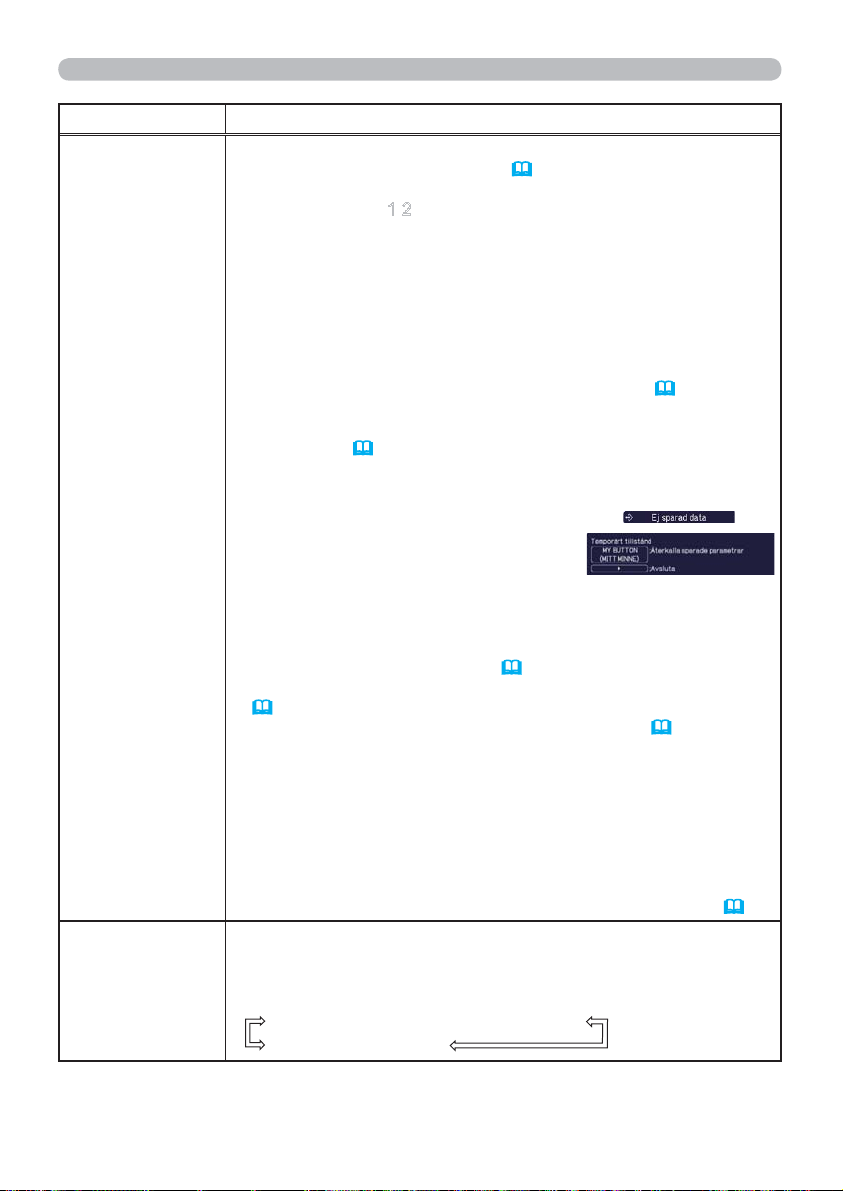
OPTION-meny
Artikel Beskrivning
Detta objekt är till för att tilldela en av följande funktioner till MY
BUTTON - (1/2) på fjärrkontrollen (
(1) Använd knapparna ▲/▼ på menyn MIN KNAPP för att välja en
MY BUTTON - (
1/2) och tryck på knappen ► (eller ENTER) för
att visa inställningsdialogen för MIN KNAPP.
(2) Använd sedan ▲/▼/◄/►-knapparna för att tilldela en av
följande funktioner till den valda knappen. Tryck på ENTER (eller
INPUT) för att spara inställningen.
• COMPUTER IN1: Ställer porten till COMPUTER IN1.
• COMPUTER IN2: Ställer porten till COMPUTER IN2.
• S-VIDEO: Ställer porten till S-VIDEO.
• VIDEO: Ställer porten till VIDEO.
• INFORMATION: Visar INSIGNAL_INFORMATION (
SYSTEM_INFORMATION eller inget.
• MITT MINNE: Laddar en av de lagrade dataposterna för
inställningar (
28).
När mer än en datapost sparats, ändras inställningen varje gång
som MY BUTTON trycks in.
När inga data finns sparade i minnet,
MIN KNAPP
visas dialogen “Ej sparad data”.
När den aktuella inställningen inte har
sparats till minnet, syns en dialog såsom
visas till höger.
Om du vill behålla aktuell justering, trycker du på knappen ► för
att avsluta. Annars skrivs de för närvarande inställda villkoren över
när du laddar en datapost.
• BILDLÄGE: Ändrar BILDLÄGE (
• FILTER RESET: Visar bekräftelsedialogen för filtertidsåterställning
(
43).
• MALL: Gör att mallmönster valt i menyvalet MALL (
eller försvinner.
• AV-TYST: Kopplar på/av bild och ljud .
• DIG.ZOOM: Kopplar på/av läget DIG.ZOOM. När läget DIG.ZOOM
är aktiverat använder du ▲/▼-markörknapparna för att justera
förstoringsförhållandet.
• D.SKIFTE: Kopplar på/av läget D.SKIFTE. När läget D.SKIFTE är
aktiverat använder du ▲/▼/◄/►-markörknapparna för att flytta
förstoringsområdet.
• UPPLÖSNING: Aktiverar/inaktiverar menyn UPPLÖSNING (
Genom att använda knapparna ▲/▼ väljs den bildingångsport som
kommer att väljas när knappen MY SOURCE/DOC.CAMERA på
MIN KÄLLA
fjärrkontrollen trycks ner.
Välj bildingång som är ansluten till en dokumentkamera.
COMPUTER IN1 COMPUTER IN2
VIDEO S-VIDEO
24).
6).
46) eller
40) visas
33).
(fortsättn. på nästa sida)
44

Artikel Beskrivning
Om du väljer denna artikel visas
SERVICE-menyn.
Välj en artikel med ▲/▼-knapparna, och
tryck på ► (eller ENTER)-knappen för att
utföra valet.
FLÄKT HAST.
Med ▲/▼-knapparna ändras rotationshastigheten hos kylfläktarna.
HÖG är läget att använda i höga regioner etc. Notera att projektorn
för med väsen när HÖG är valt.
HÖG NORMAL
AUTOJUSTERA
Använd ▲/▼-knapparna för att välja ett av lägena.
När INAKTIV är valt, är den automatiska inställningsfunktionen
inaktiverad.
FIN SNABB INAKTIV
FIN: Finare tuning inklusive inställning av H STORLEK.
SNABB: Snabbare tuning, inställning av H STORLEK till
förinställd data för insignalen.
• Beroende på förhållandena, såsom insignalbild, signalkabel
SERVICE
till projektorn, miljö kring projektorn, etc., kanske funktionen för
automatisk inställning inte fungerar korrekt. I sådant fall, välj
INAKTIV för att inaktivera den automatiska inställningen, och gör
inställningen manuellt.
SPÖKBILD
1. Välj ett färgelement i spökbilden med
◄/►-knapparna.
2. Justera det valda elementet med
▲/▼-knapparna för att få bort spökbilden.
FILTER MED.
Använd knapparna ▲/▼ för att ställa in timern för meddelande o
matt byta ut filterenheten.
500h 1000h 2000h 3000h 4000h 5000h AV
Efter att du valt endera artikeln, förutom AV, visas meddelandet
“PÅMINNELSE ***TIM HAR .....” när timern når intervalltiden som
angivits genom denna funktion (
När AV är valt, visas inte meddelandet.
Använd denna funktion för att hålla luftfiltret rent och ställ in lämplig
tid beroende på miljön runt denna projektor.
• Se över filtret periodvis, även om du inte får meddelande om detta.
Om luftfiltret blir blockerat av damm eller annat, stiger den interna
temperaturen, vilket kan orsaka defekter eller reducera projektorns
livslängd.
• Var försiktig med projektorns driftmiljö och filtrets tillstånd.
(fortsättn. på nästa sida)
OPTION-meny
58).
45

OPTION-meny
Artikel Beskrivning
TANGENTLÅS
Med ▲/▼-knapparna kopplar du på/av knapplåsfunktionen. När PÅ
väljs, är alla knappar på projektorn utom STANDBY/ON-knappen låsta.
PÅ AV
•
Använd för att undvika problem genom oavsiktliga knapptryckningar.
Denna funktion har inte någon effekt på fjärrkontrollen.
FJÄRR FREKVENS
(1) Använd ▲/▼-knapparna för att ändra projektorns
fjärrsensorinställning (
1:NORMAL 2:HÖG
(2) Använd knappen ◄/► för att ändra
projektorns fjärrkontrollens mottagare till
på eller av.
PÅ AV
Fabriksstandardinställningen är för båda, 1:NORMAL och 2:HÖG,
att vara på. Om fjärrkontrollen inte fungerar korrekt, inaktivera
SERVICE
(fortsättn.)
någon av dem (
Det går inte att inaktivera båda alternativen på samma gång.
INFORMATION
13).
Välj denna artikel för att visa en dialog som heter “INSIGNAL_
INFORMATION”. Denna visar information om aktuell insignal.
4).
46
• “BILDLÅS”-meddelandet i dialogen betyder att bildlåsfunktionen är
aktiv.
• Denna artikel kan inte väljas när ingen signal och synk går ut.
• När VISNING AV MIN TEXT är satt till PÅ, visas MIN TEXT
tillsammans med insignalinformationen i rutan
INSIGNAL_INFORMATION (
52).
FABRIKSINST.
Genom att välja OK med ►-knappen utförs denna funktion. Genom
denna funktion, kommer alla artiklar i alla menyer att återgå till sina
initiala inställningar. Notera att artiklarna LAMPTID, FILTERTID,
SPRÅK, FILTER MED. och SÄKERHET inte återställs.
AVBRYT OK

SÄKERHET-meny
SÄKERHET-meny
Denna projektor är utrustad med säkerhetsfunktioner.
Från SÄKERHET-menyn, kan de artiklar som visas i tabellen nedan
ställas in.
Använda SÄKERHET-menyn: Användarregistrering krävs innan du
använder säkerhetsfunktionerna.
Gå in i SÄKERHET-menyn
1. Använd knapparna ▲/▼ på SÄKERHET-menyn för att välja
SKRIV IN LÖSENORD och tryck på knappen ► (eller ENTER). Rutan SKRIV IN LÖSENORD
kommer att visas.
2. Använd knapparna ▲/▼/◄/► för att ange det registrerade
lösenordet. Leveransinställt lösenord är 5010. Detta lösenord kan
ändas (
IN LÖSENORD och tryck på knappen ► (eller ENTER) för att visa
SÄKERHET-menyn.
• Vi rekommenderar att det leveransinställda lösenordet ändras så
snart som möjligt.
• Om ett felaktigt lösenord matas in kommer rutan SKRIV IN
LÖSENORD att visas igen. Om ett felaktigt lösenord matas in 3
gånger kommer projektorn att stängas av. Efteråt kommer projektorn
att stängas av varje gång ett felaktigt lösenord skrivs in.
3. Punkter som visas i tabellen nedan kan inte utföras.
Om du har glömt ditt lösenord
(1) Medan rutan SKRIV IN LÖSENORD visas trycker du och håller
(2) Den 10-siffriga frågekoden visas. Kontakta din återförsäljare
• Om det inte förekommer någon tangentinmatning på cirka 55 sekunder med frågekoden visas,
kommer menyn att stängas. Upprepa från (1) om nödvändigt.
nedan). Flytta markören till höger sida av rutan SKRIV
nere RESET (eller tryck på knappen ◄ och INPUT-knapparna på
samma gång) i ungefär 3 sekunder.
med den 10-siffriga frågekoden.
Ditt lösenord kommer att skickas till dig efter det att
informationen om användarregistrering bekräftats.
Punkt Beskrivning
(1) Använd knapparna ▲/▼ på
SÄKERHET-menyn för att välja ÄNDRA
SÄKERHETSLÖSENORD och tryck på
knappen ► (eller ENTER) för att visa rutan
SKRIV IN NYTT LÖSENORD.
(2) Använd knapparna ▲/▼/◄/► för att ange
det nya lösenordet.
(3) Flytta markören till höger sida av rutan
SKRIV IN NYTT LÖSENORD och tryck på
ÄNDRA
SÄKERHETSLÖSENORD
knappen ► (eller ENTER) för att visa rutan
NYTT LÖSENORD IGEN och ange samma
lösenord igen.
(4) Flytta markören till höger sida av rutan NYTT
LÖSENORD IGEN och tryck på knappen ►
(eller ENTER) så kommer rutan ANTECKNA
NYTT LÖSENORD att visas i ungefär 30
sekunder. Notera lösenordet under denna
tidsperiod.
Om du trycker på knappen ► (eller ENTER) kommer rutan ANTECKNA
NYTT LÖSENORD att stängas.
• Glöm inte bort ditt lösenord.
(fortsättn. på nästa sida)
47

SÄKERHET-meny
Artikel Beskrivning
MinSkärm LÖSENORD-funktionen kan användas för att hindra tillgång till
MinSkärm-funktionen och förhindra den aktuellt registrerade MinSkärmbilden från att skrivas över.
1 MinSkärm LÖSENORD
1-1 Använd ▲/▼-knapparna på SÄKERHET-menyn
för att välja MinSkärm LÖSENORD och tryck på ►
(eller ENTER)-knappen för att visa på/av-menyn för
MinSkärm LÖSENORD.
1-2 Använd ▲/▼-knapparna på på/av-menyn för
MinSkärm LÖSENORD och välj PÅ. Rutan SKRIV
IN NYTT LÖSENORD (liten) kommer att visas.
1-3 Använd ▲/▼/◄/►-knapparna för att ange
lösenordet. Flytta markören till höger sida av rutan
SKRIV IN NYTT LÖSENORD (liten) och tryck på
► (eller ENTER)-knappen för att visa rutan NYTT
LÖSENORD IGEN, och ange samma LÖSENORD
igen.
1-4 Flytta markören till höger sida om rutan NYTT
LÖSENORD IGEN och tryck på knappen ► (eller
ENTER) för att visa rutan ANTECKNA NYTT
LÖSENORD att visas i ungefär 30 sekunder. Notera
lösenordet under denna tidsperiod.
Om du trycker på knappen ► (eller ENTER) återgår
MinSkärm
LÖSENORD
du till MinSkärm LÖSENORD av/på-menyn.
När ett LÖSENORD är inställt för MinSkärm:
MinSkärm-registreringsfunktionen (och -menyn) kommer att vara otillgängliga.
•
• MinSkärm-Lås menyn kommer att vara otillgänglig.
• UPPSTART-inställningen kommer att vara låst på MinSkärm (och menyn
kommer att vara otillgänglig).
Om du stänger av MinSkärm LÖSENORD kan du använda dessa funktioner
normalt.
• Var uppmärksam på att inte glömma MinSkärm LÖSENORD.
2 Koppla från MinSkärm LÖSENORD
2-1 Följ proceduren i 1-1 för att visa på/av-menyn för MinSkärm
LÖSENORD.
2-2 Välj AV för att visa rutan SKRIV IN
LÖSENORD (stor). Ange det registrerade
LÖSENORD så återgår skärmen till på/av-
menyn för MinSkärm LÖSENORD.
Om ett felaktigt LÖSENORD anges, stängs menyn.
Om nödvändigt, upprepa processen från 2-1.
3 Om du har glömt ditt LÖSENORD
3-1 Följ proceduren i 1-1 för att visa på/av-menyn för MinSkärm
LÖSENORD.
3-2 Välj AV för att visa rutan SKRIV IN LÖSENORD (stor). Den 10-siffriga
Frågekoden kommer att visas i rutan.
3-3 Ha den 10-siffriga Frågekoden framme vid kontakt med din återförsäljare.
Ditt LÖSENORD kommer att skickas efter att informationen om din
användarregistrering är bekräftad.
Rutan SKRIV IN NYTT
LÖSENORD (liten)
Rutan SKRIV IN
LÖSENORD (stor)
(fortsättn. på nästa sida)
48

Artikel Beskrivning
PIN LÅS är en funktion som förhindrar projektorn från att används om inte
en förregistrerad kod anges.
1 Sätta på PIN LÅS
1-1 Använd ▲/▼-knapparna i SÄKERHET-menyn
för att välja PIN LÅS och tryck på ► (eller
ENTER)-knappen för att visa på på/av-menyn
för PIN LÅS.
1-2 Använd ▲/▼-knapparna på/av-menyn för PIN-
LÅS för att välja PÅ; rutan Mata in PIN-kod
kommer då att visas.
1-3 Ange en 4-ställig PIN-kod med ▲/▼/◄/►,
COMPUTER (eller INPUT)-knapparna. rutan
PIN-kod igen visas. Ange samma PIN-kod
igen. Detta slutför PIN-kodsregistreringen.
• Om ingen knappinmatning sker på ca 55
sekunder medan rutan Mata in PIN-kod eller
rutan PIN-kod igen är uppe, stängs menyn.
Upprepa processen om nödvändigt från 1-1.
Efteråt, när som helst när projektorn återstartas efter att
huvudströmbrytaren har slagits av, kommer rutan Mata in PIN-kod att
visas. Ange den registrerade PIN-koden.
Projektorn kan användas efter att du angivit den registrerade PIN-koden.
PIN LÅS
Om en felaktig PIN-kod anges visas rutan Mata in PIN-kod igen.
Om en felaktig PIN-kod matas in 3 gånger slås projektorn av. Efteråt
kommer projektorn att slås av varje gång en felaktig PIN-kod anges.
Projektorn kommer även att slås AV om det inte sker några knapptryck på
ca 5 minuter medan rutan Mata in PIN-kod visas.
Denna funktion aktiveras endast när projektorn startas efter det att ACströmbrytaren har slagits av.
• Var uppmärksam så att du inte glömmer din PIN-kod.
2 Stänga av PIN LÅS
2-1 Följ proceduren i 1-1 för att visa på/av-menyn till PIN LÅS.
Använd ▲/▼-knapparna för att välja AV, så visas rutan Mata in PIN-kod.
2-2
Ange den registrerade PIN-koden för att stänga av PIN LÅS-funktionen.
Om en felaktig PIN-kod anges 3 gånger, stängs menyn ned.
3 Om du har glömt din PIN-kod
3-1 Medan rutan Mata in PIN-kod visas, trycker du och håller nere RESET
(eller trycker på knapparna ◄ och INPUT på samma gång) under 3
sekunder.
Den 10-siffriga frågekoden kommer att visas.
• Om ingen knapptryckning sker inom ca 5
minuter medan Frågekoden visas, stängs
projektorn av.
3-2 Kontakta din återförsäljare med din 10-siffriga frågekod. Din PIN-kod
kommer att skickas efter att informationen om din användarregistrering
är bekräftad.
(fortsättn. på nästa sida)
SÄKERHET-meny
49

SÄKERHET-meny
Artikel Beskrivning
• Ändringsdetektorlarmet som visas nedan kan visas på
skärmen, om projektorn har flyttats eller ominstallerats.
• Ändringsdetektorlarmet kan visas på skärmen, om
SPEGLINGinställningen har förändrats.
• Stäng AV den här funktionen för att visas signalen
igen.
• Efter ungefär 5 minuter visning av alarmet
POSITIONSDETEKTOR PÅ kommer lampan att
släckas.
• Funktionen för Keystone-justering har förbjudits så länge som
Positionsdetektorn är på.
1 Sätta på POSITIONSDETEKTORN
1-1
Använd knapparna ▲/▼ SÄKERHET-menyn
för att välja POSITIONSDETEKTOR och
tryck på knappen ► (eller ENTER) för att visa
POSITIONSDETEKTORNS på/av-meny.
1-2 Använd knapparna ▲/▼ på
POSITIONSDETEKTORNS på/av-menu för att välja
PÅ. Välj PÅ så kommer aktuell inställning för vinkel
och
POSITIONSDETEKTOR
SPEGLING
NYTT LÖSENORD (liten) kommer att visas.
1-3
Använd knapparna ▲/▼/◄/► för att ange ett
lösenord.
Flytta markören till höger sida om rutan SKRIV
IN NYTT LÖSENORD (liten) och tryck på
knappen ► (eller ENTER) för att visa rutan
NYTT LÖSENORD IGEN och ange samma
lösenord igen.
1-4 Flytta markören till höger sida om rutan NYTT
LÖSENORD IGEN och tryck på knappen ►
(eller ENTER) för att visa rutan ANTECKNA
NYTT LÖSENORD i ungefär 30 sekunder.
Notera lösenordet under denna tidsperiod.
Om du trycker på knappen ► (eller ENTER) kommer du att återgå till
POSITIONSDETEKTOR på/av-meny.
• Glöm inte bort ditt lösenord för POSITIONSDETEKTOR.
• Denna funktion är aktiveras endast när projektorn startas efter det att ACbrytaren slagits av.
• Den här funktionen kanske inte fungerar korrekt om projektorn inte står
stabilt när PÅ valts.
att spelas in. Rutan SKRIV IN
2 Stänga av POSITIONSDETEKTORN
2-1 Följ proceduren i 1-1 för att visa på/av-menyn för POSITIONSDETEKTORN.
2-2
Välj AV för att visa rutan SKRIV IN LÖSEORD
(stor). Ange det registrerade lösenordet för
att skärmen ska återgå till på/av-menyn för
POSITIONSDETEKTORN.
Om ett felaktigt lösenord skrivs in kommer menyn
att stängas. Upprepa från 2-1 om nödvändigt.
3 Om du har glömt ditt lösenord
3-1 Följ proceduren i 1-1 för att visa på/av-menyn för
POSITIONSDETEKTORN.
3-2 Välj AV för att visa rutan SKRIV IN LÖSENORD (stor). Den 10-siffriga
Frågekoden kommer att visas i rutan.
3-3 Ha den 10-siffriga Frågekoden framme vid kontakt med din
återförsäljare. Ditt lösenord kommer att skickas efter att informationen
om din användarregistrering är bekräftad.
Rutan SKRIV IN NYTT
LÖSENORD (liten)
Rutan SKRIV IN
LÖSENORD (stor)
(fortsättn. på nästa sida)
50

Artikel Beskrivning
Funktionen LÖSENORD MIN TEXT kan hindra MIN TEXT från att skrivas över.
När lösenord är aktiverat för MIN TEXT;
• Menyn VISNING AV MIN TEXT kommer att vara otillgänglig, vilket
förhindrar ändring av VISNING-inställningen.
• Meny SKRIVA MIN TEXT kommer att vara otillgänglig, vilket förhindrar att
MIN TEXT skrivs över.
1 Aktivera LÖSENORD MIN TEXT
1-1 Använd ▲/▼-knapparna på SÄKERHET-
menyn för att välja LÖSENORD MIN TEXT
och tryck på ► (eller ENTER)-knappen för att
visa på/av-menyn för LÖSENORD MIN TEXT.
1-2 Använd ▲/▼-knapparna på/av-menyn
LÖSENORD MIN TEXT för att välja PÅ.
rutan SKRIV IN NYTT LÖSENORD (liten)
kommer att visas.
1-3 Använd ▲/▼/◄/►-knapparna för att ange
lösenord. Flytta markören till höger sida om
rutan SKRIV IN NYTT LÖSENORD (liten)
och tryck på knappen ► (eller ENTER) för att
visa rutan NYTT LÖSENORD IGEN och ange
samma lösenord igen.
LÖSENORD
MIN TEXT
1-4 Flytta markören till höger sida om rutan NYTT
LÖSENORD IGEN och tryck på knappen ►
(eller ENTER) för att visa rutan ANTECKNA
NYTT LÖSENORD i ungefär 30 sekunder.
Notera lösenordet under denna tidsperiod. Om du trycker på knappen ►
(eller ENTER) kommer du att återgå till LÖSENORD MIN TEXT på/av-meny.
2 Inaktivera LÖSENORD MIN TEXT
2-1 Följ proceduren i 1-1 för att visa på/av-menyn
för LÖSENORD MIN TEXT.
2-2 Välj AV för att visa rutan SKRIV IN
LÖSENORD (stor). Ange det registrerade
lösenord så återgår skärmen till på/av-menyn
för LÖSENORD MIN TEXT.
Om ett felaktigt lösenord anges, stängs menyn. Om nödvändigt, upprepa
processen från 2-1.
3 Om du har glömt ditt lösenord.
3-1 Följ proceduren i 1-1 för att visa på/av-menyn för LÖSENORD MIN
TEXT.
3-2 Välj AV för att visa rutan SKRIV IN LÖSENORD (stor). Den 10-siffriga
Frågekoden kommer att visas i rutan.
3-3 Kontakta din återförsäljare med den 10-siffriga Frågekoden tillhanda.
Ditt lösenord kommer att skickas efter att informationen om din
användarregistrering är bekräftad.
SÄKERHET-meny
Rutan SKRIV IN NYTT
LÖSENORD (liten)
Rutan SKRIV IN
LÖSENORD (stor)
(fortsättn. på nästa sida)
51

SÄKERHET-meny
Artikel Beskrivning
(1) Använd ▲/▼-knapparna på SÄKERHET-
menyn för att välja VISNING AV MIN TEXT
och tryck på ► (eller ENTER)-knappen för att
visa på/av-menyn för VISNING AV MIN TEXT.
(2) Använd ▲/▼-knapparna på på/av-menyn för
VISNING AV MIN
TEXT
SKRIVA MIN
TEXT
VISNING AV MIN TEXT för att välja på/av.
PÅ AV
MIN TEXT kommer att visas på UPPSTART
-skärmen och dialogrutan INSIGNAL_
INFORMATION när den är satt till PÅ.
• Denna funktion är tillgänglig endast när funktionen
LÖSENORD MIN TEXT är satt till AV.
(1) Använd ▲/▼-knapparna på
SÄKERHET-menyn för att välja SKRIVA
MIN TEXT och tryck på ► (eller
ENTER)-knappen. Dialogen SKRIVA
MIN TEXT kommer att visas.
(2) Aktuell MIN TEXT kommer att visas på
de första 3 raderna. Om inget redan
finns inskrivet är raderna tomma.
Använd knapparna ▲/▼/◄/► och
knappen ENTER (eller INPUT) för att
välja och ange tecken. För att radera ett
tecken vid ett tillfället trycker du på
knappen RESET (eller trycker på
knapparna ◄ och INPUT på samma
gång). Om du flyttar markören till
RADERA eller RENSA ALLT på
skärmen och trycker på knappen ENTER (eller INPUT) kommer ett
tecken eller alla tecken att raderas. MIN TEXT kan innehålla upp till 24
tecken på varje rad.
(3) För att ändra ett redan inmatat tecken,
tryck på ▲/▼-knappen för att flytta
markören till en av de tre första raderna,
och använd ◄/►-knapparna för att
flytta markören till det tecken som ska
ändras. När du trycker på ENTER
(eller INPUT)-knappen, väljs tecknet.
Sedan följer du samma procedur som
beskrivits under artikel (2) ovan.
(4) För att slutföra textinmatningen, flytta markören till OK på skärmen och
tryck på ► (eller ENTER/INPUT)-knappen. För att återgå till föregående
MIN TEXT utan att spara ändringarna, flytta markören till AVBRYT på
skärmen och tryck på ◄ (eller ENTER/INPUT)-knappen.
• Funktionen SKRIVA MIN TEXT är tillgänglig endast när funktionen
LÖSENORD MIN TEXT är satt till AV.
52

Underhåll
Underhåll
Byta ut lampan
En lampa har begränsad livslängd. Om lampan används under långa tidsperioder kan
detta göra att bilderna blir mörkare eller färgton dålig. Notera att varje lampa har en egen
livslängd, och vissa kan spricka eller brännas av kort tid efter att du börjat använda dem.
Att ha en ny lampa tillgänglig och att byta tidigt rekommenderas. För att få en ny lampa,
kontakta din återförsäljare och meddela dem om lamptypsnumret.
Typnummer: DT01091
Byta ut lampan
Slå av projektorn och koppla loss strömsladden.
1.
Låt projektorn svalna i åtminstone 45 minuter.
Förbered en ny lampa. Om projektorn är monterad
2.
i ett tak, eller om lampan har gått sönder, be även
att återförsäljare gör byte av lampa.
I händelse av att du gör bytet själv, följ denna procedur.
Lossa skruven (markerad med en pil) på lamplocket och
3.
skjut och lyft lamplocket för att ta bort det.
Lossa de 2 skruvarna (markerade med pil) från
4.
lampa, och plocka långsamt ur lampan i handtagen.
Lossa aldrig några andra skruvar.
Sätt i den nya lampan, och dra stadigt åt de
5.
2 skruvarna på lampan som lossades i den
föregående processen för att låsa den på plats.
Efter att ha placerat de sammankopplande delarna
6.
på lamplocket och projektorn mot varandra, skjut
lamplocket tillbaka på plats. Skruva sedan fast
skruven till lamplocket.
Slå på projektorn och återställ lamptiden genom artikeln
7.
LAMPTID i OPTION-menyn.
(1) Tryck på MENU-knappen för att visa en meny.
(2) Peka på DETALJ. MENY i menyn med hjälp av knapparna
▲/▼ tryck sedan på knappen ► (eller ENTER).
(3) Peka på OPTION i menyns vänstra kolumn med hjälp av
knapparna ▲/▼, tryck sedan på knappen ► (eller ENTER).
(4) Peka på LAMPTID med hjälp av knapparna ▲/▼, tryck sedan på ► (eller ENTER/
RESET). En dialog visas.
Tryck på ►-knappen för att välja “OK” i dialogen. Det utför återställning av lamptiden.
(5)
lamplucka
Handtag
FÖRSIKTIGT
NOTERA
en korrekt indikation om lampan.
►Rör inte någon inre del av projektorn medan lampan tas ut.
• Återställ lamptiden endast när du har satt i en ny lampa, för att få
53

Underhåll
Byta ut lampan (fortsättn.)
Lampvarning
HÖG SPÄNNING
►
VARNING
kan gå sönder med en ljudlig smäll, brännas av om den stöts till eller repas eller om den
hanteras varm, eller pga. slitage med tiden. Notera att varje lampa har en egen livslängd,
och vissa kan spricka eller brännas av kort tid efter att du börjat använda dem. Dessutom
är det när glödlampan spricker möjligt att glasskärvor flyger in i lampans hölje, och att
gas som innehåller kvicksilver strömmar ut från projektorns öppningar.
►
Om omhändertagande av en lampa: Denna produkt innehåller en kvicksilverlampa;
släng inte denna med soporna. Ta hand om den i enlighet med miljöbestämmelserna.
• För lampåtervinning, gå till www.lamprecycle.org (i USA).
• För produktomhändertagande, kontakta lokal relevant myndighet eller
www.eiae.org (i USA) eller www.epsc.ca (i Kanada).
Ring din återförsäljare för mer information.
• Om lampan skulle gå sönder (det smäller ljudligt när detta sker),
koppla från strömsladden från uttaget och beställ en utbyteslampa från
din lokala återförsäljare. Notera att glasskärvor kan skada projektorns
innanmäte, eller orsaka personskada vid hantering, så försök inte att
rengöra projektorn eller byta ut lampan själv.
Koppla loss
stickkontakten
• Om lampan skulle gå sönder (det smäller ljudligt när detta sker),
ventilera rummet väl, och se till att inte inandas eller få i ögon eller mun
från
den gas som kommer ut ur projektorn.
ström-
•
uttaget
Innan du byter lampan, slå av projektorn och koppla från strömsladden, och vänta
sedan åtminstone 45 minuter så att lampan hinner svalna tillräckligt. Om du hanterar
lampan medan den är het kan detta orsaka brännskador, samt skada lampan.
•
Skruva aldrig ur andra än de utmärkta skruvarna (markerade med en pil).
• Öppna inte lampluckan medan projektorn är upphängd i taket. Detta
är farligt eftersom skärvor kan falla ut när luckan öppnas om lampans
glödlampa är trasig. Dessutom är det farligt att arbeta på hög höjd,
så be att din lokala återförsäljare byter ut lampan även om själva
glödlampan inte är trasig.
• Använd inte projektorn med lampluckan avlägsnad. Vid lampbytet, se
till att skruvarna är stadigt iskruvade. Lösa skruvar kan resultera i sakeller personskada.
• Använd endast lampor av angiven typ.
Om lampan går sönder inom kort efter första användningen, är det möjligt
•
att det finns elektriska problem i apparaten utöver lampan. Om detta sker,
kontakta din lokala återförsäljare eller en servicerepresentant.
•
Hantera varsamt: stötar eller repor kan orsaka att glödlampan spricker under användning.
• Användning av lampan under långa tidsperioder, kan orsaka att den
blir mörkare, inte tänds eller att den spricker. När bilderna blir mörka,
eller när färgtonen blir dålig, ersätt lampa snarast. Använd inte gamla
(använda) lampor; detta är en orsak till att de går sönder.
Projektorn använder en kvicksilverglaslampa med högt tryck. Lampa
HÖG TEMPERATUR HÖGT TRYCK
54

Underhåll
Rengöring och byte av luftfiltret
Luftfiltret består av två typer av filter. Kontrollera och rengör luftfiltret regelbundet. När
indikatorerna eller ett meddelande anmodar dig att rengöra luftfiltret ska du rengöra
luftfiltret så snart som möjligt. Om filtren är skadade eller mycket smutsiga, byt ut dem mot
nya. För att förbereda nya filter kontakta din återförsäljare och ge dem följande typnummer.
Typnummer : UX35971 (Filterenhet)
När du byter ut lampan, ersätt även luftfiltret.
Ett luftfilter av angiven typ medföljer tillsammans med en utbyteslampa
för denna projektor.
Slå av projektorn och koppla loss strömsladden. Låt
1.
projektorn bli tillräckligt sval.
Använd en dammsugare på och omkring filterlucka.
2.
Dra upp filterhöljets knappar och ta av det.
3.
Använd en dammsugare för filteröppningen på projektorn.
4.
Ta ut det finmaskiga filtret samtidigt som du håller
5.
filterluckan. Det rekommenderas att du lämnar det
grovmaskiga filtret som det är i filterluckan.
Dammsug på båda sidor av det finmaskiga filtret medan
6.
du håller fast det så att det inte sugs in. Använd en
dammsugare för insidan av filterluckan för att rengöra det
grovmaskiga filtret. Om filtren är skadade eller mycket
smutsiga ska du byta ut dem mot nya.
Lägg sedan det finmaskiga filtret på det grova med
7.
sömmen uppåt.
Sätt tillbaka filterenheten i projektorn.
8.
Slå på projektorn och återställ filtertiden genom
9.
artikeln FILTERTID under ENKEL MENY.
(1) Tryck på MENU-knappen för att visa en meny.
(2) Peka på FILTERTID med knappen ▲/▼, tryck sedan på
knappen ► (eller ENTER/RESET). En dialog visas.
(3) Tryck på ►-knappen för att välja “OK” i dialogen. Detta
utför återställning av filtertiden.
2.
Filterlucka
3.
Filterluckans knoppar
4.
Filterenhet
Filterlucka
7.
Filter (grovmaskigt)
Filter (finmaskigt)
Sida med
söm
Luftintag
VARNING ►Innan du påbörjar skötseln av luftfiltret, kontrollera att nätsladden inte
är inkopplad, låt sedan projektorn svalna ordentligt.
►Använd endast luftfilter av angiven typ. Använd inte projektorn utan luftfilter eller
filterluckan. Det kan resultera i brand eller tekniskt fel på projektorn.
►Rengör luftfiltret regelbundet. Om luftfiltret täpps igen med smuts eller liknande
kommer temperaturen att stiga vilket kan leda till brand, en brännskada eller felaktig
funktion av projektorn.
NOTERA • Återställ endast filtertimern när du har rengjort eller bytt ut luftfiltret för
att erhålla en passande indikation angående filtret.
Projektorn kan komma att visa ett meddelande så som “KONTROLLERA LUFTFLÖDET” eller
•
stäng av projektor för att förebygga att temperaturen stiger invändigt.
55

Underhåll
Övrig skötsel
Insidan av projektorn
För att säkerställa säker användning av din projektor, håll den ren och låt din
återförsäljare inspektera den ungefär en gång per år.
Skötsel av objektivet
• Om linsen är skadad, smutsig eller immig kan det medföra en försämrad
bildkvalitet. Hantera projektorn försiktigt för att förhindra att linsen repas eller
smutsas ned.
• Om linsen är smutsig eller immig ska du utföra de steg som anges nedan.
Slå av projektorn och koppla loss strömsladden. Låt projektorn svalna
1.
tillräckligt.
Efter att du försäkrat dig om att projektorn är tillräckligt sval, stryk lätt över
2.
linsen med en linsrengöringsduk som finns i handeln. Berör inte linsen direkt
med din hand.
Skötsel av hölje och fjärrkontroll
Felaktig skötsel kan ge negativ påverkan såsom missfärgning, färgflagning, etc.
Slå av projektorn och koppla loss strömsladden. Låt projektorn svalna
1.
tillräckligt.
Efter att du försäkrat dig om att projektorn är tillräckligt sval, stryk lätt över
2.
linsen med gasbinda eller mjuk trasa.
Om projektorn är extremt smutsig, doppa en mjuk trasa i vatten eller ett
neutralt rengöringsmedel utspätt med vatten, och stryk lätt med väl urvriden
trasa. Torka sedan av den lätt med mjuk, torr trasa.
►
VARNING
och låt sedan projektorn svalna tillräckligt. Om du utför skötsel i ett tillstånd av hög
temperatur i projektorn, kan detta orsaka brännskada och/eller defekter på projektorn.
►Försök aldrig själv att utföra någon skötsel på insidan av projektorn. Att göra
detta är farligt.
►Undvik att blöta ner projektorn eller få in vätska i projektorn. Detta kan
resultera i brand, elstötar, och/eller defekter på projektorn.
• Placera inte någonting som innehåller vatten, rengöringsmedel eller kemikalier
nära projektorn.
• Använd inte aerosoler eller sprejer.
FÖRSIKTIGT
skötsel kan orsaka inte bara personskada utan även ge annan negativ påverkan
såsom missfärgning, färgflagning, etc.
►
Använd inte rengöringsmedel eller kemikalier utöver dem som anges i denna manual.
►Polera och bestryk den inte med hårda föremål.
56
Innan du utför skötsel, se till att strömsladden inte är inkopplad,
►Sköt projektorn på korrekt sätt i enlighet med följande. Felaktig

Felsökning
Om något onormalt inträffar, sluta omedelbart använda projektorn.
Felsökning
VARNING
►Använd aldrig projektorn om onormala fenomen såsom
rök, konstig lukt, höga ljud, skadad inkapsling eller skadade element eller kablar,
inträngning av vätskor eller främmande material, etc. förekommer. Om
drag omedelbart ut n
ä
tsladden från stromuttaget. Efter att du har konstaterat att
så är fallet,
rök och lukt har upphört, kontakta din återförsäljare eller servicefirma.
Om något problem inträffar med projektorn, rekommenderas att genomgå följande
kontroller och åtgärder innan du begär reparation.
Om detta inte löser problemet, god kontakta din återförsäljare eller serviceföretag.
De kommer att berätta för dig vilka garantivillkor som ska gälla.
(fortsättn. på nästa sida)
57

Felsökning
Relaterade meddelanden
När ett visst meddelande visas, läs och hantera det enligt följande tabell. Även
om dessa meddelanden automatiskt försvinner efter flera minuter, kommer de att
visas varje gång strömmen slås på.
Meddelande Beskrivning
Det finns ingen insignal.
Bekräfta ingånganslutningen, och statusen på signalkällan.
Den horisontella eller vertikala frekvensen för
insignalen ligger inte inom angivet intervall.
Bekräfta specifikationerna för din projektor eller för
signalkällan.
En olämplig signal matas in.
Kontrollera specifikationerna för din projektor eller för
signalkällan.
Innertemperaturen är för hög eller har höjts eller sänkts
på kort tid.
Stäng av strömmen, och låt projektorn svalna i åtminstone
20 minuter. Efter att ha bekräftat följande punkter, koppla på
strömmen igen.
• Är någon luftpassageöppning blockerad?
• Är luftfiltret smutsigt?
• Är omgivningstemperatur högre än 35°C?
• Finns det varm eller kall luft från en
luftkonditioneringsapparat eller liknande som blåser direkt
på projektorn?
Om samma indikation visas efter åtgärden, ställ in FLÄKT
HAST. under SERVICE i OPTION-menyn till HÖG.
En notis om försiktighet vid rengöring av luftfiltret.
Stäng omedelbart av strömmen, och rengör eller byt luftfilter
i enlighet med avsnittet “Rengöring och byte av luftfiltret” i
denna manual. Efter att du har rengjort eller bytt luftfilter, se
till att återställa filtrets timer (
43).
58
Knappfunktionen är inte tillgänglig (
6).

Felsökning
Angående indikatorlamporna
När funktionen hos POWER-, TEMP- och LAMP indicatorerna skiljer sig mot det
normala, kontrollera och hantera det enligt följande tabell.
POWER TEMP LAMP Beskrivning
Lyser
orange
Blinkar
grönt
Lyser
grönt
Blinkar
orange
Blinkar
Blinkar
eller
lyser
Blinkar
eller
lyser
rött (oav-sett) (oav-sett)
rött
rött
rött
rött
Av-
stängd
Av-
stängd
Av-
stängd
Av-
stängd
Av-
stängd
Av-
stängd
Av-
stängd
Av-
stängd
Av-
stängd
Av-
stängd
Lyser
rött
Blinkar
rött
Projektorn är i standbyläge (vänteläge).
Se avsnittet “Ström på/av”.
Projektorn håller på att värmas upp.
Var god vänta.
Projektorn är i på-läge.
Vanlig drift kan ske.
Projektorn håller på att kylas ned.
Var god vänta.
Projektorn håller på att kylas ned. Ett specifikt fel
har detekterats.
Vänta tills POWER-indikatorn slutar blinka, och
vidta sedan lämplig åtgärd med hjälp av de enskilda
beskrivningarna nedan.
Lampan lyser inte, och det finns en möjlighet att
en intern del har blivit varm.
Stäng av strömmen, och låt projektorn svalna i
åtminstone 20 minuter. Efter att projektorn har svalnat
tillräckligt, bekräfta följande punkter, och koppla sedan
på strömmen igen.
• Är någon luftpassageöppning blockerad?
• Är luftfiltret smutsigt?
• Är omgivningstemperaturen högre än 35°C?
Om samma indikation visas efter åtgärden, byt lampa i
enlighet med avsnittet “Byta ut lampan”.
Lampluckan har inte fästs korrekt.
Stäng av strömmen, och låt projektorn svalna i
åtminstone 45 minuter. Efter att projektorn har svalnat
tillräckligt, bekräfta att lampluckan sitter fast ordentligt.
Efter genomförande av nödvändigt underhåll, koppla
på strömmen igen. Om samma indikation visas efter
åtgärden, kontakta din återförsäljare eller servicefirma.
(fortsättn. på nästa sida)
59

Felsökning
Angående indikatorlamporna (fortsättn.)
POWER TEMP LAMP Beskrivning
Kylfläkten fungerar inte.
Blinkar
eller
lyser
Blinkar
eller
lyser
Lyser
Lyser
rött
rött
rött
rött
grönt
grönt
Blinkar
rött
Lyser rött
Blinkar samtidigt
Blinkar växelvis
stängd
stängd
rött
rött
Av-
Av-
Stäng av strömmen, och låt projektorn svalna i
åtminstone 20 minuter. Efter att projektorn har svalnat
tillräckligt, bekräfta att inga främmande föremål har
sugits in i fläkten etc., och slå sedan på strömmen
igen. Om samma indikation visas efter åtgärden,
kontakta din återförsäljare eller servicefirma.
Det finns en möjlighet att en inre del har blivit för
varm.
Stäng av strömmen, och låt projektorn svalna i
åtminstone 20 minuter. Efter att projektorn har svalnat
tillräckligt, bekräfta följande punkter, och koppla sedan
på strömmen igen.
• Är någon luftpassageöppning blockerad?
• Är luftfiltret smutsigt?
• Är omgivningstemperaturen högre än 35°C?
• Finns det luft från en luftkonditioneringsapparat eller
liknande som blåser direkt på projektorn?
Om samma indikation visas efter åtgärden, ställ in
FLÄKT HAST. under SERVICE i OPTION-menyn till
HÖG (
Det är dags att rengöra luftfiltret.
Stäng omedelbart av strömmen, och rengör eller byt
luftfilter i enlighet med avsnittet “Rengöring och byte
av luftfiltret”. Efter att du har rengjort eller bytt luftfilter,
se till att återställa filtrets timer. Efter åtgärden, återställ
strömmen till PÅ.
Det finns en möjlighet att en inre del har blivit för
nedkyld.
Använd enheten inom angivet intervall för
användningstemperatur (5°C till 35°C).
Efter åtgärden, återställ strömmen till PÅ.
45).
NOTERA
• När innanmätet har blivit överhettat, slås projektorn av
säkerhetsskäl automatiskt av, och indikatorlamporna kan också komma att slås
av. I sådana fall, slå av huvudströmbrytaren och vänta åtminstone 45 minuter.
Efter att projektorn har svalnat tillräckligt, bekräfta att lampan och lampluckan
sitter fast ordentligt, och slå på strömmen igen.
60

Felsökning
Stänga av projektorn
Avstängningsbrytare
endast när projektorn inte slås av efter den normala
proceduren (
14) tryck på avstängningsbrytaren genom
att använda ett stift eller liknande, och dra ur elkontakten
ur nätuttaget. Innan du slår på den igen, vänta åtminstone
10 minuter tills projektorn hunnit svalna tillräckligt.
Återställning av alla inställningar
Om det är svårt att åtgärda vissa felaktiga inställningar kan du med funktionen
FABRIKSINST. under SERVICE i OPTION-menyn (
46) återställa alla
inställningar (förutom SPRÅK, FILTERTID, LAMPTID, FILTER MED och
SÄKERHET inställningar etc.) grundvärdena.
Fenomen som lätt kan misstas för att vara maskindefekter
Beträffande fenomen som kan misstas för defekter, kontrollera och hantera dem
enligt följande tabell.
Fenomen Fall som inte innebär en maskindefekt
Den elektriska strömsladden är inte inkopplad.
Anslut strömmen på korrekt sätt
Huvudströmkällan har fått avbrott under drift pga.
strömavbrott i nätet etc.
Dra ur elkontakten ur nätuttaget, och låt projektorn
Strömmen slås
inte på.
Varken ljud eller
bild sänds ut.
(fortsättn. på nästa sida)
svalna i åtminstone 10 minuter, och slå sedan på
strömmen igen.
Antingen finns det ingen lampa och/eller lamplucka,
eller så har endera av dessa inte korrekt satts fast.
Stäng av strömmen och dra ur elkontakten ur nätuttaget,
och låt projektorn svalna i åtminstone 45 minuter.
Efter att projektorn har svalnat tillräckligt, bekräfta att
lampan och lampluckan sitter fast ordentligt, och slå på
strömmen igen.
Signalkablarna är inte korrekt anslutna.
Anslut förbindelsekablarna på korrekt sätt
Signalkällan fungerar inte korrekt.
Ställ in signalkällenheten i enlighet med källenhetens
manual.
Inställningarna för insignalövergång är felaktiga.
Välj insignal, och korrigera inställningarna.
BLANK-funktionen för bilder och tyst läge (MUTE) är
aktiva.
AV-TYST kan vara aktiv.
Se punkten “Inget ljud kommer ut” och “Inga bilder visas”
på nästa sida för att stänga av tyst läge och BLANKfunktionen.
Referenssida
11
11, 14
53, 54
9
–
15, 16
15, 21,
44
61

Felsökning
Fenomen som lätt kan misstas för att vara maskindefekter (forsättn.)
Fenomen Fall som inte innebär en maskindefekt
Signalkablarna är inte korrekt anslutna.
Anslut ljudkablarna på korrekt sätt.
Funktionen tyst läge är aktiverad.
Återställ ljudet genom att trycka på MUTE- eller
Inget ljud
kommer ut.
VOLUME+/- -knappen på fjärrkontrollen.
Volymen är inställd till en extremt låg nivå.
Justera volymen till en högre nivå genom att använda
menyfunktionen eller fjärrkontrollen.
LJUDKÄLLA/HÖGTALARE-inställningen är inte korrekt.
S
täll in LJUDKÄLLA/HÖGTALARE korrekt i LJUD-menyn.
Linsskyddet sitter på.
Ta loss linsskyddet.
Signalkablarna är inte korrekt anslutna.
Anslut förbindelsekablarna på korrekt sätt
Ljusstyrkan är inställd till en extremt låg nivå.
Inga bilder
visas.
Justera LJUSSTYRKA till en högre nivå via
menyfunktionen.
Datorn kan inte detektera projektorn som en plugand-play-monitor.
Säkerställ att datorn kan detektera en plug-and-play-monitor
genom att använda en annan plug-and-play-monitor.
BLANK-skärmen visas.
Tryck på BLANK-knappen på fjärrkontrollen.
Bildskärmsvisningen
fryser.
Frys-funktionen är aktiv.
Tryck på FREEZE-knappen för att återställa skärmen till
normalläge.
Färginställningarna är inte korrekt justerade.
Färger har ett
blekt utseende,
eller färgtonen
är dålig.
Gör bildjusteringar genom att ändra FÄRGTEMP.-,
FÄRG-, FÄRGTON- och/eller FÄRGZON-inställningar,
m.h.a. menyfunktionerna.
FÄRGZON-inställningen är inte lämplig.
Ändra FÄRGZON-inställningen till AUTO, RGB,
SMPTE240, REC709 eller REC601.
Referenssida
9
15
15
36
3
9
26
10
21
21
27, 31
31
(fortsättn. på nästa sida)
62

Felsökning
Fenomen som lätt kan misstas för att vara maskindefekter (forsättn.)
Fenomen Fall som inte innebär en maskindefekt
Ljusstyrka och/eller kontrast är justerade till en
extremt låg nivå.
Justera LJUSSTYRKA- och/eller KONTRASTinställningarna till en högre nivå genom att använda
Bilder verkar
mörka.
menyfunktionen.
ECOLÄGE-funktionen är aktiv.
Välj NORMAL för punkten ECOLÄGE i INSTÄLL.-menyn.
Lampan närmar sig slutet på sin livslängd.
Byt ut lampan.
Antingen är fokus- och/eller horisontell fasinställning inte korrekt justerade.
Justera fokus med fokusringen, och/eller H FAS genom
Bildera mörka.
att använda menyfunktionen.
Linsen är smutsig eller dimmig.
Rengör linsen i enlighet med avsnittet “Skötsel av
objektivet”.
När ASPEKT
är inställd på
INBYGGD,
fungerar inte
BILDLÄGE
även om
den vertikala
storleken på
den bild som
visas inte
täcker hela
det tillgängliga
bildområdet.
RS-232C
fungerar inte.
Den vertikala upplösningen för insignalen är lika
med eller mer än den vertikala upplösningen för
bildområdet som fastställs av justeringsvärdet för 1,5
x DIG.ZOOM.
Ändra upplösning för insignalen eller/och justeringsvärde
för DIG.ZOOM så att den vertikala upplösningen för
insignalen är mindre än justeringsvärdet 1,5 x DIG.
ZOOM
(34)
.
Funktionen SPARA fungerar.
Välj NORMAL i menyvalet VÄNTLÄGE i menyn
INSTÄLL.
Referenssida
26
34
53, 54
18, 30
56
34
35
NOTERA
• Även om ljusa eller mörka områden kan uppträda på skärmen, är
detta en inneboende karaktäristik hos flytande kristall-displayer, och det utgör
och innebär inte någon maskindefekt.
63

Specifikationer
Specifikationer
Specifikationer
Artikel Specifikation
Produktnamn Projektor med flytande kristaller
Panel med flytande
kristaller
Lins F2,14 f=6,8mm
Lampa 180W UHB
Högtalare
Strömförsörjning AC 100-120V/2,8A, AC220-240V/1,4A
Strömförbrukning 250W
Temperaturfält 5 ~ 35°C (Funktion)
Storlek
Vikt (massa)
Portar
Tillbehör
786.432 pixlar (1024 horisontella x 768 vertikala)
1W
333 (L) x 103 (H) x 303 (D) mm
* Exklusive utstående delar. Se följande bild.
cirka 3,5 kg
Dator ingångsport
COMPUTER IN1 .................................D-sub 15 stifts mini x1
COMPUTER IN2 ..................................D-sub 15 stifts mini x1
Dator utgångsport
MONITOR OUT ....................................D-sub 15 stifts mini x1
Video ingångsport
S-VIDEO ..................................................... mini DIN 4 stifts x1
VIDEO .......................................................................... RCA x1
Ljud ingångs-/utgångsport
AUDIO IN1 ........................................................ Stereo mini x1
AUDIO IN2 ........................................................ Stereo mini x1
AUDIO IN3 (R, L) .........................................................RCA x2
AUDIO OUT(R, L) ........................................................RCA x2
Övrigt
CONTROL ..................................................... D-sub 9 stifts x 1
Lampa: DT01091
Filteruppsättning: UX35971
Monteringstillbehör: HAS-AW100 (Konsol för takmontering)
HAS-204L (Fäste för lägre tak)
HAS-304H (Fäste för högre tak)
Fjärrkontroll med laser: RC-R008
Kabelhölje: CCAW100
För ytterligare information var god kontakta din återförsäljare.
64

Specifikationer (fortsättn.)
Specifikationer
303
333
131
103
67
125
[enhet: mm]
65

Projector
ENGLISH
CP-D10
User’s Manual (concise)
Please read this user’s manual thoroughly to ensure the proper use of this product.
Manuel d’utilisation (résumé)
Nous vous recommandons de lire attentivement ce manuel pour bien assimiler le
fonctionnement de l'appareil.
Bedienungsanleitung (Kurzform)
Um zu gewährleisten, dass Sie die Bedienung des Geräts verstanden haben, lesen Sie
dieses Handbuch bitte sorgfältig.
Manual de usuario (conciso)
Lea atentamente el manual de usuario del proyector para garantizar un uso adecuado del
mismo.
Manuale d'istruzioni (condensato)
Vi preghiamo di leggere attentamente il manuale d'istruzioni per garantire una corretta
comprensione delle istruzioni.
Brukerhåndbok (konsis)
Vennligst les denne brukerhåndbok grundig for å være garantert driftssikker bruk.
Gebruiksaanwijzing (beknopt)
Lees deze gebruikershandleiding grondig door, zodat u de werking ervan begrijpt en correct
gebruik verzekerd is.
Instruções do proprietário (conciso)
Leia atentamente o presente manual do utilizador para garantir a utilização correcta por via
da sua compreensão.
๑ᆩຫກ ) ᅟӲ *
൩ጮဦለ܁ԨĖ๑ᆩຫກėLjሞڦإฉኟඓ๑ᆩă
ꩡ끞ꐺ 샩鲵끞
ꚭꩡ끞녅ꐺꌱ녍넲냱겑隕넩뼩뼍겕쁹 꿡ꗉꌩ陁ꩡ끞뼩늱겢겑꿙
Bruksanvisningens (koncis)
Läs denna bruksanvisning noga för att förstå alla instruktionerna för ett korrekt bruk.
Руководство пользователя (краткий)
Пожалуйста, внимателъно прочтите данное руководство полъзователя для
ознакомления и нравильно использования.
Käyttäjän ohjekirja (suppea)
Lue käyttäjän ohjekirja huolellisesti varmistaaksesi, että
ymmärrät miten laitetta käytetään oikein.
Podręcznik użytkownika (zwięzły)
Przeczytaj dokładnie i ze zrozumieniem niniejszy podręcznik
użytkownika, aby zapewnić prawidłowe użytkowanie urządzenia.
FRANÇAIS
DEUTSCH
ESPAÑOL
ITALIANO
NORSK
NEDERLANDS
PORTUGUÊS
Ё᭛
뼑霢꽩
SVENSKA
РУССКИЙ
SUOMI
POLSKI

NOTE • The information in this manual is subject to change without notice. • The manufacturer
assumes no responsibility for any errors that may appear in this manual. • The reproduction, transfer
or copy of all or any part of this document is not permitted without express written consent.
REMARQUE • Les informations contenues dans ce manuel peuvent faire l'objet dechangements sans
avertissement préalable. • Le fabricant ne prend aucune responsabilité pour les erreurs qui pourraient
se trouver dans ce manuel. • La reproduction, la transmission ou l'utilisation de ce document ou de
son contenu est interdite sauf autorisation spéciale écrite.
HINWEIS • Die Informationen in diesem Handbuch können ohne vorherige Ankündigung geändert
werden. • Der Hersteller übernimmt keine Verantwortung für etwaige in diesem Handbuch enthaltene
Fehler. • Die Vervielfältigung, Übertragung oder Verwendung dieses Dokuments oder dessen Inhalts
ist ohne ausdrückliche schriftliche Genehmigung nicht gestattet.
NOTA • La información de este manual puede sufrir modificaciones sin previo aviso. • El fabricante
no asume ninguna responsabilidad por los errores que puedan aparecer en este manual. • No
está permitida la reproducción, transmisión o utilización de este documento ni de su contenido sin
autorización expresa por escrito.
NOTA • Le informazioni riportate in questo manuale sono soggette a modifica senza preavviso. • Il
produttore declina qualsiasi responsabilità per eventuali errori che potrebbero comparire nel presente
manuale. • E’ vietata la riproduzione, la trasmissione o l’utilizzo del presente documento o del suo
contenuto senza espressa autorizzazione scritta.
MERK • Informasjonen i denne håndboken kan endres uten varsel. • Produsenten påtar seg intet
ansvar for eventuelle feil som fremkommer i denne håndboken. • Reproduksjon, overføring eller bruk
av dette dokumentet eller deler av det, er ikke tillatt uten uttrykt skriftlig tillatelse.
OPMERKING • De informatie in deze handleiding kan zonder voorafgaande kennisgeving veranderd
worden. • De fabrikant neemt geen enkele verantwoordelijkheid voor de eventuele fouten in deze
handleiding. • Reproductie, overdracht of het gebruik van dit document is niet toegestaan, zonder
uitdrukkelijke toestemming van de betreffende partij.
NOTA • As informações contidas neste manual estão sujeitas a alterações sem aviso prévio.
• O fabricante não se responsabiliza por quaisquer erros que possam surgir neste manual.
• A reprodução, transmissão ou utilização deste documento ou do seu conteúdo não é permitida sem
autorização expressa por escrito.
ཚኪ๚ၜ!• Ԩກዐሜڦాඹᆶీփঢ়ᇨߢܸ݀ิՎ߸ă• ԨׂڦሰኁܔԨກዐڦሜٱဃփ
ඪࢆሴඪă• ࿄ঢ়ሎႹ൩ကްĂገሜࢅ๑ᆩԨກڦևݴඇևాඹă
• 본서에 기재되어 있는 내용은 예고 없이 변경하는 일이 있습니다 .• 본제품의 제조자는 , 본서
꼁ꍱ
에 있어서의 기재 오류에 대해서 일절의 책임도 지지 않습니다 .• 본서 내용의 일부 혹은 전부를 무단
으로 복사하거나 전재하여 사용하는 것을 절대 금합니다 .
NOTERA • Informationen i denna bruksanvisning kan komma att ändras utan förvarning. • Tillverkaren
påtar sig inget ansvar för eventuella fel i denna bruksanvisning. • Återgivning, översändande eller
användning av detta dokument eller dess innehåll är inte tillåten utan uttrycklig skriftligt medgivande.
ПРИМЕЧАНИЕ. • Содержание данного руководства может изменяться без предварительного
уведомления. • Производитель не несет ответственности за ошибки в данном руководстве.
• Воспроизведение, передача и использование данного документа или его содержания
запрещено без письменного разрешения.
HUOM! • Tämän ohjekirjan tiedot voivat muuttua ilman eri ilmoitusta. • Valmistaja ei ota mitään
vastuuta ohjekirjassa mahdollisesti olevista virheistä. • Dokumentin tai sen sisällön jäljentäminen,
siirto tai käyttö ei ole sallittua ilmannimenomaista kirjallista valtuutusta.
UWAGA • Informacje podane w tym podręczniku mogą ulec zmianie bez uprzedzenia. • Producent
nie ponosi odpowiedzialności za ewentualne błędy w podręczniku. • Powielanie, przesyłanie lub inne
wykorzystanie tego dokumentu lub jego treści nie jest dozwolone bez wyraźnej pisemnej zgody.

Projektor
CP-D10
Bruksanvisningens (koncis)
Tack för att du köpte den här projektorn.
Läs igenom denna bruksanvisning innan du använder produkten, för att använda
den säkert och korrekt.
VARNING ►Innan du använder denna produkt se till att läsa igenom
alla bruksanvisningar för denna produkt. Se “Använda bruksanvisningarna
på CD:n” (15) för att läsa bruksanvisningarna på CD:n. Förvara sedan
bruksanvisningen på ett säkert ställe för framtida bruk.
►Iakttag alla varningar och försiktighetsmått angivna i bruksanvisningarna och
på produkten..
►Följ alla instruktioner i bruksanvisningarna och på produkten.
NOTERA • I den här bruksanvisningen, om inget annan anges, betyder
“bruksanvisningarna” alla dokument som medföljer produkten och med “produkt”
avses projektorn och alla medföljande tillbehör.
Innehåll
Före användning................................. 2
Symbolförklaringar............................................2
Viktiga säkerhetsanvisningar ............................2
Information om föreskrifter.................. 3
Om elektromagnetiska störningar.....................3
Om elektriskt och elektroniskt avfall .................4
Innehållet i Kartongen......................... 5
Isättning av batterier i fjärrkontrollen ..5
Uppställning ........................................ 6
Anslutning av apparaterna.................. 7
Anslutning av nätsladden ...................8
Påkoppling av strömmen .................... 8
Justera projektorns höjd ..................... 9
Visar bilden ....................................... 10
Avstängning av strömmen ................ 11
Byta lampan...................................... 12
Rengöring och byte av luftfiltret ............
Använda bruksanvisningarna på CD:n
Specifikationer .................................. 16
Felsökning -
Garanti och efterservice ..............17
1
SVENSKA
14
... 15

Före användning
Symbolförklaringar
Följande grafiska symboler används av säkerhetsskäl i bruksanvisningarna och
för produkten. Känn till betydelsen och följ dem.
VARNING Denna varnar för risk för allvarlig personskada eller
dödsfall.
FÖRSIKTIGT Denna varnar för risk för personskada eller fysiska
skador.
ANMÄRKNING Denna varnar för orsak till problem.
Viktiga säkerhetsanvisningar
Följande är viktiga säkerhetsanvisningar för användning av produkten. Följ dem
alltid när du använder produkten. Tillverkaren påtar sig inget ansvar för några
som helst skador som uppkommit till följd av felaktig hantering, som inte faller
under normal användning enligt vad som fastställs i bruksanvisningarna till denna
projektor.
VARNING ►Använd aldrig projektorn i eller efter en onormal situation (som
t.ex. rök, underlig lukter, vätska eller ett föremål i produkten, defekter osv.). Om
något onormalt inträffar, dra genast ut nätsladden till projektorn.
►Placera produkten utom räckhåll för barn och husdjur.
►Använd inte produkten om det finns risk för blixtnedslag.
►Ta ut nätsladden ur vägguttaget om projektorn inte används en tid.
►Öppna inte produkten och avlägsna inga delar på produkten om detta inte
anvisas i bruksanvisningen. Låt återförsäljarens servicepersonal utföra service
inuti produkten.
►Använd endast tillbehör som anges eller rekommenderas av tillverkaren.
►Modifiera inte projektorn eller dess tillbehör.
►Låt inte vätska eller föremål komma in i produkten.
►Vät inte produkten.
►Utsätt inte produkten för stötar eller slag.
- Placera inte produkten på ett instabilt underlag som ett ojämnt underlag eller
lutande bord.
- Placera inte produkten instabilt. Placera produkten så att den inte skjuter ut
från ytan på vilken projektorn är placerad.
- Ta bort alla anslutningar, inklusive kablar, från projektorn när den bärs eller
flyttas.
►Titta inte in i objektivet och projektorns öppningar när lampan är på.
►Rör inte vid lampskyddet eller ventilationsöppningarna när projektorns lampa
är på. Låt projektorn svalna en stunda innan du rör vid den, eftersom den är
mycket varm.
2

Information om föreskrifter
Om elektromagnetiska störningar
I Kanada
Denna Klass B-digitalapparat uppfyller kanadensiska ICES-003.
I USA och på andra platser där FCC-reglerna gäller
Försäkran om överensstämmelse
Handelsnamn HITACHI
Modellnummer CP-D10
Ansvarig part Hitachi Home Electronics (America), Inc.
Adress 900 Hitachi way, Chula Vista, CA 91914-3556 U.S.A.
Telefonnummer +1 -800-225-1741
Den här enheten uppfyller kraven i del 15 av FCC-reglerna. Användningen
lyder under följande två villkor: (1) Enheten får inte orsaka skadliga störningar
och (2) enheten måste tåla alla störningar som tas emot, inklusive störningar
som kan orsaka oönskade effekter på driften. Denna utrustning har testats
och befunnits ligga inom gränserna för en digital apparat av Klass B, i enlighet
med Del 15 av FCC-reglerna.
Dessa gränser är utvecklade för att erbjuda rimligt skydd mot skadlig
interferens i hemmiljö. Denna utrustning genererar, använder och kan stråla ut
radiofrekvensenergi och om den ej installeras i enlighet med instruktionerna, kan
den orsaka skadlig interferens på radiokommunikationer. Det finns dock ingen
garanti för att interferens inte förekommer för en specifik installation. Om denna
utrustning orsakar skadlig interferens på radio- eller teve-mottagning, vilket kan
konstateras genom att slå av och på utrustningen, kan användaren försöka
åtgärda denna interferens genom en eller flera av följande åtgärder:
- Rikta om eller flytta mottagarantennen.
- Öka avståndet mellan utrustningen och mottagaren.
- Anslut utrustningen till ett uttag på en annan strömkrets än den som mottagaren
är ansluten till.
- Konsultera en återförsäljare eller en erfaren radio/TV-tekniker för hjälp.
SVENSKA
INSTRUKTIONER TILL ANVÄNDARE: Denna utrustning uppfyller kraven från
FCC (federal Communication Commission) på utrustning, om följande villkor
uppfylls. Vissa kablar måste användas med kärna. Använd tillbehörskabeln eller
en kabel av särskilt lämpad typ för förbindelsen. För kablar som har en kärna
endast i en ände, skall kärnan anslutas till projektorn.
FÖRSIKTIGT: Ändringar eller modifiering utan uttryckligt godkännande från parten
som är ansvarig för kravuppfyllelse kan upphäva användarens rätt att använda
utrustningen.
3

Information om föreskrifter (fortsätter)
Om elektriskt och elektroniskt avfall
Märket anger överensstämmelse med “Waste Electrical and Electronic
Equipment Directive 2002/96/EC (WEEE).”
Märket anger kravet på att använda tillgängliga retur- och
insamlingssystem och att EJ avyttra utrustningen, inkluderat förbukade
eller kasserade batterier, som osorterat kommunalt avfall.
Om det på batterier eller ackumulatorer som medföljer denna utrustning
visas kemiska symboler för Hg, Cd eller Pb betyder det att batteriet
innehåller högre halter av tungmetaller än 0,0005 % kvicksilver eller mer
än 0,002 % kadmium eller mer än 0,004 % bly.
4

Innehållet i Kartongen
Din projektor kommer med artiklarna nedan.
Kontrollera att alla artiklar finns. Vänd dig
omedelbart till din återförsäljare om något
skulle fattas.
(1) Fjärrkontroll med två AA-batterier
(2) Strömkabel
(3) Datorkabel
(4) Linsskydd och Rem
(5) Bruksanvisningens (Bok x1, CD x1)
(6) Säkerhetsetikett
NOTERA • Behåll det ursprungliga förpackningsmaterialet för framtida
transporter. Vid transport av projektorn se till att använda det ursprungliga
förpackningsmaterialet. Var speciellt försiktig med linsen.
(2)
(3)
VIDEO
ASPECT SEARCH
MAGNIFY
KEYSTONE
POSITION
ESC
MY SOURCE/
COMPUTER
DOC.CAMERA
AUTO
BLANK
PAGE
VOLUME
FREEZE
UP
㧗
DOWN
ONOFF
MY BUTTON
MUTE
12
MENU
ENTER
RESET
(4)(1)
(5)
(6)
Isättning av batterier i fjärrkontrollen
Sätt i batterierna i fjärrkontrollen innan du använder den. Om fjärrkontrollen
börjar fungera dåligt, börja med att byta ut batterierna. Om du inte använder
fjärrkontrollen under en längre period, ta ut batterierna ur fjärrkontrollen och lagra
dem på en säker plats.
Ta bort batteriluckan genom att fatta
1.
tag i dess hakdel.
213
Sätt i två AA-batterier (HITACHI
2.
MAXELL, Art. nr. LR6 eller R6P) med
deras plus- och minuspoler rättvända
såsom visas på fjärrkontrollen.
Sätt tillbaka batteriluckan i pilens riktning och snäpp tillbaka den på plats.
3.
VARNING ►
Hantera alltid batterier försiktigt och använd dem endast enligt
anvisningarna. Felaktig användning kan resultera i batteriexplosion, sprickor eller
läckage, vilket skulle kunna resultera i brand, skada och/eller förorening av miljön.
• Se till att endast använda angivna batterier. Använd inte batterier av olika
typer samtidigt. Blanda inte ett nytt batteri med ett använt.
• Se till att plus- och minuspolerna är korrekt riktade när du sätter i ett batteri.
• Håll batterier borta från barn och djur.
• Ladda inte upp, kortslut eller montera isär ett batteri.
• Låt inte ett batteri komma i kontakt med eld eller vatten. Förvara batterier på
en mörk, sval och torr plats.
Om du observerar batteriläckage, torka bort det som läckt och sätt i ett nytt batteri.
•
Om du får batterisubstans på kropp eller kläder, skölj rikligt med vatten omedelbart.
• Följ lokala lagar vid omhändertagande av batteriet.
5
SVENSKA

Uppställning
Se bilderna och tabellerna nedan för att avgöra skärmens storlek och projiceringsavstånd.
De värden som anges i tabellen är uträknade för en helbildsskärm: 1024 x 768
c1
c2
Skärmens höjd
c1
Höjd på skärmen
, c2
b
c2
ⓐ
Skärmstorlek (diagonalt)
ⓑ
Avstånd mellan projektor och skärm (±8% )
• På ett horisontalt underlag • Nedhängd från taket
a
c2
c1
b
Skärmens storlek
a
(diagonalt)
typ (tum)
60 1,5 0,683 27 0,279 11 1,193 47
70 1,8 0,805 32 0,314 12 1,381 54
80 2,0 0,927 36 0,350 14 1,569 62
90 2,3 1,049 41 0,385 15 1,757 69
100 2,5 1,170 46 0,421 17 1,945 77
mmtum m tum m tum
b
Projektionsavstånd
a
c1
Skärmens höjd
• Se till att det är minst 30 cm fritt utrymme mellan sidorna på projektorn och närliggande
föremål som väggar.
• I fall med specialinstallation som t ex från taket, kan vissa monteringstillbehö (16) och
service krävas. Konsultera din återförsäljare angående installationen.
•Skärmens position kan ändras efter installationen på grund av plasthöljets flexibilitet om
projektorn är upphängd från taket eller från någon annan plats. Om justering krävs ska du
konsultera din återförsäljare eller servicepersonalen.
•Den projicerade bildens position och/eller fokus kan ändras under uppvärmning (ung.
30 minuter efter att lampan har tänts) eller när omgivningstemperaturen ändras. Justera
bildens position och/eller fokus efter behov.
VARNING ► Installera projektorn på en stabil och horisontell plats.
►Placera projektorn på en sval plats och se till att ventilationen är god. Placera
inte projektorn där luft från en luftkonditioneringsapparat eller liknande kommer
att blåsa direkt på den.
►Placera inte projektorn på ställen som kan bli våta.
Använd endast de monteringstillbehör tillverkaren specificerat och låt
►
servicepersonal utföra installation och nedtagning av projektorns installationstillbehör.
►Läs och behåll installationstillbehörens bruksanvisning.
FÖRSIKTIGT ►Undvik att placera projektorn på rökiga, fuktiga eller
smutsiga ställen.
►Placera projektorn så att ljus inte direkt träffas projektorns fjärrsensor.
NOTERA •
Projektorn kan orsaka ett skramlande ljud om den lutas, flyttas
eller skakas. Det skramlande ljudet orsakas av att ett spjäll som reglerar luftflödet
inuti projektorn har flyttats. Observera att det inte beror på något fel på projektorn.
6

Anslutning av apparaterna
Innan anslutning läs bruksanvisningarna för alla apparater som ska anslutas
och för denna produkt. Se till att alla apparater kan anslutas till denna produkt
och förbered de kablar som krävs för anslutning. Se följande illustrationer för att
ansluta dem.
Dator Monitor
AUDIO OUT
RGB OUT
AUDIO OUT
RGB OUT
RS-232C
RGB IN
Högtalare
(med en
förstärkare)
S-VIDEO OUT
L R
AUDIO OUT
VIDEO OUT
L R
AUDIO OUT
L R
AUDIO OUT
Y CB/PB CR/PR
COMPONENT VIDEO OUT
L R
AUDIO IN
VCR/DVD- spelare
VARNING ►Montera inte isär eller modifi era projektorn eller tillbehören.
►Var försiktig så att du inte skadar kablarna, och använd inte skadade kablar.
FÖRSIKTIGT ►Stäng av alla enheter och koppla loss deras strömkablar
innan du ansluter dem till projektorn. Att ansluta en strömansluten enhet till
projektorn kan generera extremt höga ljud eller andra onormala händelser,
vilket kan resultera i defekter eller skador på enheten och projektorn.
►
Använd lämpliga tillbehör och för ändamålet avsedda kablar. Fråga din återförsäljare
om andra kablar än de medföljande, vilka enligt bestämmelserna kanske måste vara
av en specifi k längd eller vara utrustade med en kärna. För kablar med en kärna
endast i ena änden, skall änden med kärnan anslutas till projektorn.
►Se till att enheter är anslutna till rätt portar. En felaktig anslutning kan
resultera i defekt eller skada på enheten och projektorn.
ANMÄRKNING ►Använd kablar med raka kontakter, inte vinklade, eftersom
projektorns ingångskontakter är försänkta.
NOTERA • COMPUTER IN1/2-porten stöder även componentsignaler.
Specifi ka adapter eller specifi ka kabel krävs för en komponentvideoingång till
projektorn.
7
SVENSKA

Anslutning av nätsladden
Sätt i strömsladdens kontakt till AC IN (
1.
ingång)
på projektorn.
Sätt in strömsladdens stickkontakt i
2.
uttaget. Inom ett par sekunder från det
att nätsladden anslutits kommer POWERindikatorn att tändas med ett fast orange ljus.
Kom ihåg att när funktionen DIREKT STRÖM PÅ
är aktiverad kommer anslutning av nätsladden
att slå på projektorn.
VARNING ►Var extra försiktig när du ansluter strömsladden, då en felaktig
anslutning kan resultera i brand och/eller elektriska stötar.
• Använd endast strömsladden som medföljer projektorn. Om den är skadad,
kontakta din återförsäljare för att få en ny hel.
• Koppla endast in strömsladden i ett nätuttag som har en spänning som
sladden är avsedd för. Nätuttaget för finnas i närheten av projektorn och vara
lättåtkomligt. Ta ur strömsladden för total frånkoppling.
• Modifiera aldrig strömsladden.
AC-
AC IN
Strömkabel
Påkoppling av strömmen
Se till att nätkabeln är ordentligt ansluten
1.
till projektorn och vägguttaget.
Se till att POWER-indikatorn lyser
2.
orange. Ta sedan av linsskyddet.
Tryck på STANDBY/ON-knappen på
3.
projektorn eller fjärrkontrollen.
Projektorns lampa kommer att tändas och
POWER-indikatorn kommer att börja blinka
grönt. När strömmen är helt på kommer
indikatorn att sluta blinka och lysa fast grön.
STANDBY/ON-knapp
POWER-indikator
STANDBY/ON
INPUT
MENU
VIDEO
ASPECT SEARCH
MAGNIFY
ON
OFF
KEYSTONE
POSITION
ESC
POWER
COMPUTER
AUTO
FREEZE
MY BUTTON
12
ENTER
LAMP
TEMP
MY SOURCE/
DOC.CAMERA
PAGE
UP
DOWN
BLANK
VOLUME
MUTE
MENU
RESET
㧗
VARNING ►Ett starkt ljus sänds ut när projektorn är på. Titta inte in i linsen
på projektorn eller titta in i projektorn genom någon av projektorns öppningar.
NOTERA • Slå på strömmen på projektorn innan du slår på den för anslutna
apparater.
• Projektorn har funktionen DIREKT STRÖM PÅ som gör att projektorn slås på
automatiskt. För mer information se “Funktionsguide” på CD:n.
8

Justera projektorns höjd
När platsen för uppställning av projektorn är lite ojämn
i sidled använd höjdreglagen för att placera projektorn
horisontalt.
Med höjdreglagen kan man också luta projektorn för att
få den i lämplig vinkel till skärmen, lyfta framändan på projektorn upp till 3 grader.
Denna projektor har 2 höjdreglage och 2 höjdjusteringsknappar. Ett höjdreglage
kan justeras genom att trycka upp höjdjusteringsknappen på samma sidan som
reglaget.
Medan du håller i projektorn tryck höjdjusteringsknapparna för att lossa
1.
höjdreglagen.
Placera projektorns framkant i önskad höjd.
2.
Släpp höjdjusteringsknapparna för att låsa höjdreglagen.
3.
Efter att ha kontrollerat att höjdreglagen är låsta sätt försiktigt ner projektorn.
4.
Vid behov kan höjdreglagen vridas manuellt för att göra finare justeringar.
5.
Håll i projektorn och vrid reglagen.
3°
51
För att lossa ett höjdreglage tryck
upp höjdjusteringsknappen på
samma sida.
FÖRSIKTIGT ►Manövrera inte höjdjusterknapparna utan att hålla i
projektorn stadigt, eftersom projektorn då kan falla.
►
Luta inte projektorn på annat sätt än att du höjer dess front högst 3 grader
m.h.a. justerfötterna. En större lutning av projektorn skulle kunna orsaka
defekter eller förkortad livslängd hos förbrukningsartiklar eller på projektorn själv.
9
För finreglering vrid
reglaget.
SVENSKA

Visar bilden
N
Aktivera din signalkälla. Slå på signalkällan
1.
och gör så att den sänder en signal till
projektorn.
Använd knappen VOLUME+/VOLUME- för att
2.
justera volymen. För att tysta projektorn, tryck
på knappen MUTE på fjärrkontrollen.
Tryck på INPUT-knappen på projektorn.
3.
Varje gång du trycker på knappen kommer
projektorn att ändra ingångsport enligt nedan.
Du kan också använda fjärrkontrollen för att
välja en ingångssignal.
Tryck på VIDEO-knappen för att välja en
ingångssignal från S-VIDEO eller VIDEO-porten
eller COMPUTER-knappen för att välja en
signal från COMPUTER IN1 eller COMPUTER
IN2
-porten.
Tryck på ASPECT-knappen på fjärrkontrollen.
4.
Varje gång du trycker på knappen kommer
projektorn att växla mellan olika bildförhållande.
Använd fokusringen för att justera bildens
5.
skärpa.
MY SOURCE/
COMPUTER
VIDEO
DOC.CAMERA
AUTO
ASPECT SEARCH
BLANK
PAGE
VOLUME
FREEZE
MAGNIFY
UP
ON
DOWN
OFF
KEYSTONE
MY BUTTON
MUTE
12
MENU
POSITION
ENTER
RESET
ESC
INPUT-knapp
MY SOURCE/
COMPUTER
DOC.CAMERA
VIDEO
AUTO
ASPECT SEARCH
BLANK
PAGE
VOLUME
FREEZE
MAGNIFY
UP
ON
DOWN
OFF
KEYSTONE
MY BUTTON
MUTE
12
MENU
POSITION
ENTER
RESET
ESC
㧗
VOLUME+ -knapp
VOLUME- -knapp
MUTE-knapp
DBY/ON
VIDEO-knapp
COMPUTER-knapp
㧗
ASPECT-knapp
INPUT
ME
Fokuseringsring
FÖRSIKTIGT ► Använd någon av metoderna
nedan om du vill ha en tom skärm medan
projektorlampan är på.
- Använd funktionen BLANK (se “Funktionsguide”).
Att göra på något annat sätt kan skada projektorn.
NOTERA • Knappen ASPECT fungerar inte när det inte matas in en lämplig
signal.
• För detaljer om hur man justerar bilden se “Funktionsguide” på CD:n.
10

Avstängning av strömmen
Tryck på STANDBY/ON-knappen på
1.
projektorn eller fjärrkontrollen.
Meddelandet “Stänga av?” visas på
skärmen i ungefär 5 sekunder.
Tryck på knappen STANDBY/ON
2.
igen medan meddelandet visas.
Projektorlampan slocknar och POWERindikatorn börjar blinka orange.
POWER-indikatorn slutar att blinka och
börjar lysa orange då avkylningen av
lampan är klar.
Sätt på linslocket efter det att POWER-
3.
indikatorn lyser fast orange.
Sätt inte på projektorn inom 10 minuter efter det att du stängt av den. Att sätta
på projektorn igen så snart kan förkorta livslängden på vissa förbrukningsvaror i
projektorn.
VARNING ►Vidrör inte runt lampskyddet och luftutblåsen under eller direkt
efter användning då de är heta.
► Avlägsna nätsladden för fullständigt avskiljande. Strömuttaget bör vara nära
projektorn och lättåtkomligt.
STANDBY/ON-knapp
POWER-indikator
STANDBY/ON
INPUT
MENU
VIDEO
ASPECT SEARCH
MAGNIFY
KEYSTONE
POSITION
ESC
LAMP
TEMP
POWER
MY SOURCE/
COMPUTER
DOC.CAMERA
AUTO
FREEZE
MY BUTTON
12
ENTER
BLANK
PAGE
VOLUME
UP
㧗
DOWN
ONOFF
MUTE
MENU
RESET
NOTERA • Stäng av projektorn efter det att du slagit av anslutna enheter.
• Projektorn har funktionen AUTO STRÖM AV som gör att projektorn slås från
automatiskt. För mer information se “Funktionsguide” på CD:n.
11
SVENSKA

Byta lampan
En lampa har en begränsad livslängd. Användandet av lampan under långa
perioder kan medföra att bilden blir mörkare eller att färgtonen blir svag. Tänk på
att varje lampa har sin egen livslängd och att några kan explodera eller gå sönder
kort efter att du startat användningen av dem. Iordningställande av en ny lampa
och ett snart utbyte rekommenderas. Vänd dig till din lokala återförsäljare för att
be om en ny lampa, och informera denna om lampans typnummer.
Typnummer : DT01091
Stäng av projektorn och koppla ur nätsladden.
1.
Låt lampan svalna i minst 45 minuter.
Förbered en ny lampa.
2.
Om projektorn installeras i taket eller om lampan
gått sönder, ska du be återförsäljaren byta lampan.
Om du byter själv följ följande förfarande.
Lossa skruven (markerad med en pil) på lamplocket
3.
och skjut och lyft lamplocket för att ta bort det.
Lossa de 2 skruvarna (markerade med pilar) från
4.
lampan, och plocka långsamt ut lampan i handtagen.
Lossa aldrig några andra skruvar.
Sätt i den nya lampan, och dra åt de 2 skruvarna
5.
på lampan som lossades i den föregående
processen ordentligt för att låsa den på plats.
Efter att ha placerat de sammankopplande delarna
6.
på lamplocket och projektorn mot varandra, skjut
lamplocket tillbaka på plats. Skruva sedan fast
skruven till lamplocket.
Sätt på projektorn och nollställ lamptiden med
7.
LAMPTID-funktionen i OPTION-menyn.
(1) Tryck på MENU-knappen för att visa en meny.
(2) Peka på DETALJ. MENY i menyn med hjälp av
knapparna ▲/▼ tryck sedan på knappen ► (eller
ENTER).
(3) Peka på OPTION i menyns vänstra kolumn med
hjälp av knapparna ▲/▼, tryck sedan på knappen
► (eller ENTER).
(4) Peka på LAMPTID med hjälp av knapparna ▲/▼, tryck sedan på ► (eller
ENTER/RESET). En dialog visas.
Tryck på ►-knappen för att välja “OK” i dialogen. Det utför återställning av lamptiden.
(5)
Lamplock
Handtag
FÖRSIKTIGT ►Vidrör inga inre utrymmen på projektorn när lampan tas ut.
NOTERA • Återställ endast lamptiden när du har bytt lampan för att
säkerställa lämpliga indikationer om lampan.
12

Byta lampan (fortsätter)
HÖG SPÄNNING
VARNING ►
Projektorn använder en kvicksilverglaslampa med högt tryck. Lampa
HÖG TEMPERATUR HÖGT TRYCK
kan gå sönder med en ljudlig smäll, brännas av om den stöts till eller repas eller om
den hanteras varm, eller pga. slitage med tiden. Notera att varje lampa har en egen
livslängd, och vissa kan spricka eller brännas av kort tid efter att du börjat använda dem.
Dessutom är det när glödlampan spricker möjligt att glasskärvor flyger in i lampans
hölje, och att gas som innehåller kvicksilver strömmar ut från projektorns öppningar.
►
Om omhändertagande av en lampa:
Denna produkt innehåller en kvicksilverlampa;
släng inte denna med soporna. Ta hand om den i enlighet med miljöbestämmelserna.
• För lampåtervinning, gå tillwww.lamprecycle.org (i USA).
• För produktomhändertagande, kontakta lokal relevant myndighet ellerwww.
eiae.org (i USA) ellerwww.epsc.ca (i Kanada).
Ring din återförsäljare för mer information.
• Om lampan skulle gå sönder (det smäller ljudligt när detta sker),
koppla från strömsladden från uttaget och beställ en utbyteslampa från
din lokala återförsäljare. Notera att glasskärvor kan skada projektorns
innanmäte, eller orsaka personskada vid hantering, så försök inte att
Koppla loss
stickkontakten
rengöra projektorn eller byta ut lampan själv.
• Om lampan skulle gå sönder (det smäller ljudligt när detta sker),
ventilera rummet väl, och se till att inte inandas eller få i ögon eller mun
från
den gas som kommer ut ur projektorn.
ström-
uttaget
• Innan du byter lampan, slå av projektorn och koppla från
strömsladden, och vänta sedan åtminstone 45 minuter så att lampan
hinner svalna tillräckligt. Om du hanterar lampan medan den är het kan
detta orsaka brännskador, samt skada lampan.
•
Skruva aldrig ur andra än de utmärkta skruvarna (markerade med en pil).
• Öppna inte lampluckan medan projektorn är upphängd i taket. Detta
SVENSKA
är farligt eftersom skärvor kan falla ut när luckan öppnas om lampans
glödlampa är trasig. Dessutom är det farligt att arbeta på hög höjd,
så be att din lokala återförsäljare byter ut lampan även om själva
glödlampan inte är trasig.
• Använd inte projektorn med lampluckan avlägsnad. Vid lampbytet, se
till att skruvarna är stadigt iskruvade. Lösa skruvar kan resultera i sakeller personskada.
• Använd endast lampor av angiven typ.
•
Om lampan går sönder inom kort efter första användningen, är det möjligt
att det finns elektriska problem i apparaten utöver lampan. Om detta sker,
kontakta din lokala återförsäljare eller en servicerepresentant.
•
Hantera varsamt: stötar eller repor kan orsaka att glödlampan spricker under användning.
• Användning av lampan under långa tidsperioder, kan orsaka att den
blir mörkare, inte tänds eller att den spricker. När bilderna blir mörka,
eller när färgtonen blir dålig, ersätt lampa snarast. Använd inte gamla
(använda) lampor; detta är en orsak till att de går sönder.
13

Rengöring och byte av luftfiltret
Luftfiltret består av två typer av filter. Kontrollera och rengör luftfiltret regelbundet. När
indikatorerna eller ett meddelande anmodar dig att rengöra luftfiltret ska du rengöra
luftfiltret så snart som möjligt. Om filtren är skadade eller mycket smutsiga, byt ut dem mot
nya. För att förbereda nya filter kontakta din återförsäljare och ge dem följande typnummer.
Typnummer : UX35971 (Filterenhet)
När du byter ut lampan, ersätt även luftfiltret.
Ett luftfilter av angiven typ medföljer tillsammans med en utbyteslampa
för denna projektor.
Slå av projektorn och koppla loss strömsladden. Låt
1.
projektorn bli tillräckligt sval.
Använd en dammsugare på och omkring filterlucka.
2.
Dra upp filterhöljets knappar och ta av det.
3.
Använd en dammsugare för filteröppningen på projektorn.
4.
Ta ut det finmaskiga filtret samtidigt som du håller
5.
filterluckan. Det rekommenderas att du lämnar det
grovmaskiga filtret som det är i filterluckan.
Dammsug på båda sidor av det finmaskiga filtret medan
6.
du håller fast det så att det inte sugs in. Använd en
dammsugare för insidan av filterluckan för att rengöra det
grovmaskiga filtret. Om filtren är skadade eller mycket
smutsiga ska du byta ut dem mot nya.
Lägg sedan det finmaskiga filtret på det grova med
7.
sömmen uppåt.
Sätt tillbaka filterenheten i projektorn.
8.
Slå på projektorn och återställ filtertiden genom
9.
artikeln FILTERTID under ENKEL MENY.
(1) Tryck på MENU-knappen för att visa en meny.
(2) Peka på FILTERTID med knappen ▲/▼, tryck sedan på
knappen ► (eller ENTER/RESET). En dialog visas.
(3) Tryck på ►-knappen för att välja “OK” i dialogen. Detta
utför återställning av filtertiden.
VARNING ►Innan du påbörjar skötseln av luftfiltret, kontrollera att
nätsladden inte är inkopplad, låt sedan projektorn svalna ordentligt.
►Använd endast luftfilter av angiven typ. Använd inte projektorn utan luftfilter
eller filterluckan. Det kan resultera i brand eller tekniskt fel på projektorn.
►Rengör luftfiltret regelbundet. Om luftfiltret täpps igen med smuts eller
liknande kommer temperaturen att stiga vilket kan leda till brand, en
brännskada eller felaktig funktion av projektorn.
2.
Filterlucka
3.
Filterluckans knoppar
4.
Filterenhet
Filterlucka
7.
Filter (grovmaskigt)
Filter (finmaskigt)
Sida med
söm
Luftintag
NOTERA • Återställ endast filtertimern när du har rengjort eller bytt ut
luftfiltret för att erhålla en passande indikation angående filtret.
Projektorn kan komma att visa ett meddelande så som “KONTROLLERA LUFTFLÖDET”
•
eller stäng av projektor för att förebygga att temperaturen stiger invändigt.
14

Använda bruksanvisningarna på CD:n
De andra bruksanvisningarna för denna produkt återfinns på den medföljande
CD-ROM:en under “Bruksanvisningens (detaljerad)”. Innan användning av CDROM:en läs igenom följande för korrekt användning.
Systemkrav
Systemet som krävs för användning av CD-Romskivan är följande:
Windows
Macintosh
CPU:PowerPC
CD-ROM drive: 4 x CD-ROM drive
Display: 256 färger / 640x480 punkters upplösning
Applikationer: Microsoft
Hur man använder CD:n
1. Sätt in CD:n i PC:ns CD-ROM drive.
Windows
Macintosh
2. Klicka på din projektorns modellnamn och klicka sedan på önskat språk i listan
som visas på displayen. Bruksanvisningens (detaljerad) kommer att öppnas.
®
: OS:Microsoft® Windows® 98, Windows® 98SE,
Windows NT
Windows
®
: OS:Mac OS® 10.2 eller senare versioner
CPU:Pentium
Adobe
®
: Om en stund, startat web-browsern automatiskt. Startfönstret
®
: (1) Dubbelklicka på ikonen “Projectors” på datorns skärm.
visas.
®
4.0, Windows® Me,
®
2000/Windows® XP eller senare versioner
®
processor 133MHz / Minne:32MB eller mer
®
/ Minne:32MB eller mer
®
Internet Explorer® 4.0 och
®
Acrobat® Reader® 4.0 eller senare versioner
(2) Då du klickar på filen “main.html”, startar web-browsern
och startfönstret visas.
FÖRSIGTIGT ►
Använd bara CD-Romskivan i CD-driven på en dator.
CD-Romskivan är bara avsedd för användning i PC. SÄTT ALDRIG IN CDROMSKIVAN I EN CD-SPELARE SOM INTE SITTER PÅ EN DATOR! Om du
sätter in CD-Romskivan i en CD-drive som inte är kompatibel, kan ett högt ljud
komma att höras och detta KAN LEDA TILL HÖRSEL- OCH HÖGTALARSKADOR!
• Efter användningen av CD-Romskivan, sätt in den i CD-etuiet och bevara
den. Förvara CD: skyddad från direkt solljus och höga temperaturer och en hög
luftfuktighet.
NOTERA • Informationen på CD-Romskivan kan komma att ändras utan
förvarning.
• Inget ansvar tas för hinder och defekter på hardware och software i din PC
som beror på användningen av CD-Romskivan.
• Informationen på CD-Romskivan får inte kopieras, återges, utges helt eller
delvis utan tillstånd från vårt företag.
15
SVENSKA

Specifikationer
Artikel Specifikation
Produktnamn Projektor med flytande kristaller
Panel med flytande kristaller
Lins F2,14 f=6,8mm
Lampa 180W UHB
Högtalare
Strömförsörjning AC 100-120V/2,8A, AC220-240V/1,4A
Strömförbrukning 250W
Temperaturfält 5 ~ 35°C (Funktion)
Storlek
Vikt (massa)
Portar
Tillbehör
786.432 pixlar (1024 horisontella x 768 vertikala)
1W
333 (L) x 103 (H) x 303 (D) mm
* Exklusive utstående delar. Se följande bild.
cirka 3,5 kg
Dator ingångsport
COMPUTER IN1
.................D-sub 15 stifts mini x1
COMPUTER IN2
.................D-sub 15 stifts mini x1
Dator utgångsport
MONITOR OUT
.................D-sub 15 stifts mini x1
Video ingångsport
S-VIDEO ....... mini DIN 4 stifts x1
VIDEO ............................. RCA x1
Lampa: DT01091
Filteruppsättning: UX35971
Monteringstillbehör: HAS-AW100 (Konsol för takmontering)
HAS-204L (Fäste för lägre tak)
HAS-304H (Fäste för högre tak)
Fjärrkontroll med laser: RC-R008
Kabelhölje: CCAW100
För ytterligare information var god kontakta din återförsäljare.
Ljud ingångs-/utgångsport
AUDIO IN1 ........... Stereo mini x1
AUDIO IN2 ........... Stereo mini x1
AUDIO IN3 (R, L) ............RCA x2
AUDIO OUT(R, L) ...........RCA x2
Övrigt
CONTROL .........D-sub 9 stifts x 1
103
333
16
131
303
125
67

Felsökning - Garanti och efterservice
Om en onormal operation (så som rök, konstig lukt eller högt ljud) skulle uppstå,
avsluta omedelbart användningen av projektorn. Om det är någon annat
problem med projektorn se först “Felsökning” i “Funktionsguide” på CD:n och kör
föreslagna kontroller.
Om problemet inte kan lösas, ska du vända dig till din återförsäljare eller
försäljningsföretag. Där kan du få information om vilka garantivillkor som gäller.
Kontrollera följande webbadress där du kan hitta den senaste informationen för
denna projektor.
http://www.hitachi.us/digitalmedia
eller
http://www.hitachidigitalmedia.com
NOTERA • Informationen i denna bruksanvisning kan komma att ändras
utan förvarning.
• Tillverkaren påtar sig inget ansvar för eventuella fel i denna bruksanvisning.
• Återgivning, översändande eller användning av detta dokument eller dess innehåll
är inte tillåten utan uttrycklig skriftligt medgivande.
Varumärkesinformation
®
• Mac
, Macintosh® och Mac OS® är registrerade varumärken som tillhör Apple
Inc.
• Pentium
• Adobe
Systems Incorporated.
• Microsoft
registrerade varumärken som tillhör Microsoft Corporation.
• PowerPC
®
är ett registrerat varumärke som tillhör Intel Corp.
®
och Acrobat®, Reader® är registrerade varumärken som tillhör Adobe
®
och Internet explorer®, Windows®, Windows NT®, Windows Vista® är
®
är ett registrerat varumärke som tillhör International Business
Machines Corporation.
Alla övriga varumärken är respektive varumärkesägares egendom.
17
SVENSKA

Projector
CP-D10
User's Manual (detailed)
Operating Guide – Technical
Example of PC signal
Resolution (H x V) H. frequency (kHz) V. frequency (Hz) Rating Signal mode
720 x 400
640 x 480 31.5 59.9 VESA VGA (60Hz)
640 x 480 37.9 72.8 VESA VGA (72Hz)
640 x 480 37.5 75.0 VESA VGA (75Hz)
640 x 480 43.3 85.0 VESA VGA (85Hz)
800 x 600 35.2 56.3 VESA SVGA (56Hz)
800 x 600 37.9 60.3 VESA SVGA (60Hz)
800 x 600 48.1 72.2 VESA SVGA (72Hz)
800 x 600 46.9 75.0 VESA SVGA (75Hz)
800 x 600 53.7 85.1 VESA SVGA (85Hz)
832 x 624 49.7 74.5 Mac 16” mode
1024 x 768 48.4 60.0 VESA XGA (60Hz)
1024 x 768 56.5 70.1 VESA XGA (70Hz)
1024 x 768 60.0 75.0 VESA XGA (75Hz)
1024 x 768 68.7 85.0 VESA XGA (85Hz)
1152 x 864 67.5 75.0 VESA
1280 x 768 47.7 60.0 VESA W-XGA (60Hz)
1280 x 800 49.7 60.0 VESA
1280 x 960 60.0 60.0 VESA
1280 x 1024 64.0 60.0 VESA SXGA (60Hz)
1280 x 1024 80.0 75.0 VESA SXGA (75Hz)
1280 x 1024 91.1 85.0 VESA SXGA (85Hz)
1400 x 1050 65.2 60.0 VESA SXGA+ (60Hz)
1600 x 1200 75.0 60.0 VESA UXGA (60Hz)
37.9 85.0 VESA TEXT
1152 x 864 (75Hz)
1280 x 800 (60Hz)
1280 x 960 (60Hz)
NOTE • Be sure to check jack type, signal level, timing and resolution
before connecting this projector to a PC.
• Some PCs may have multiple display screen modes. Use of some of these
modes will not be possible with this projector.
• Depending on the input signal, full-size display may not be possible in some
cases. Refer to the number of display pixels above.
• Although the projector can display signals with resolution up to UXGA
(1600x1200), the signal will be converted to the projector’s panel resolution
before being displayed. The best display performance will be achieved if the
resolutions of the input signal and projector panel are identical.
• Automatic adjustment may not function correctly with some input signals.
• The image may not be displayed correctly when the input sync signal is a
composite sync or a sync on G.
1
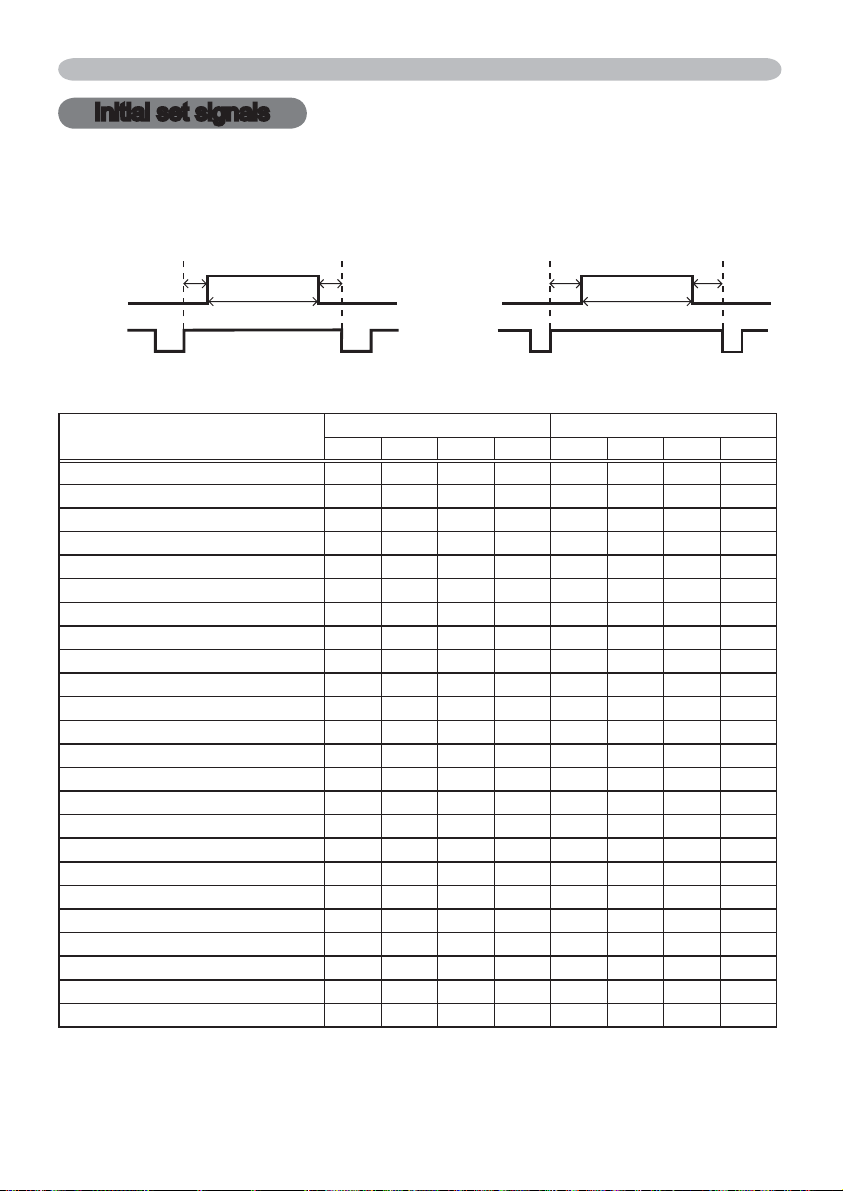
Initial set signals
Initial set signals
The following signals are used for the initial settings. The signal timing of some
PC models may be different. In such case, adjust the items V POSITION and H
POSITION in IMAGE menu.
Back porch (B) Front porch (D) Back porch (b) Front porch (d)
Data Data
H. Sync. V. Sync.
Sync (A) Sync (a)
Active video (C)
Active video (c)
Computer signal
720 x 400 / TEXT 2.0 3.0 20.3 1.0 3 42 400 1
640 x 480 / VGA (60Hz) 3.8 1.9 25.4 0.6 2 33 480 10
640 x 480 / VGA (72Hz) 1.3 4.1 20.3 0.8 3 28 480 9
640 x 480 / VGA (75Hz) 2.0 3.8 20.3 0.5 3 16 480 1
640 x 480 / VGA (85Hz) 1.6 2.2 17.8 1.6 3 25 480 1
800 x 600 / SVGA (56Hz) 2.0 3.6 22.2 0.7 2 22 600 1
800 x 600 / SVGA (60Hz) 3.2 2.2 20.0 1.0 4 23 600 1
800 x 600 / SVGA (72Hz) 2.4 1.3 16.0 1.1 6 23 600 37
800 x 600 / SVGA (75Hz) 1.6 3.2 16.2 0.3 3 21 600 1
800 x 600/SVGA (85Hz) 1.1 2.7 14.2 0.6 3 27 600 1
832 x 624 / Mac 16" mode 1.1 3.9 14.5 0.6 3 39 624 1
1024 x 768 / XGA (60Hz) 2.1 2.5 15.8 0.4 6 29 768 3
1024 x 768 / XGA (70Hz) 1.8 1.9 13.7 0.3 6 29 768 3
1024 x 768 / XGA (75Hz) 1.2 2.2 13.0 0.2 3 28 768 1
1024 x 768 / XGA (85Hz) 1.0 2.2 10.8 0.5 3 36 768 1
1152 x 864 (75Hz) 1.2 2.4 10.7 0.6 3 32 864 1
1280 x 768 / W-XGA (60Hz) 1.7 2.5 16.0 0.8 3 23 768 1
1280 x 800 (60Hz) 1.6 2.4 15.3 0.8 3 24 800 1
1280 x 960 (60Hz) 1.0 2.9 11.9 0.9 3 36 960 1
1280 x 1024 / SXGA (60Hz) 1.0 2.3 11.9 0.4 3 38 1024 1
1280 x 1024 / SXGA (75Hz) 1.1 1.8 9.5 0.1 3 38 1024 1
1280 x 1024 / SXGA (85Hz) 1.0 1.4 8.1 0.4 3 44 1024 1
1400 x 1050 / SXGA+ (60Hz) 1.2 2.0 11.4 0.7 3 33 1050 1
1600 x 1200 / UXGA (60Hz) 1.2 1.9 9.9 0.4 3 46 1200 1
Horizontal signal timing (μs) Vertical signal timing (lines)
(A) (B) (C) (D) (a) (b) (c) (d)
2

Connection to the ports
Connection to the ports
NOTICE
►Use the cables with straight plugs, not L-shaped ones, as the
input ports of the projector are recessed.
A
A
COMPUTER IN1, BCOMPUTER IN2, CMONITOR OUT
B
D-sub 15pin mini shrink jack
(1) for PC signal
• Video signal: RGB separate, Analog, 0.7Vp-p, 75Ω terminated (positive)
• H/V. sync. Signal: TTL level (positive/negative)
• Composite sync. Signal: TTL level
Pin Signal Pin Signal
1
Video Red 10 Ground
2 Video Green 11 (No connection)
3 Video Blue
4 (No connection)
5 Ground 13 H. sync / Composite sync.
6 Ground Red 14 V. sync.
7 Ground Green
8 Ground Blue
9 (No connection) - -
A
: SDA (DDC data)
12
B
,
A
: SCL (DDC clock)
15
B
,
(2) for Component signal
• Y : Component video Y with composite sync, 1.0±0.1 Vp-p, 75 Ω terminator
• Cr/Pr : Component video Cr/Pr, 0.7±0.1 Vp-p, 75 Ω terminator
• Cb/Pb : Component video Cb/Pb, 0.7±0.1 Vp-p, 75 Ω terminator
System:480i@60,480p@60,576i@50,576p@50,720p@50/60,1080i@50/60,1080p@50/60
Pin Signal Pin Signal
1
Cr/Pr 9 (No connection)
2 Y 10 Ground
3 Cb/Pb 11 (No connection)
4 (No connection) 12 (No connection)
5 Ground 13 (No connection)
6 Ground Cr/Pr 14 (No connection)
7 Ground Y 15 (No connection)
8 Ground Cb/Pb - -
C
C
: (No connection)
C
: (No connection)
3

Connection to the ports (continued)
To input component video signal to COMPUTER IN ports
ex.
D-sub plug
RCA plugs
Y CB/PB CR/PR
COMPONENT VIDEO OUT
VCR/DVD player
RCA connectors
To input component video signal to the COMPUTER IN1 or IN2 port of the
projector, use a RCA to D-sub cable or adapter.
For about the pin description of the required cable or adapter, refer to the
descriptions about COMPUTER IN1 and IN2 port (
3).
4

D
E
D
S-VIDEO
Mini DIN 4pin jack
4
3
1
2
Pin Signal
Color signal 0.286Vp-p (NTSC, burst), 75Ω terminator
1
Color signal 0.300Vp-p (PAL/SECAM, burst) 75Ω terminator
2 Brightness signal, 1.0Vp-p, 75Ω terminator
3 Ground
4 Ground
Connection to the ports (continued)
E
VIDEO
RCA jack
• System: NTSC, PAL, SECAM, PAL-M, PAL-N, NTSC4.43, PAL60
• 1.0±0.1Vp-p, 75Ω terminator
5

Connection to the ports (continued)
F
AUDIO IN1, GAUDIO IN2
Ø3.5 stereo mini jack
• 200 mVrms 47kΩ terminator
AUDIO IN3 HR, IL
RCA jack x2
• 200 mVrms 47kΩ terminator
H
J
F
G
I
K
AUDIO OUT JR, KL
RCA jack x2
• 200 mVrms 1kΩ output impedance
6

Connection to the ports (continued)
L
L
CONTROL
D-sub 9pin plug
• About the details of RS-232C communication,
54321
987
6
please refer to the following page.
Pin Signal Pin Signal Pin Signal
1 (No connection) 4 (No connection) 7 RTS
2 RD 5 Ground 8 CTS
3 TD 6 (No connection) 9 (No connection)
7
